윈 도 우 MDS님의 Win10 1809 17763.348_3in1 10.15 입니다.
2019.03.07 17:18
안녕하세요 MDS님의 테스트도 할겸 VHD 설치 방식으로 하였습니다. ^^
제작해주신 MDS님께 감사인사를 드립니다. (_)(_) 꾸벅 ~!!
Windows 10 버전 1809 빌드 17763.348_저사양.wim 15.6GB
Windows 10 버전 1809 빌드 17763.348_중사양.wim 17.7GB
Windows 10 버전 1809 빌드 17763.348_3in1.wim 28.4GB
Windows 10 버전 1809 빌드 17763.348_X64_3in1_winboot (2019.3.15일).iso 29.5GB
MDS님의 게시글 : https://windowsforum.kr/review/11339067
MDS님의 추가 파일 게시글 : https://windowsforum.kr/review/11341552
MDS님의 추가 파일 게시글 2 : https://windowsforum.kr/review/11343074
skrua님의 게시글 : https://windowsforum.kr/gallery/11341853 : VHD자식 부팅시 용량 부족으로 인한 오류 해결 방안
대부분 PE에서 WinNTsetup 방법을 많이 사용합니다
스샷에 보시는 것처럼 설정을 하고 확인을 해주시면됩니다. 하지만 오늘은 VHD부팅 !!방법으로 ... +_+
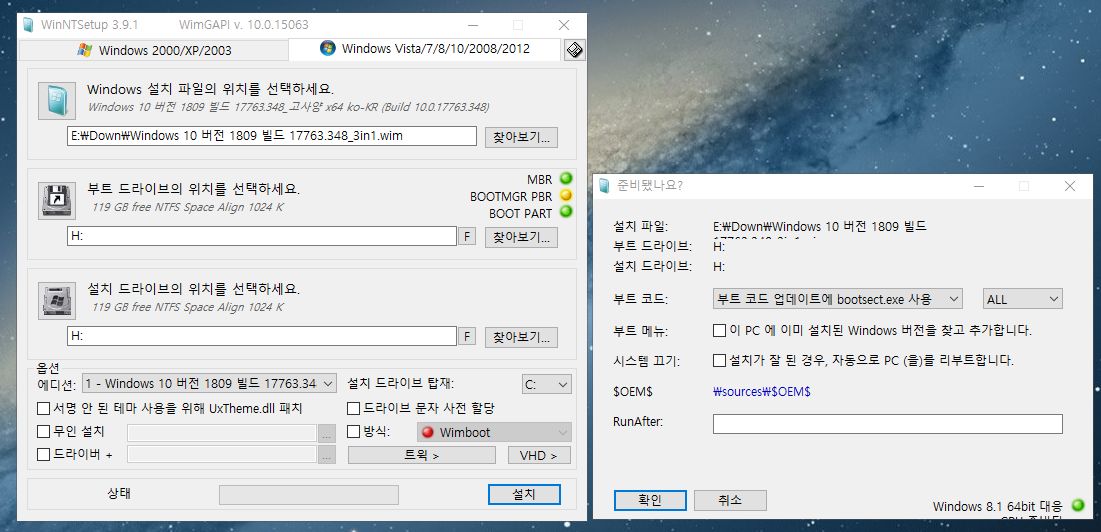
속도 비교도 할겸 다른 PC의 SSD를 가져왔어요 +_+ 므흣;;;; 당분간 가져온 Pc는 잘 사용하지 않는 노트북의 SSD입니다.
VHD방식은 제가 좀 많이 서툴기 때문에 초보자의 설치 방법이라고 이해해주시면서 보시면 되겠습니다 +_+
노트북에서 가져온 SSD는 파티션작업과 미리 포멧을 하였습니다.
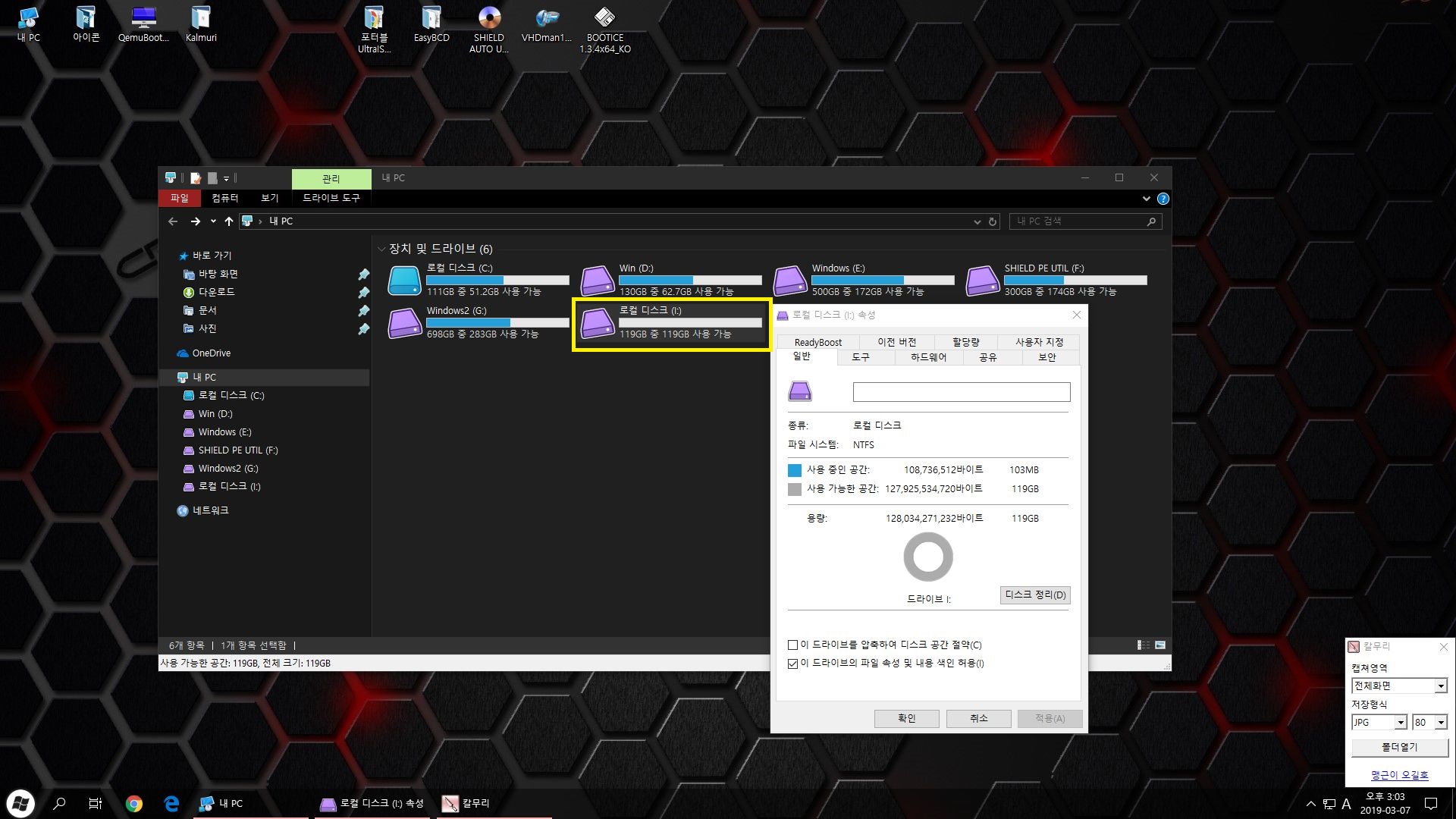
VHD작업을 하기 위해 내컴퓨터 마우스 우클릭 관리를 들어갑니다.
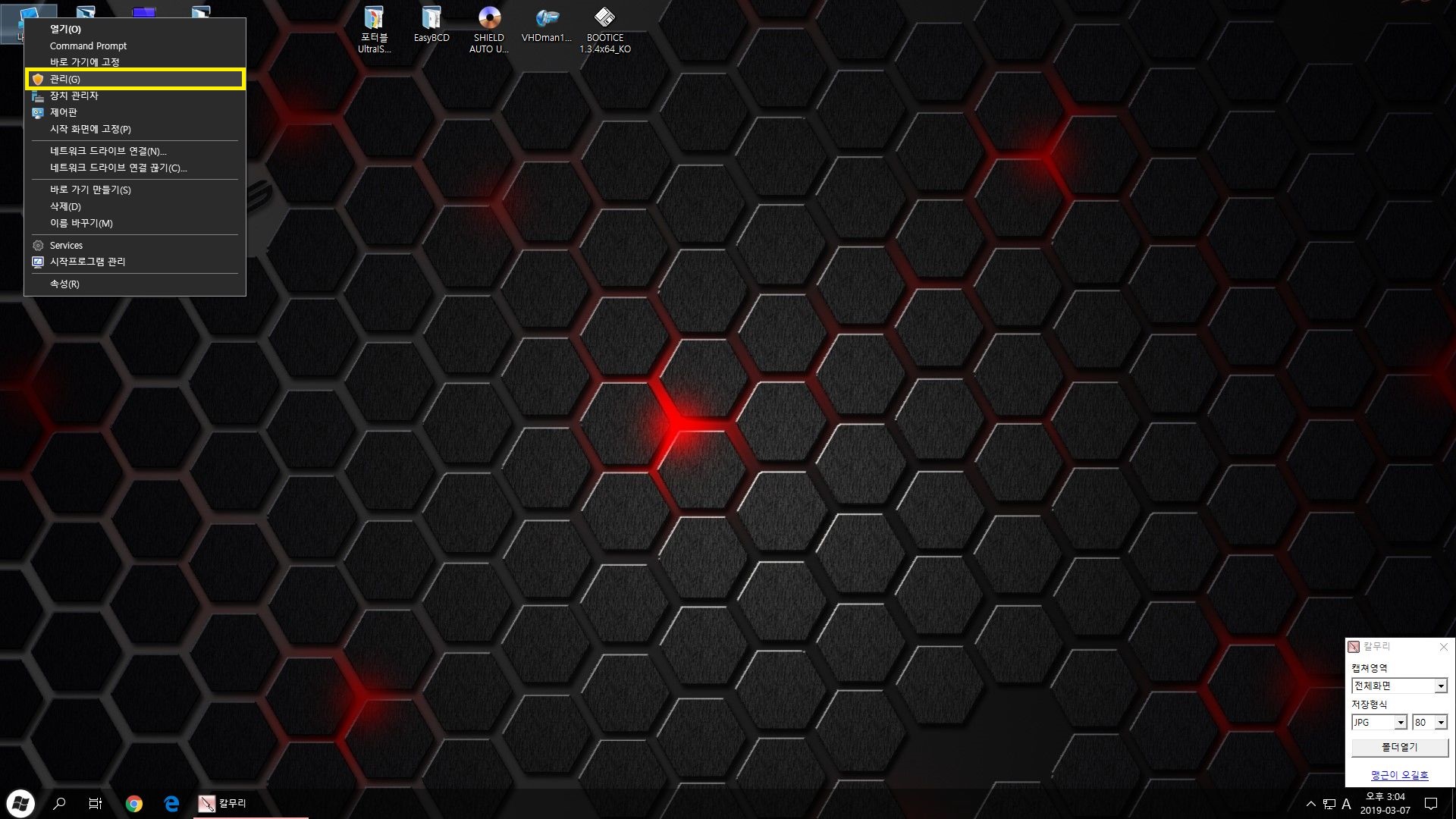
관리 -> 동작 -> VHD만들기가 있군요 +_+
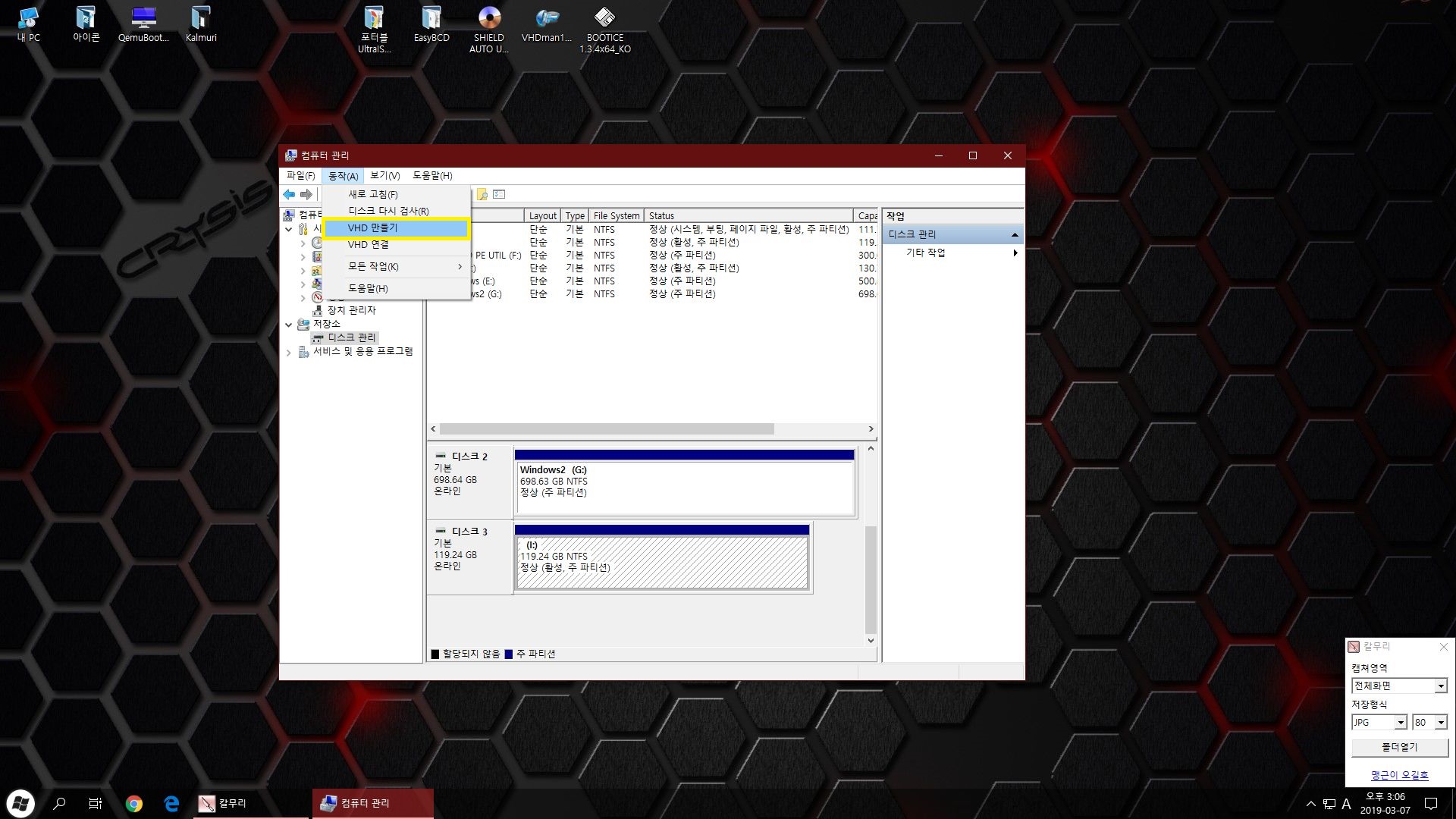
이름은 미리 DREAM_WTD_M.VHD로 하였습니다.
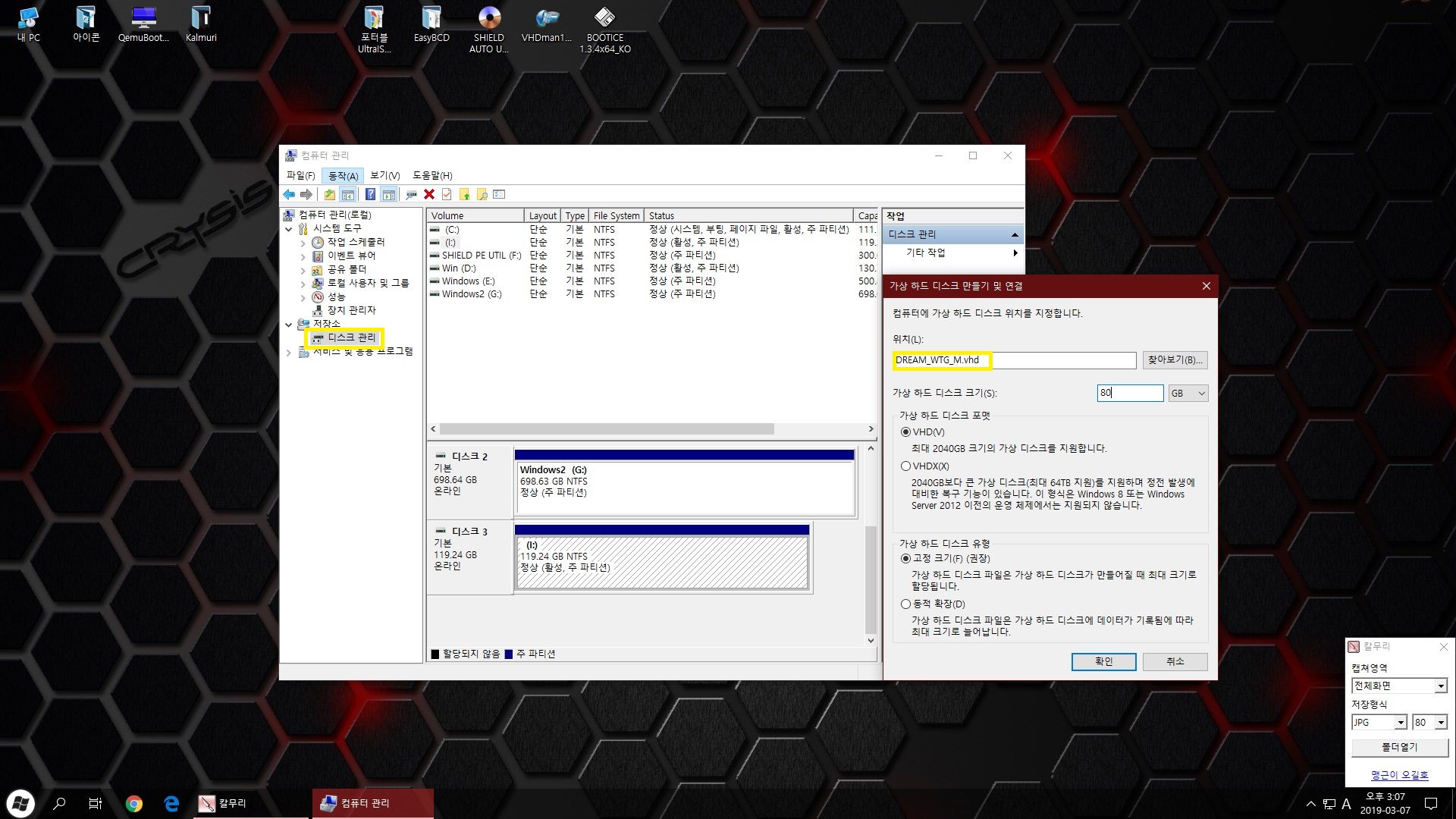
이렇게 설정을 해주시면 됩니다.
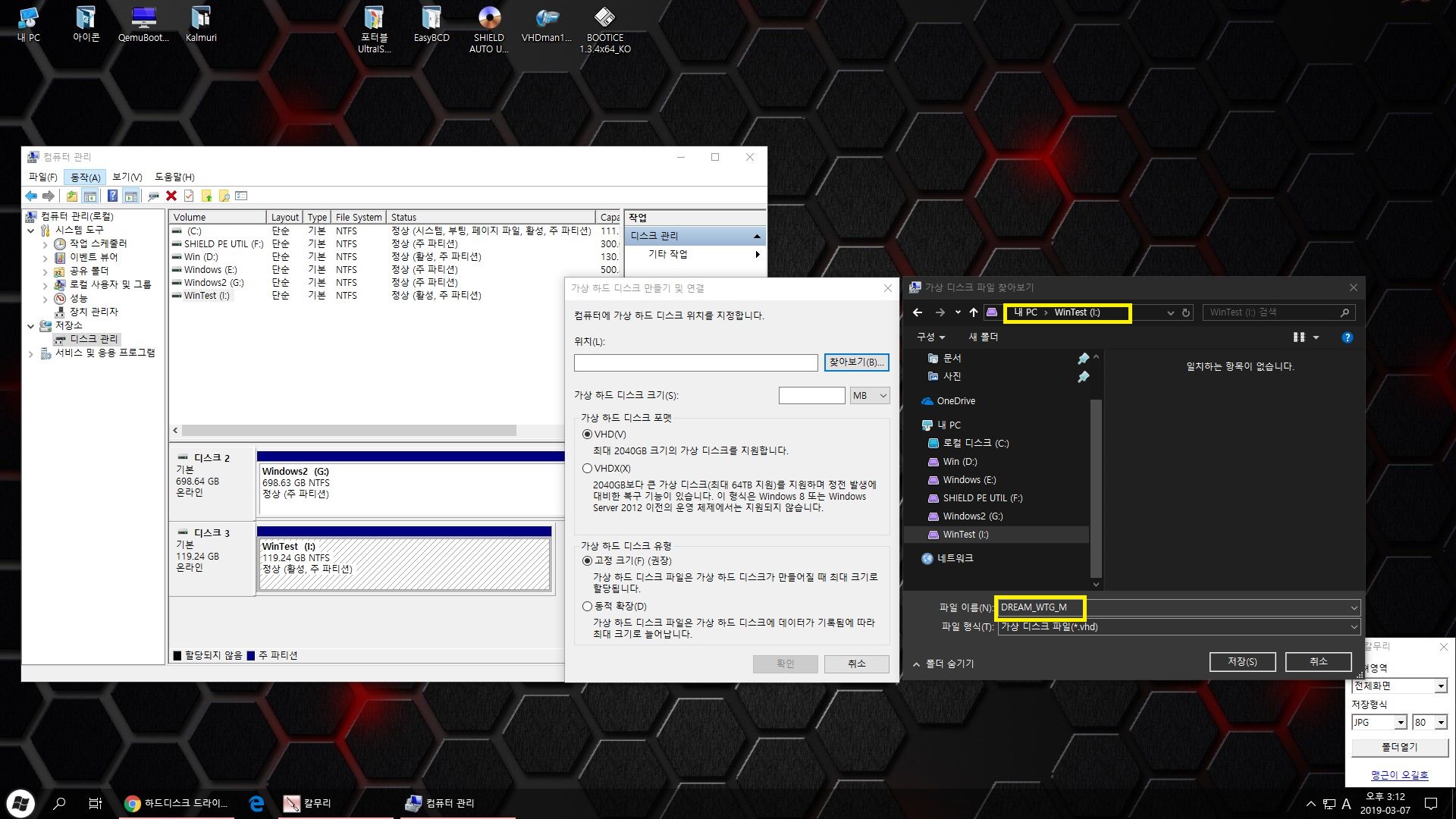
용량은 넉넉하게 80GB 하였습니다.
일반적인 윈도우는 좀 가볍게 잡으셔도 되겠습니다.
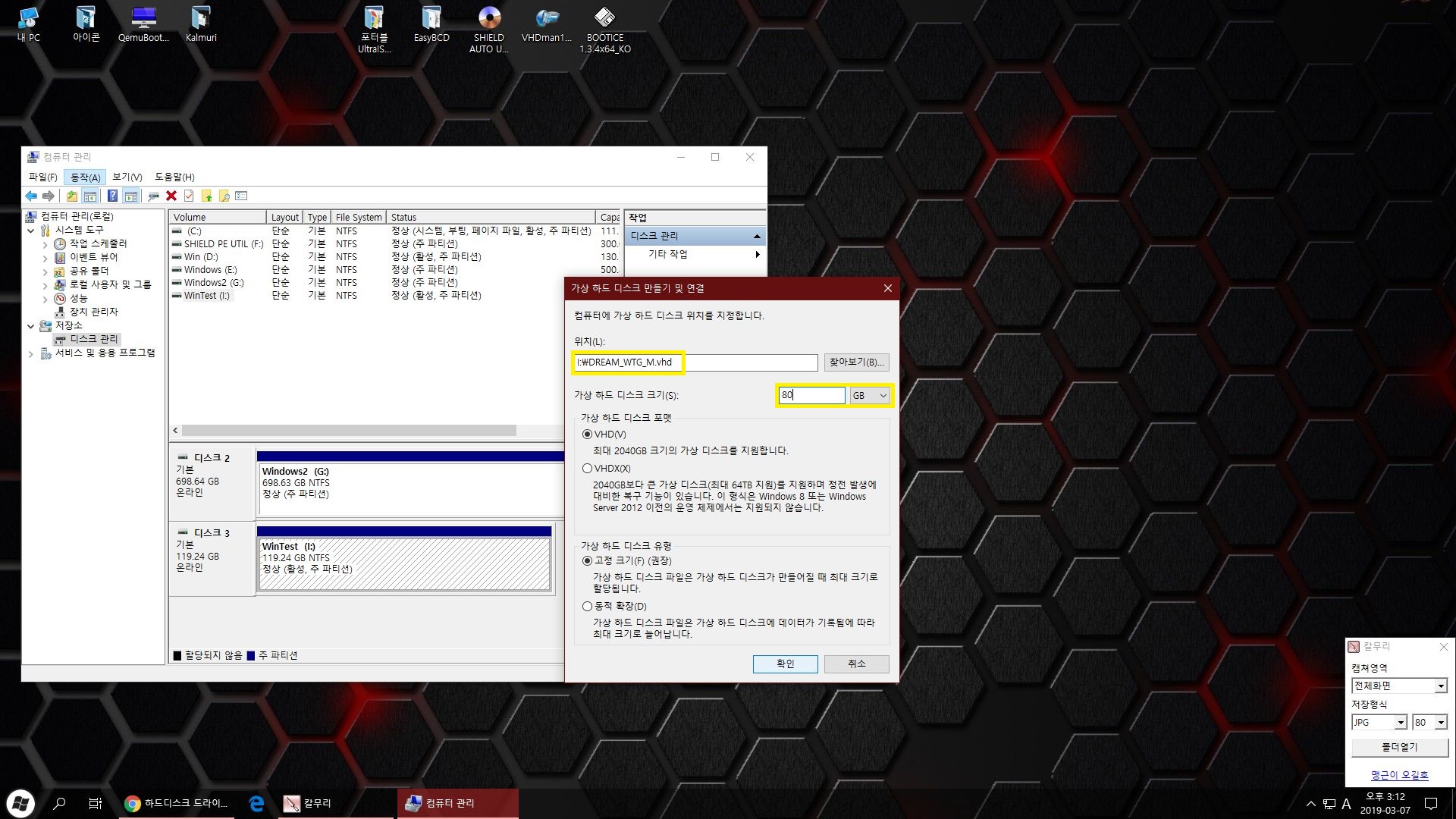
80GB로 설정이 잘 된듯 합니다 ^^
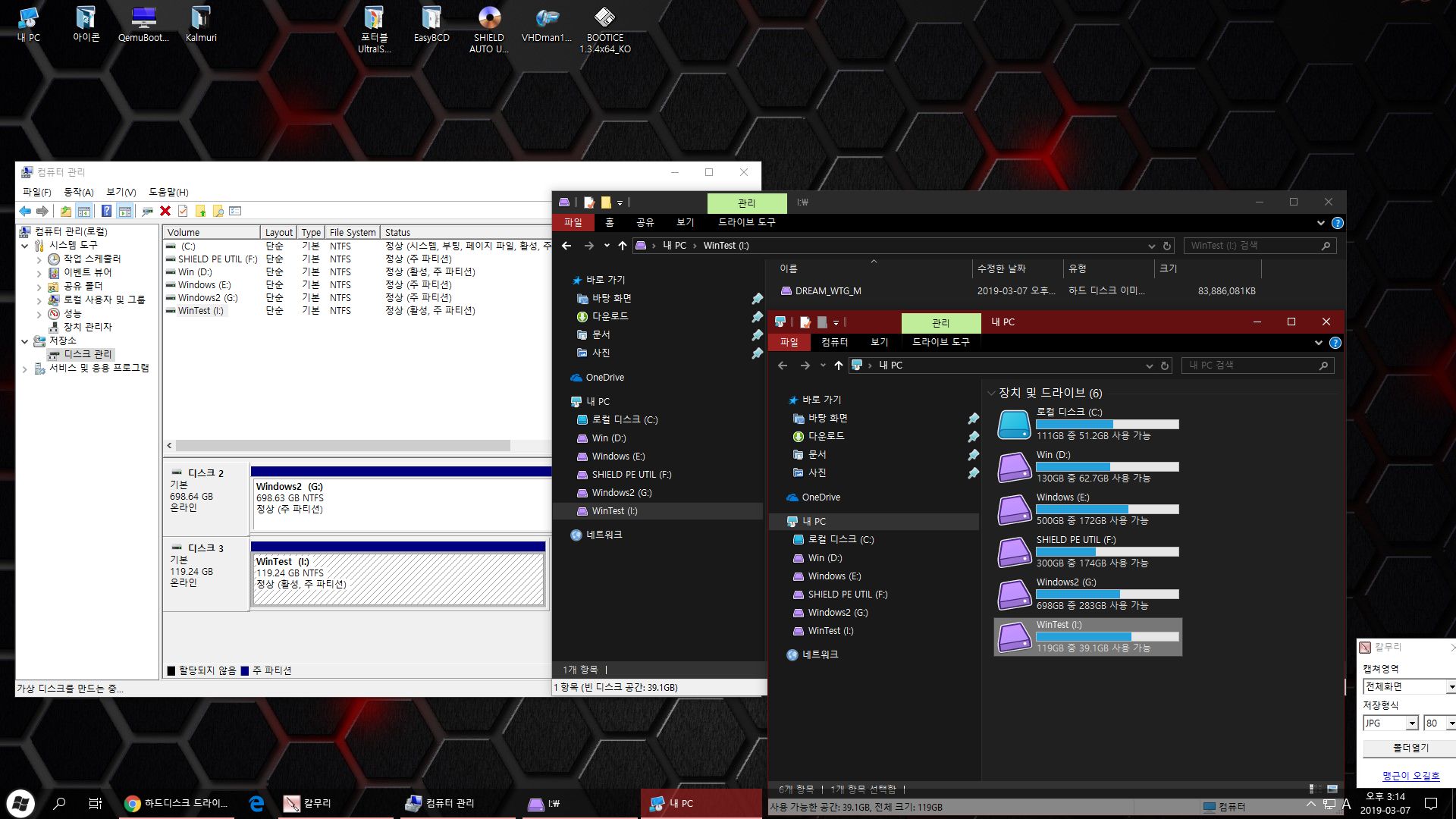
마음이 급하니 동시에 VHDman1.91를 실행을 하였네요 ㅡ_ㅡ+
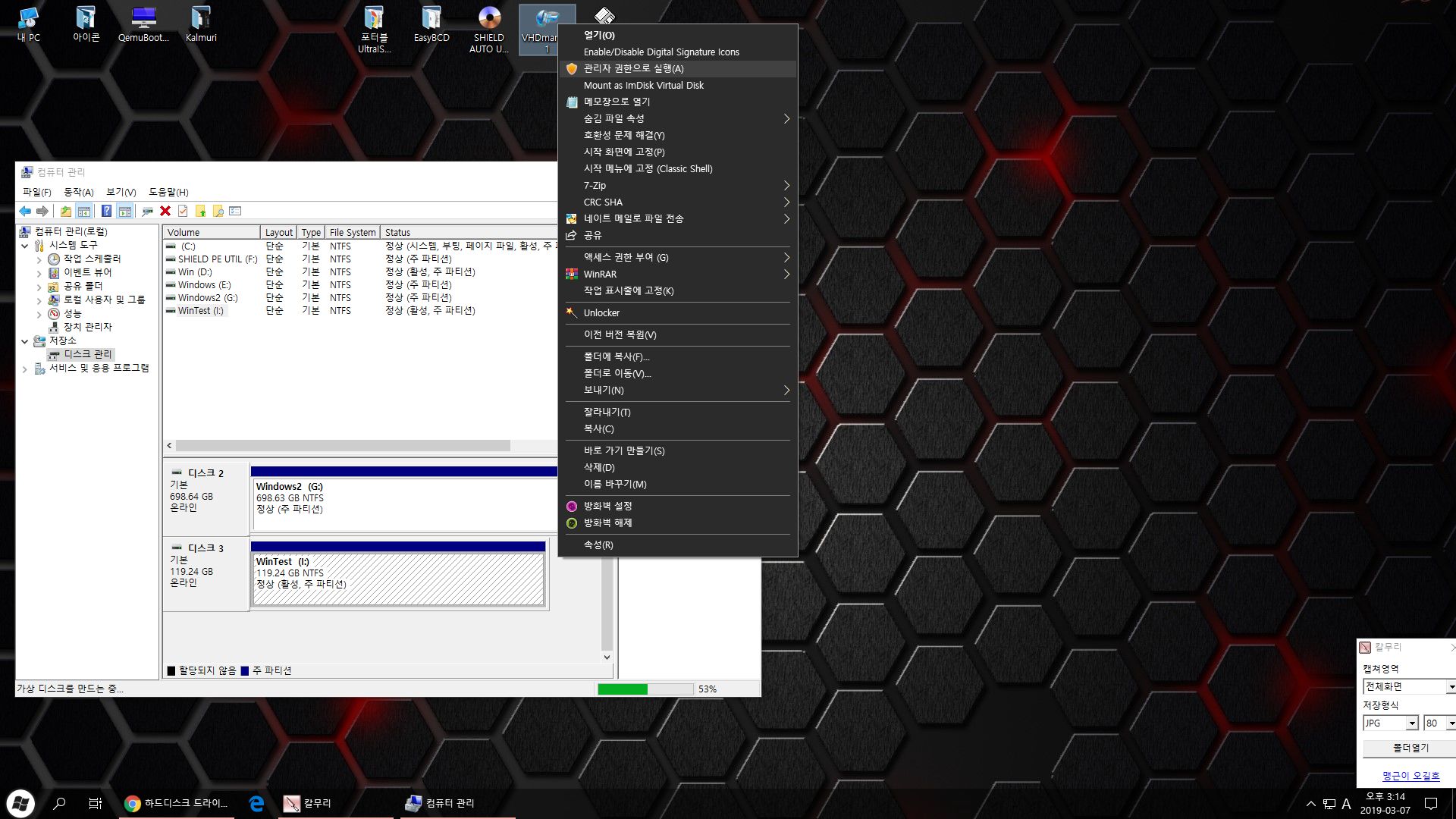
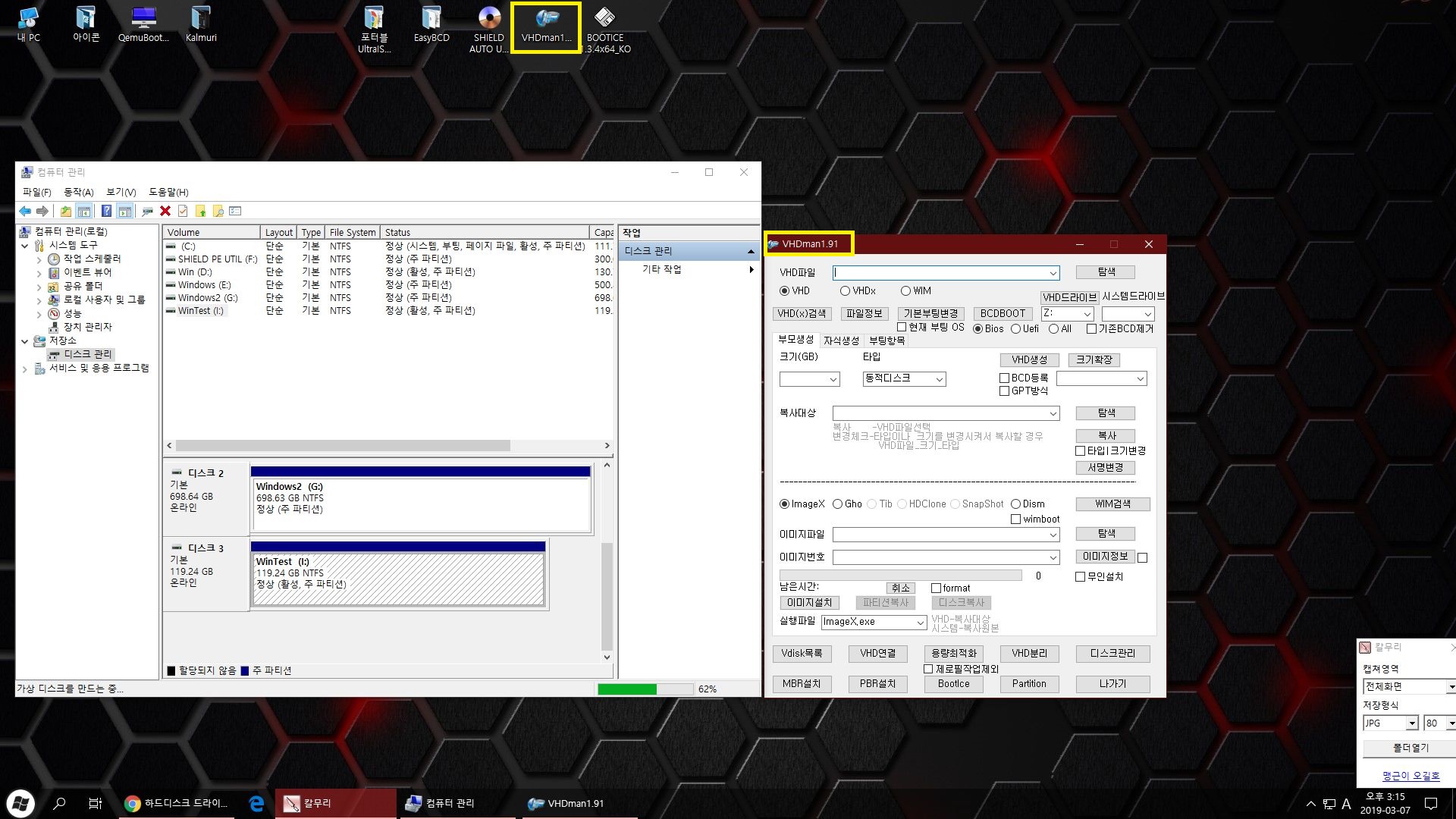
만들어진 80GB VHD를 디스크 초기화를 해줍니다.
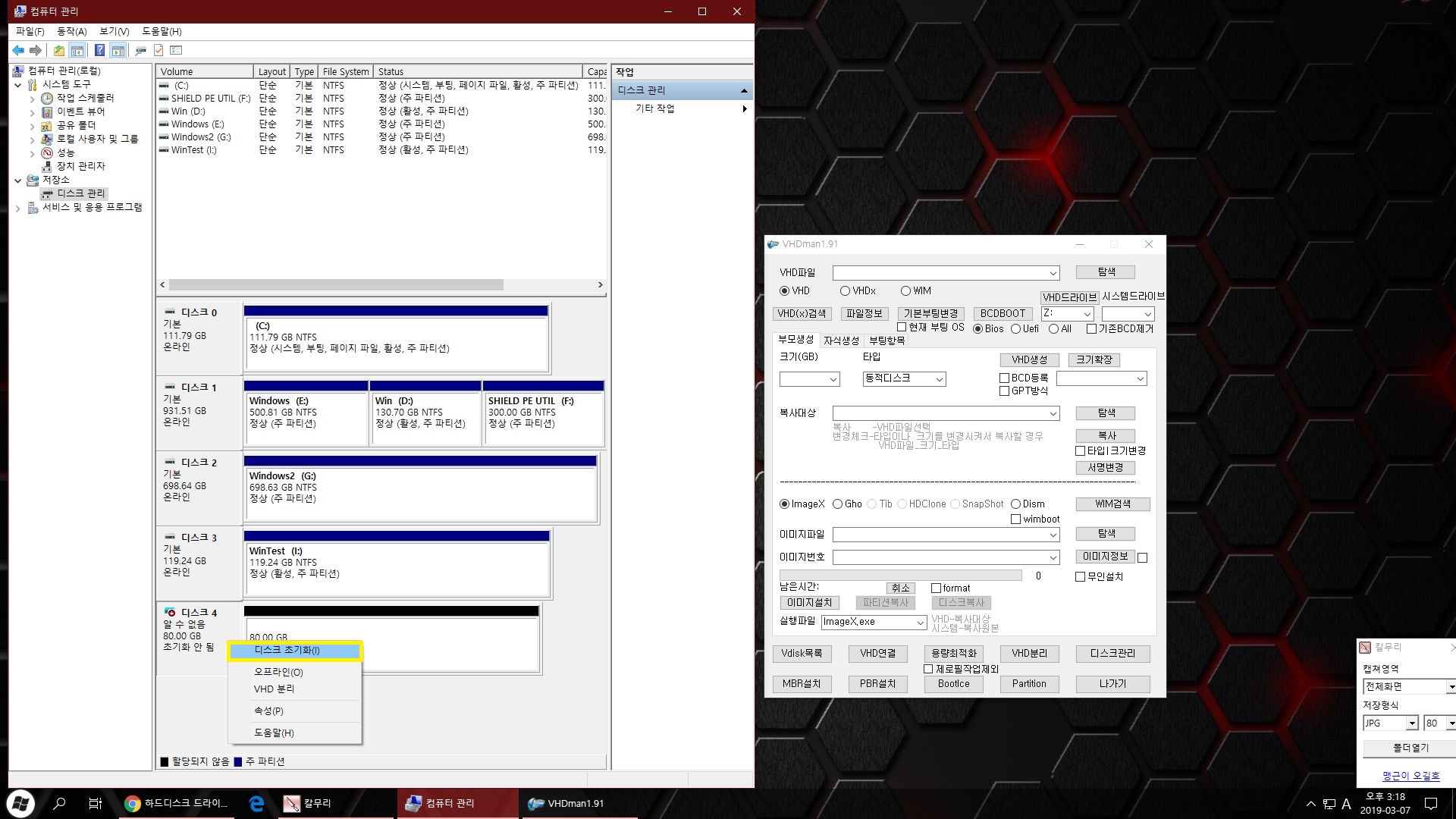
현재 스샷처럼 확인 클릭
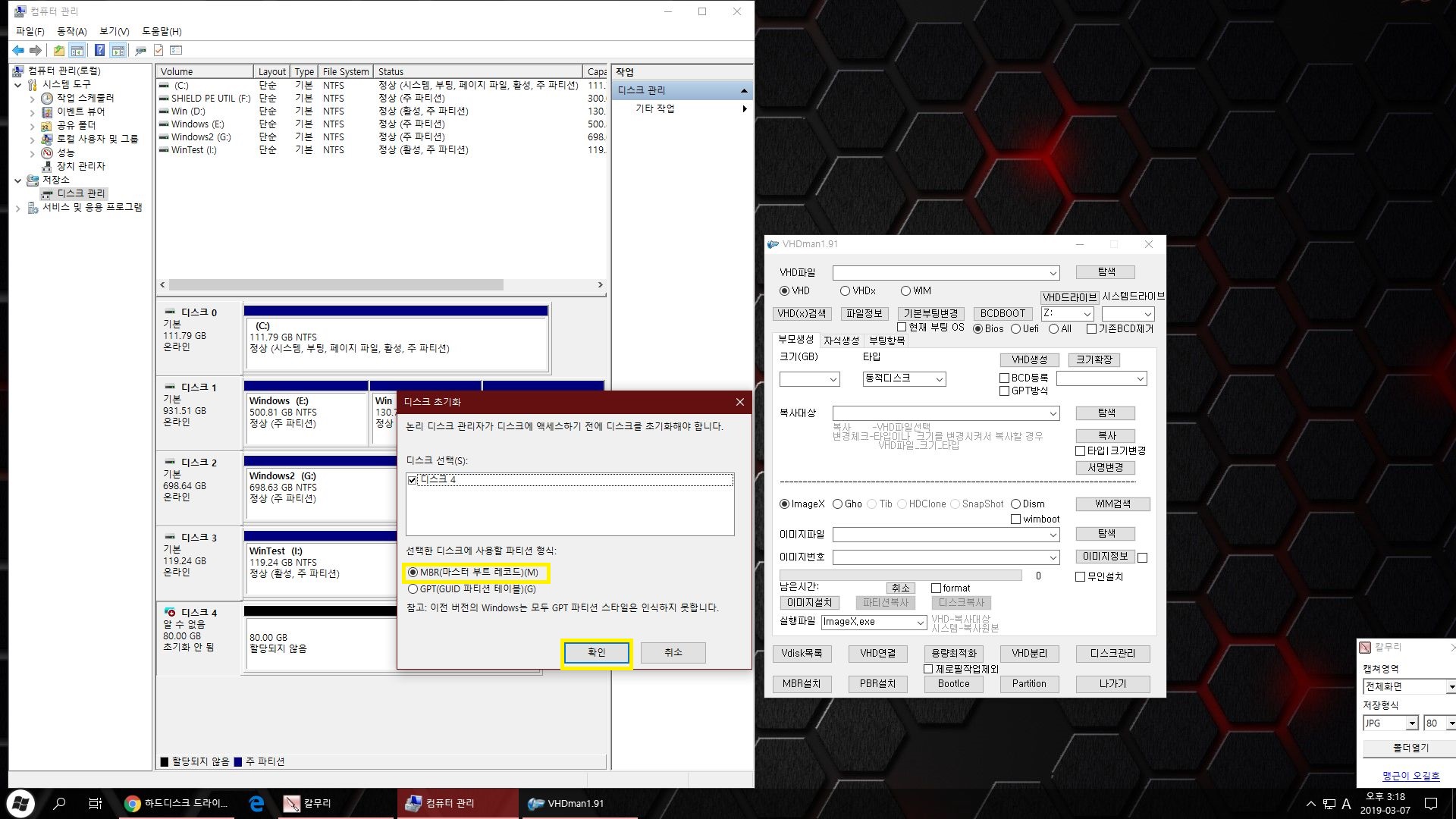
마우스 우클릭 새 단순 볼륨 클릭
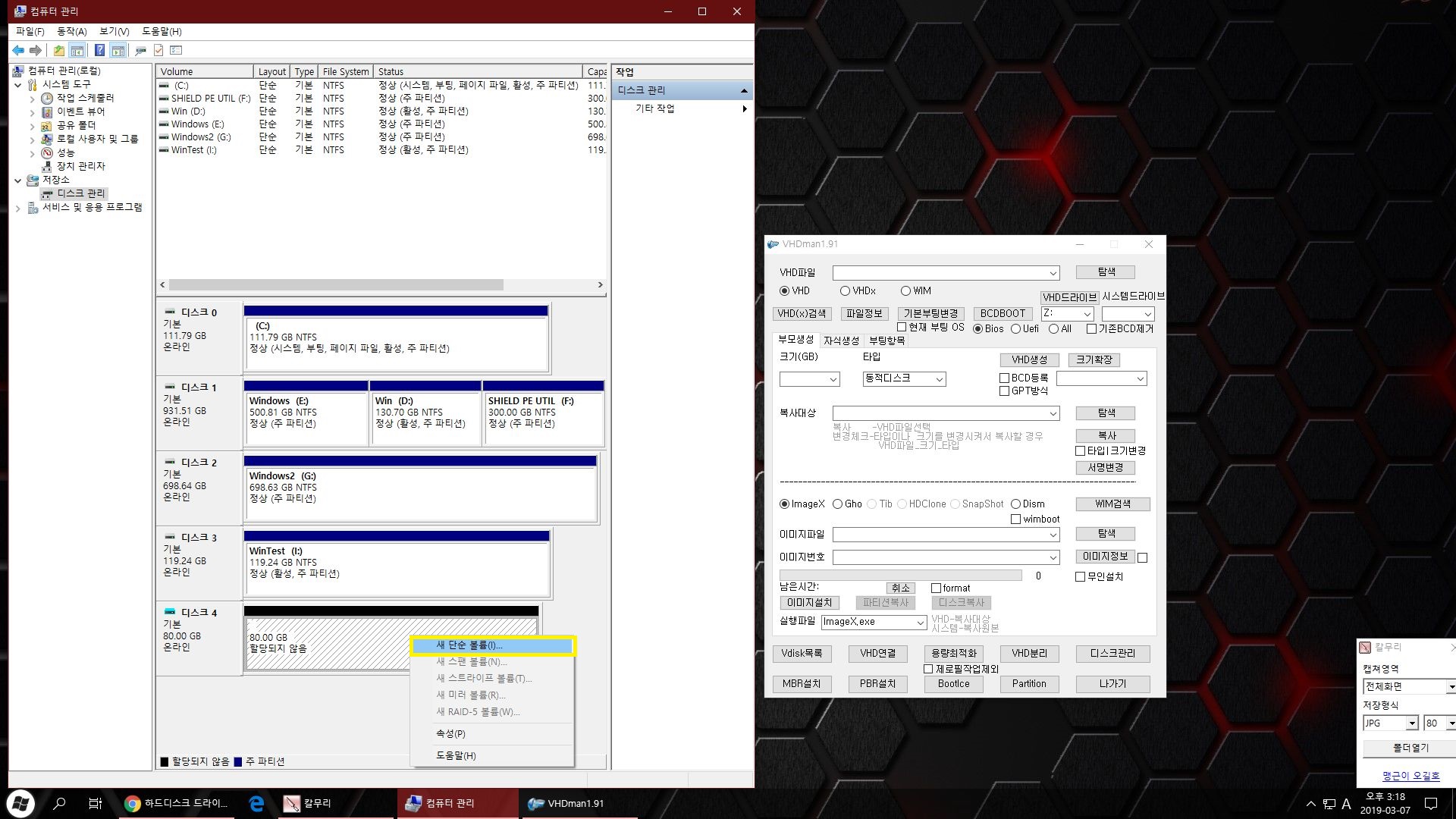
단순 볼륨 만들기가 나오는군요 ^_^ 다음 클릭
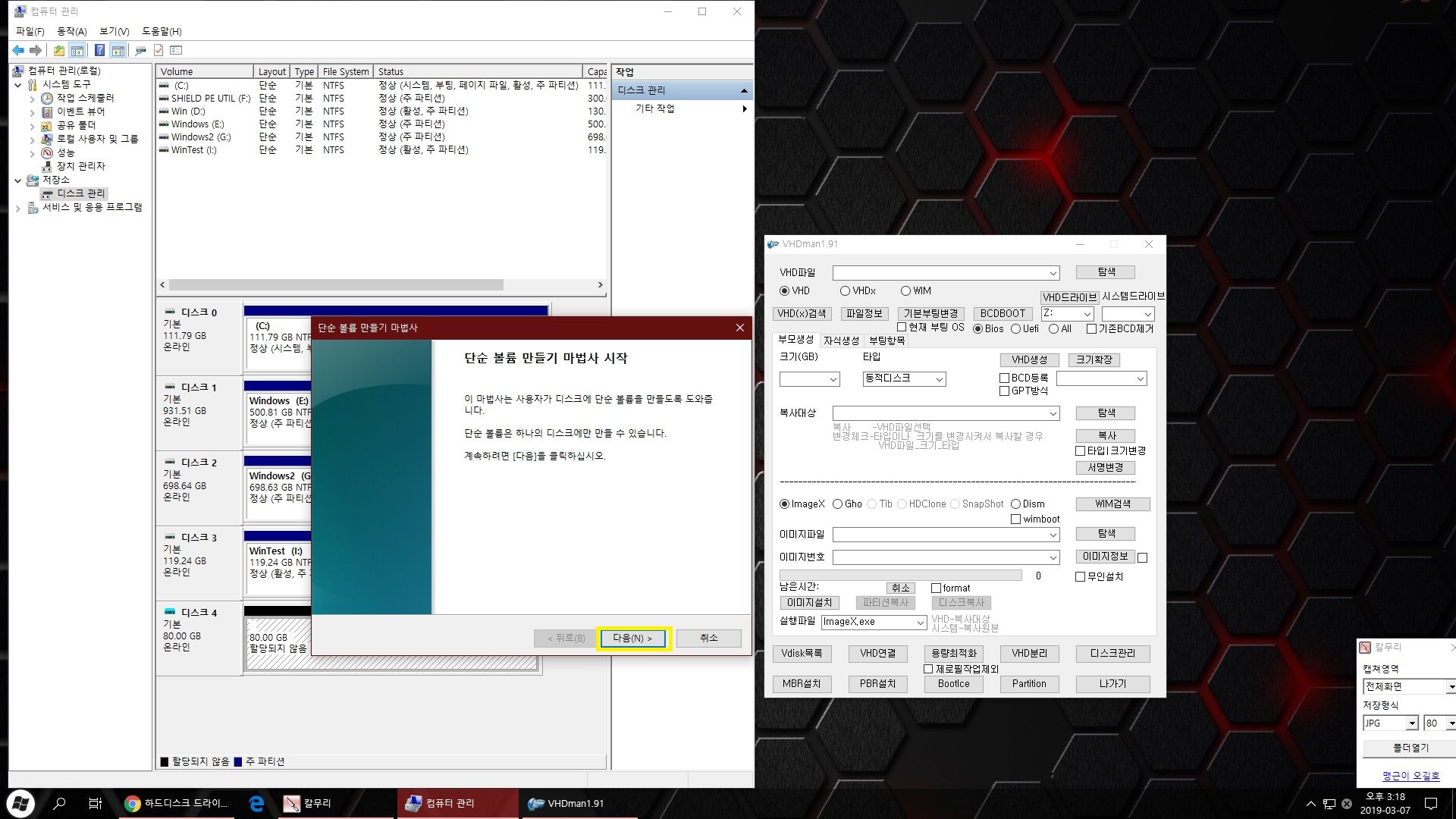
용량도 주어진 용량으로 다음 클릭
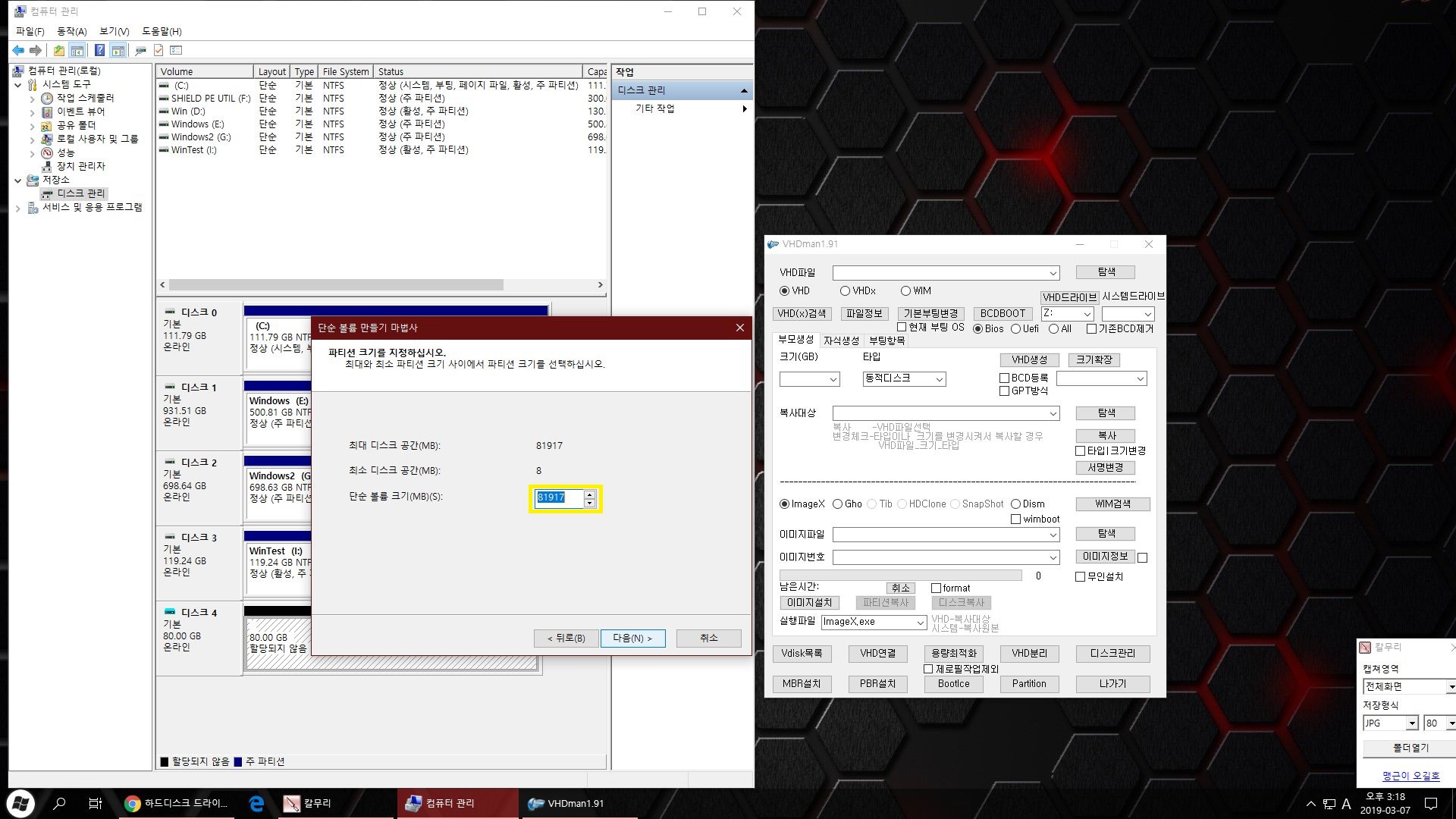
드라이명도 주어진 할당 문자료 다음 클릭
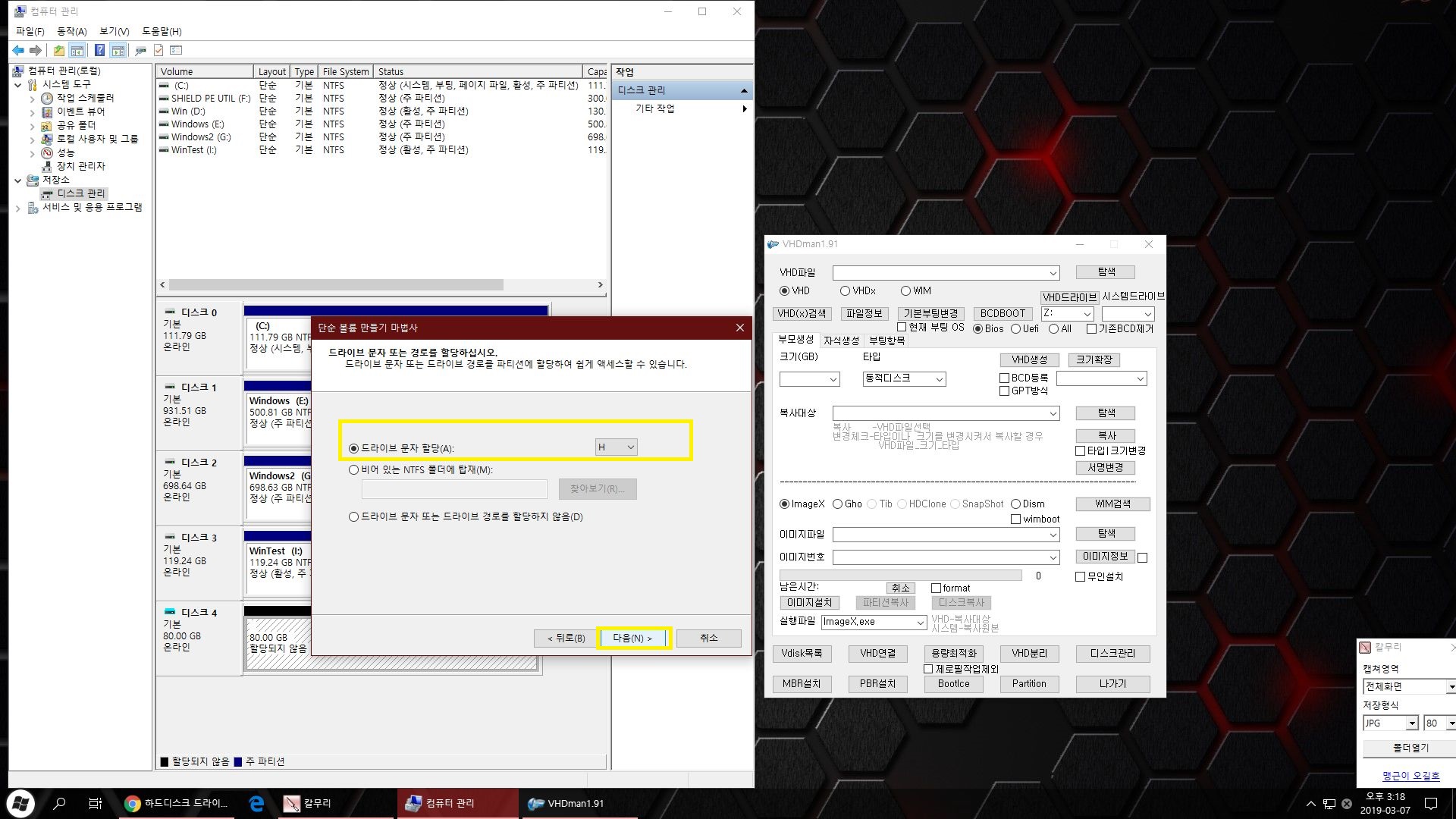
볼륨명은 MDS님이라고 했습니다 ^^ 다음 클릭
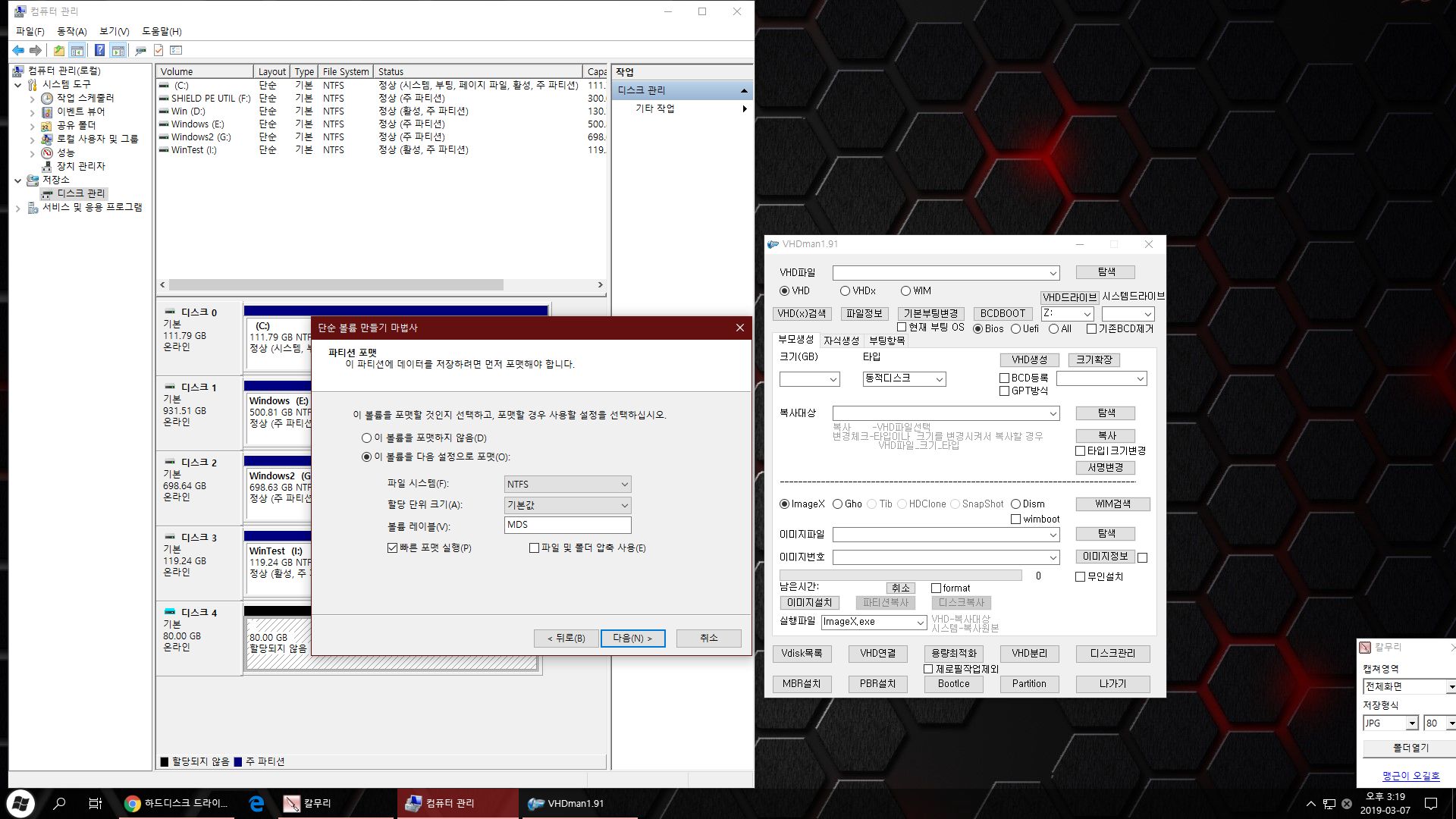
드디어 마침이 나옵니다 +_+ 마침 클릭
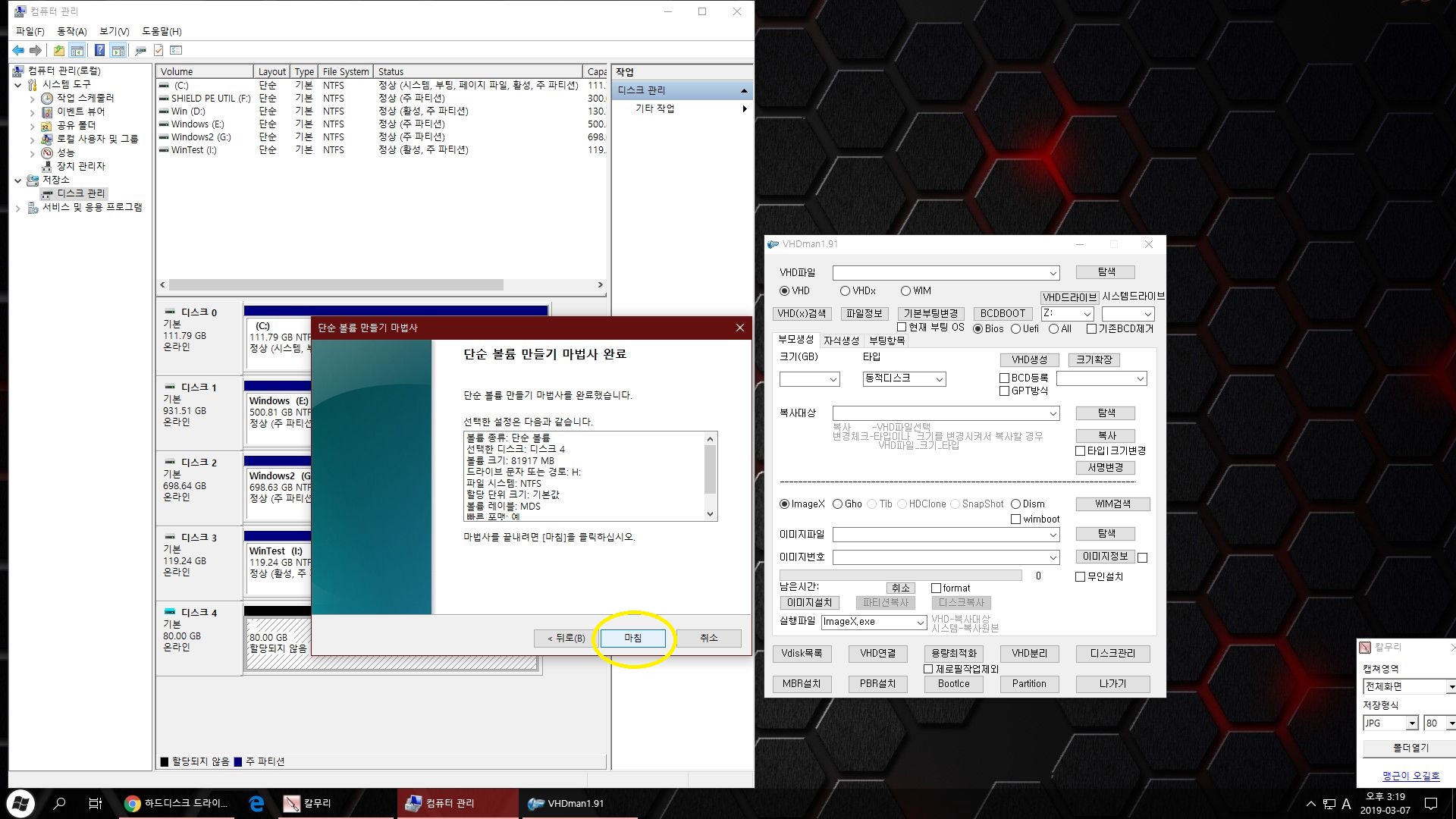
이제 VHDman1.91를 이용하여 MDS님의 작품을 설치를 합니다.
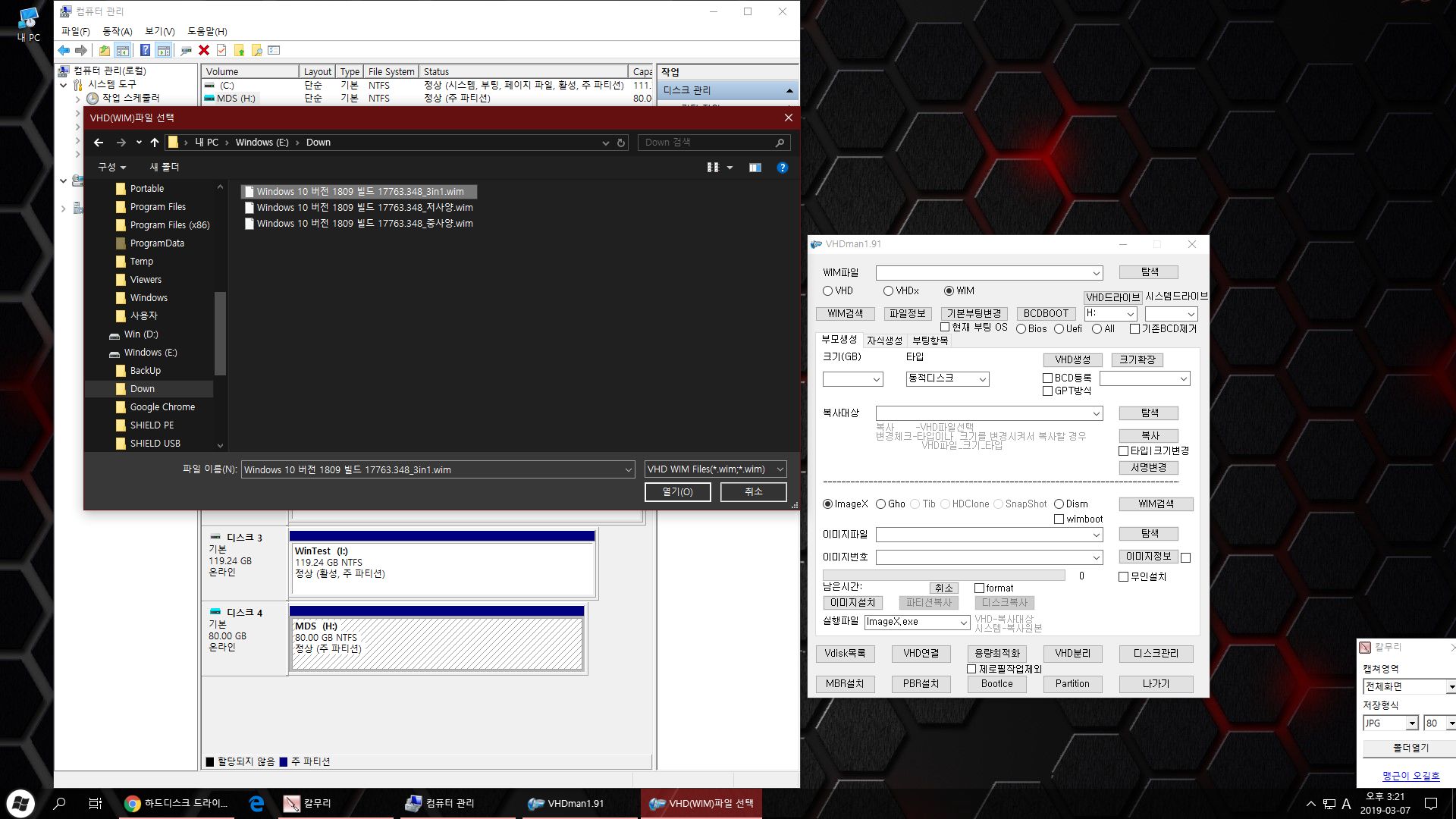
보시는 스샷처럼 설정을 하였습니다.
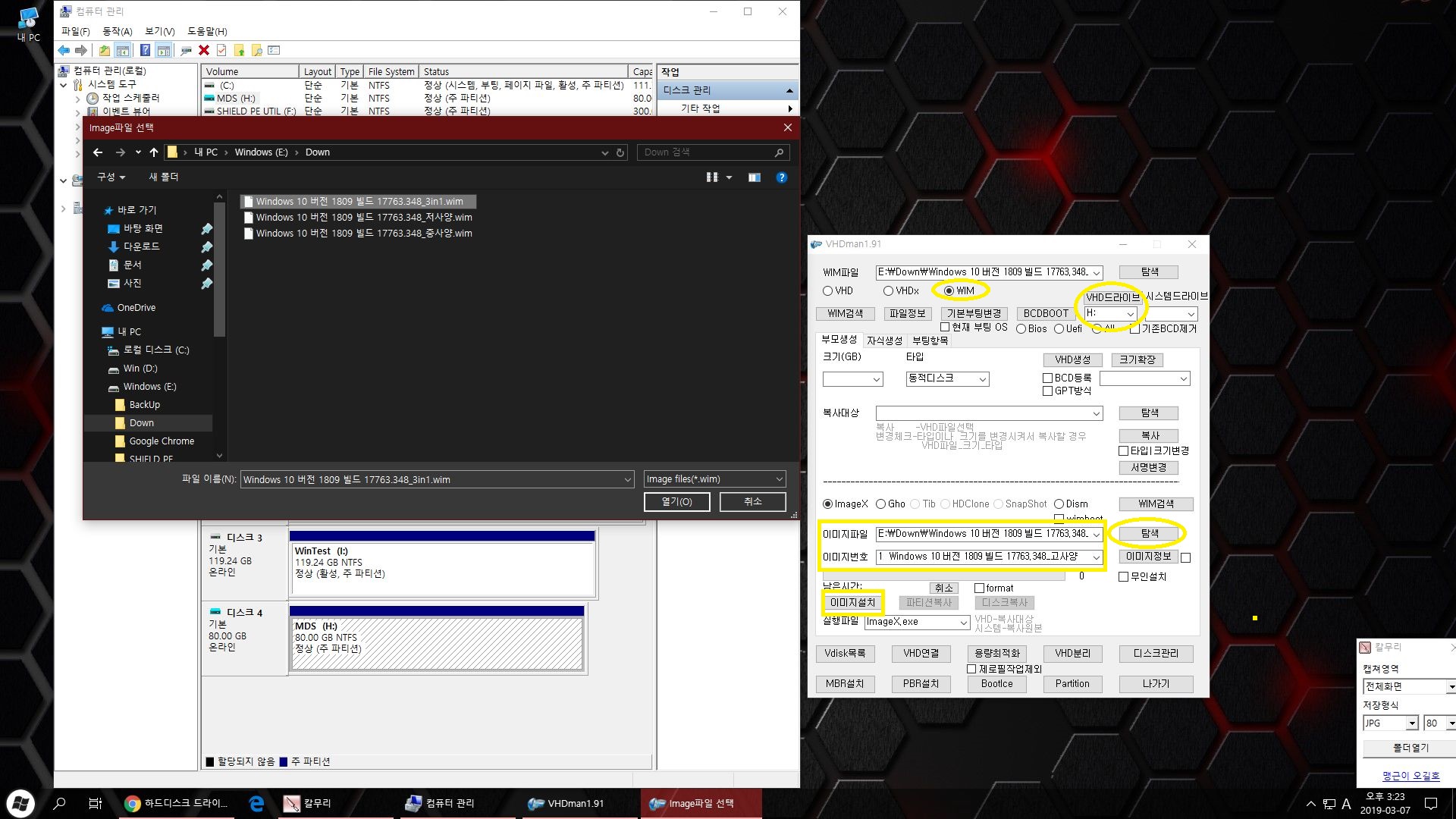
설정을 모두 마친 뒤 이미지 설치 클릭!!
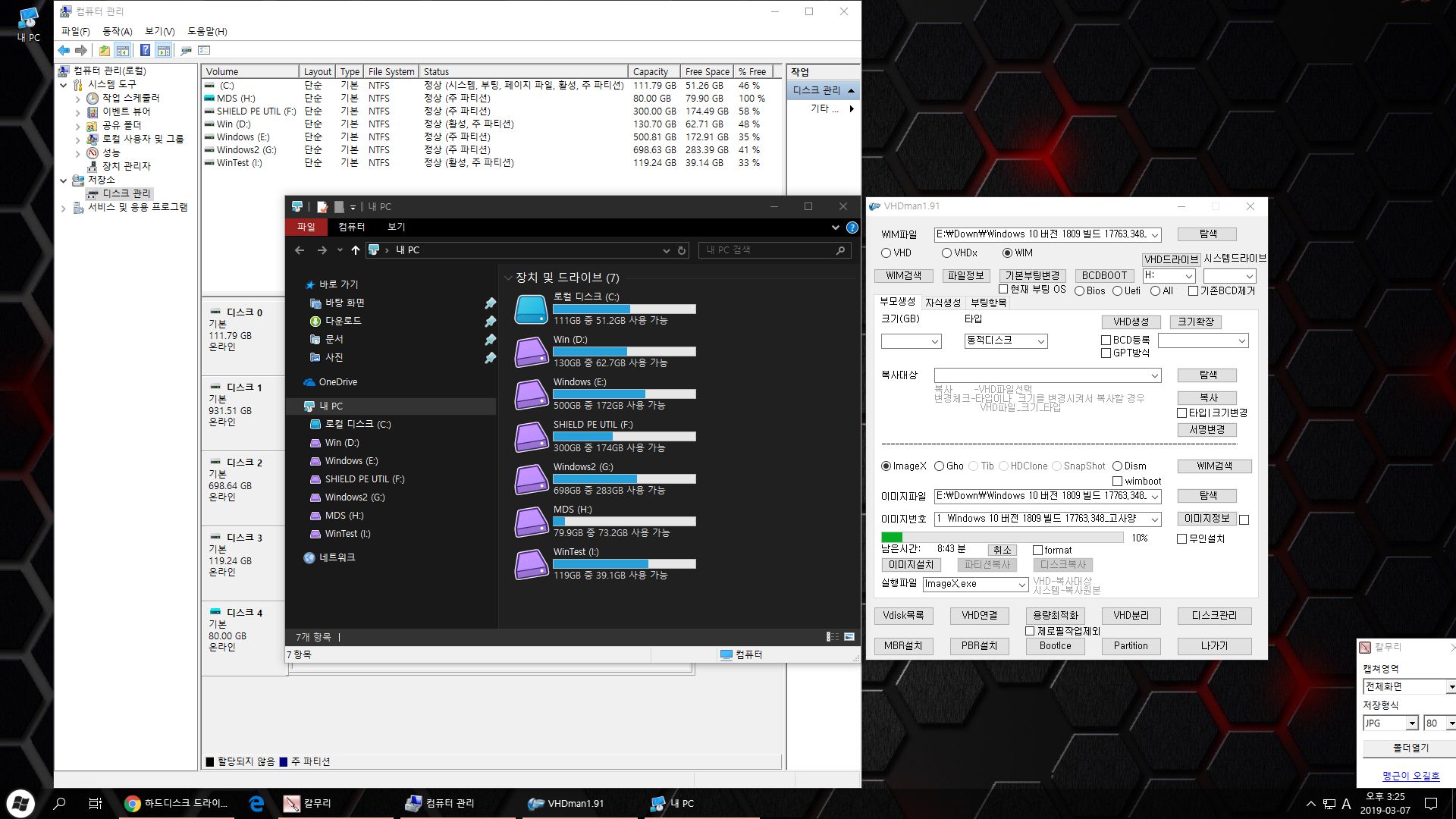
100% 설치가 다 되었네요 ^_____^ 잘 부팅 되기를 빌어봅니다 ^^
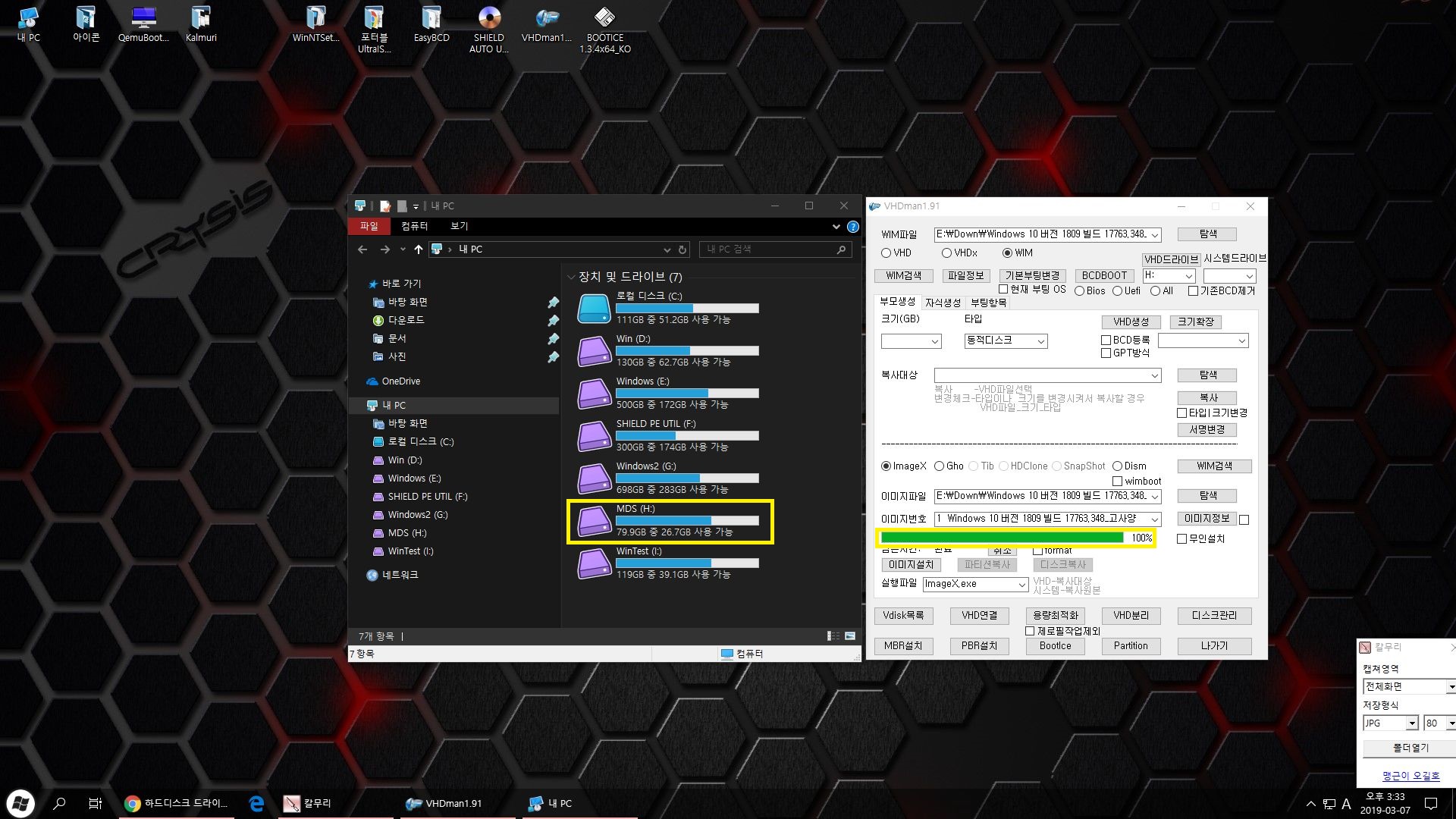
SUK님의 방식으로 VHD자식 만들기를 하였습니다 SUK님 게시글 : https://windowsforum.kr/qna/11308808 /
https://windowsforum.kr/review/7127829
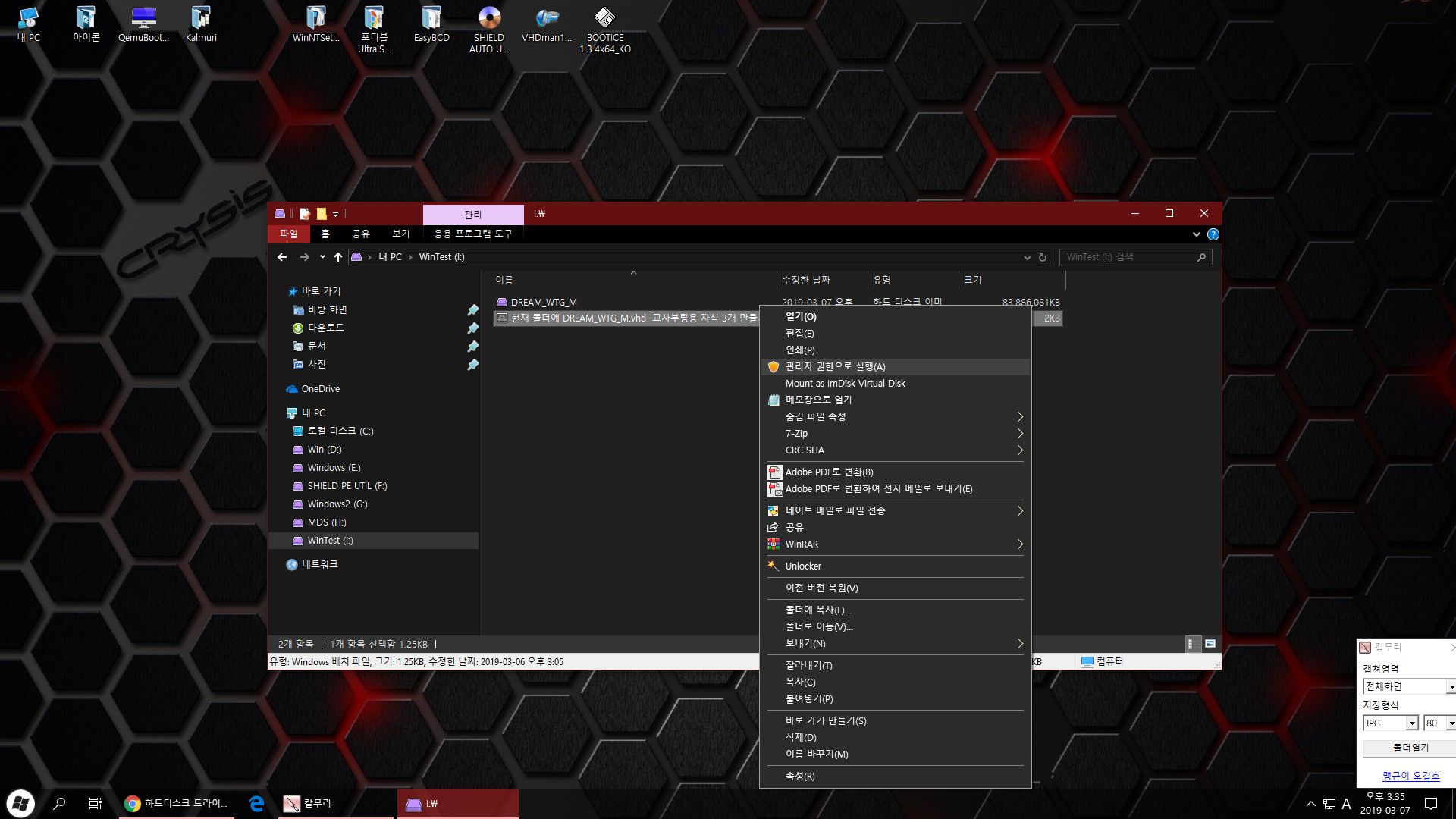
VHD 분리를 해주었습니다.
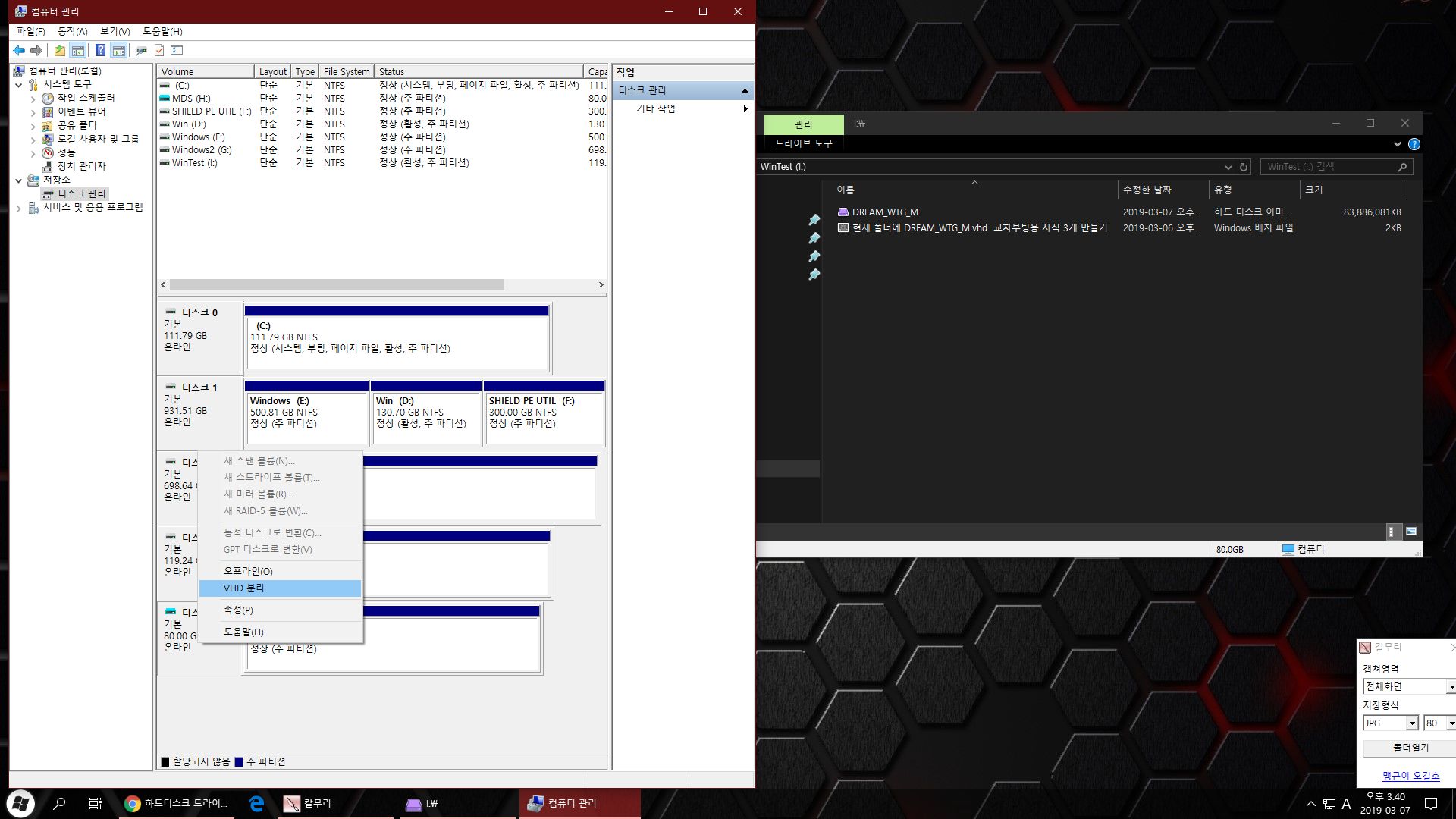
정말 분리 할꺼냐고 다시 물어봅니다 ^^ 확인 클릭

SUK님의 유틸로 3쌍둥이 탄생입니다 ^__^
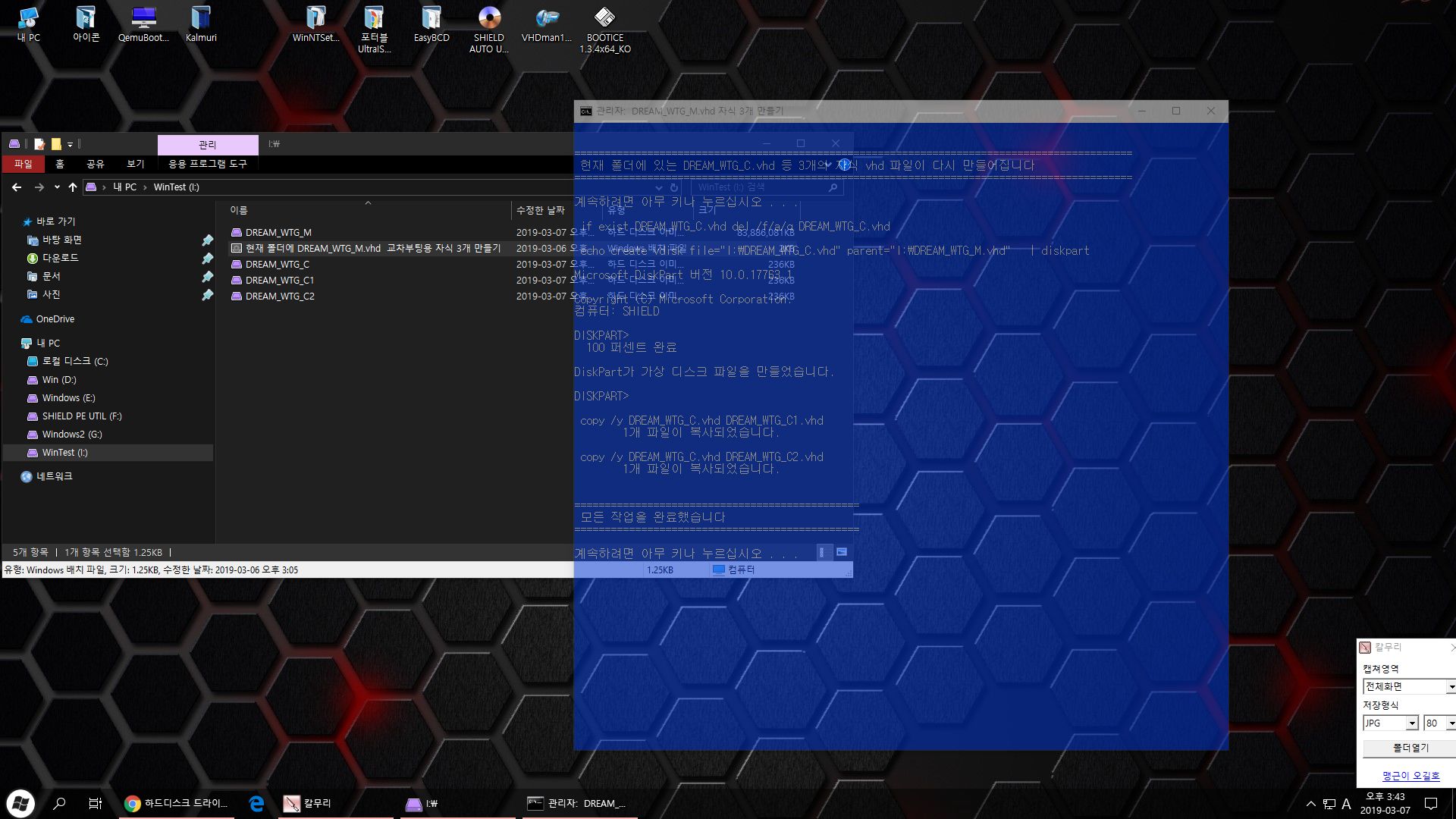
그리고 Easy Bcd를 이용하여 SHIELD AUTO USB를 부팅 추가를 하였습니다
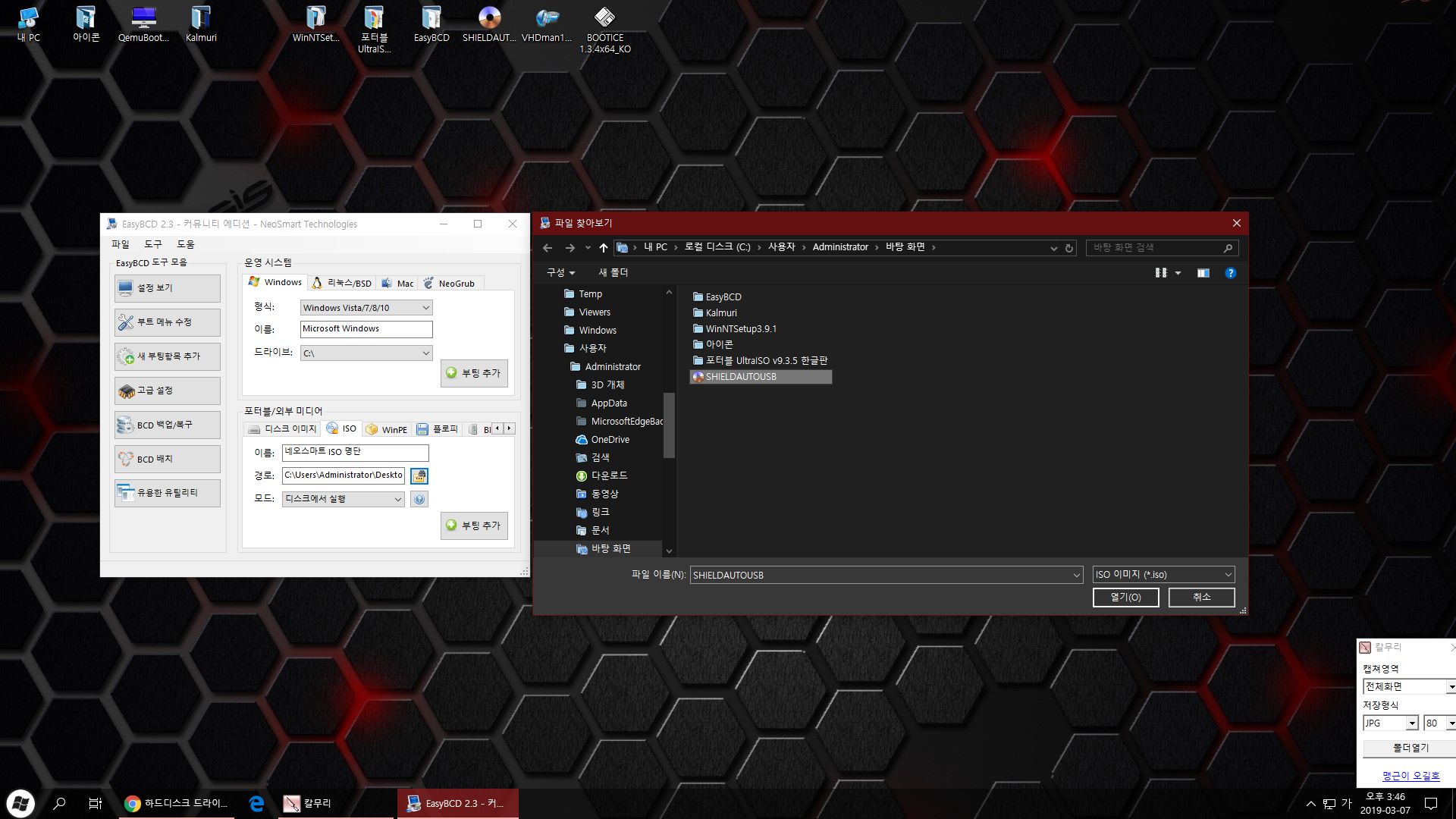
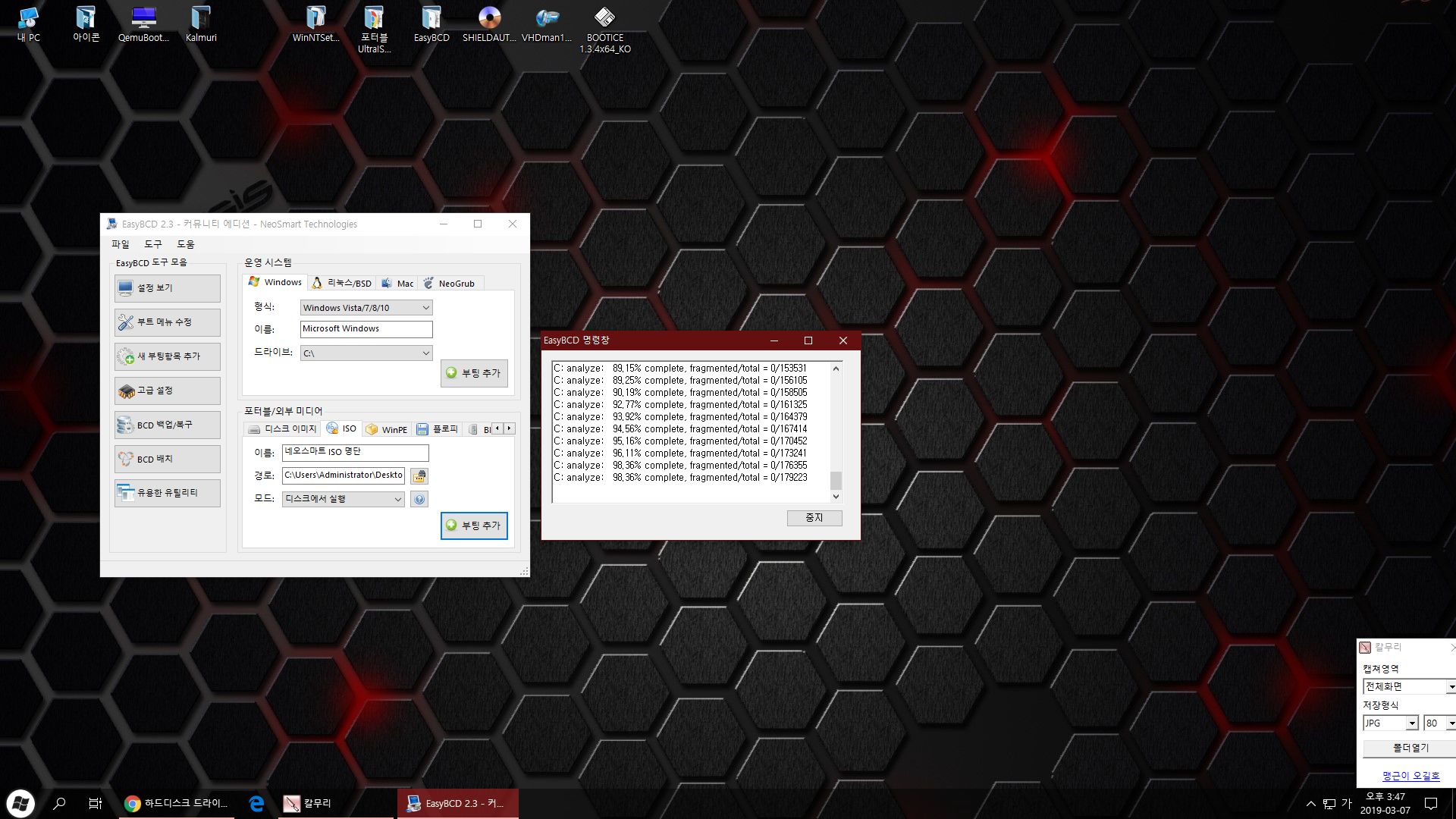
정상적으로 추가가 되었네요
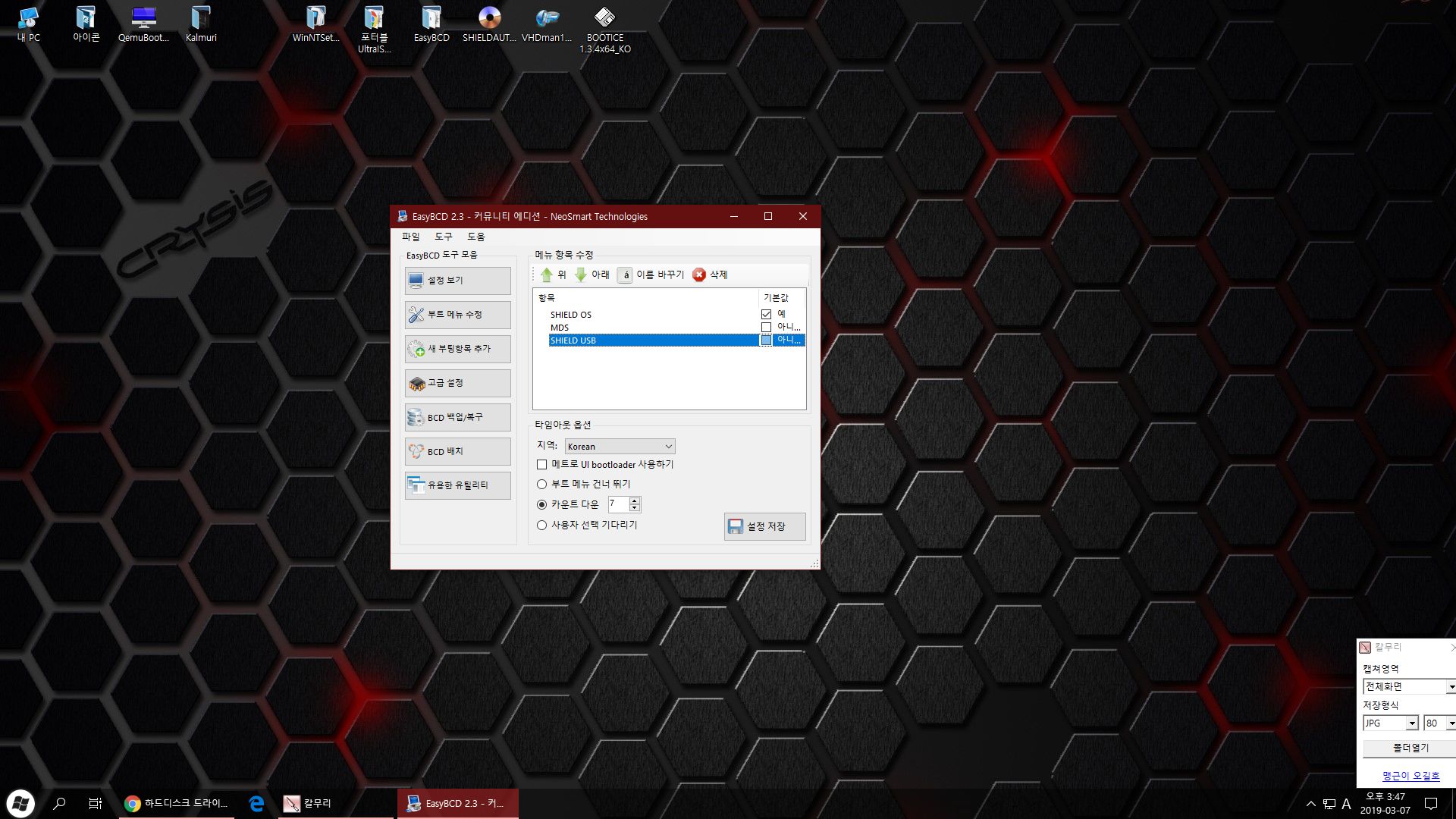
그래도 다시 한 번 확인 해봅니다.
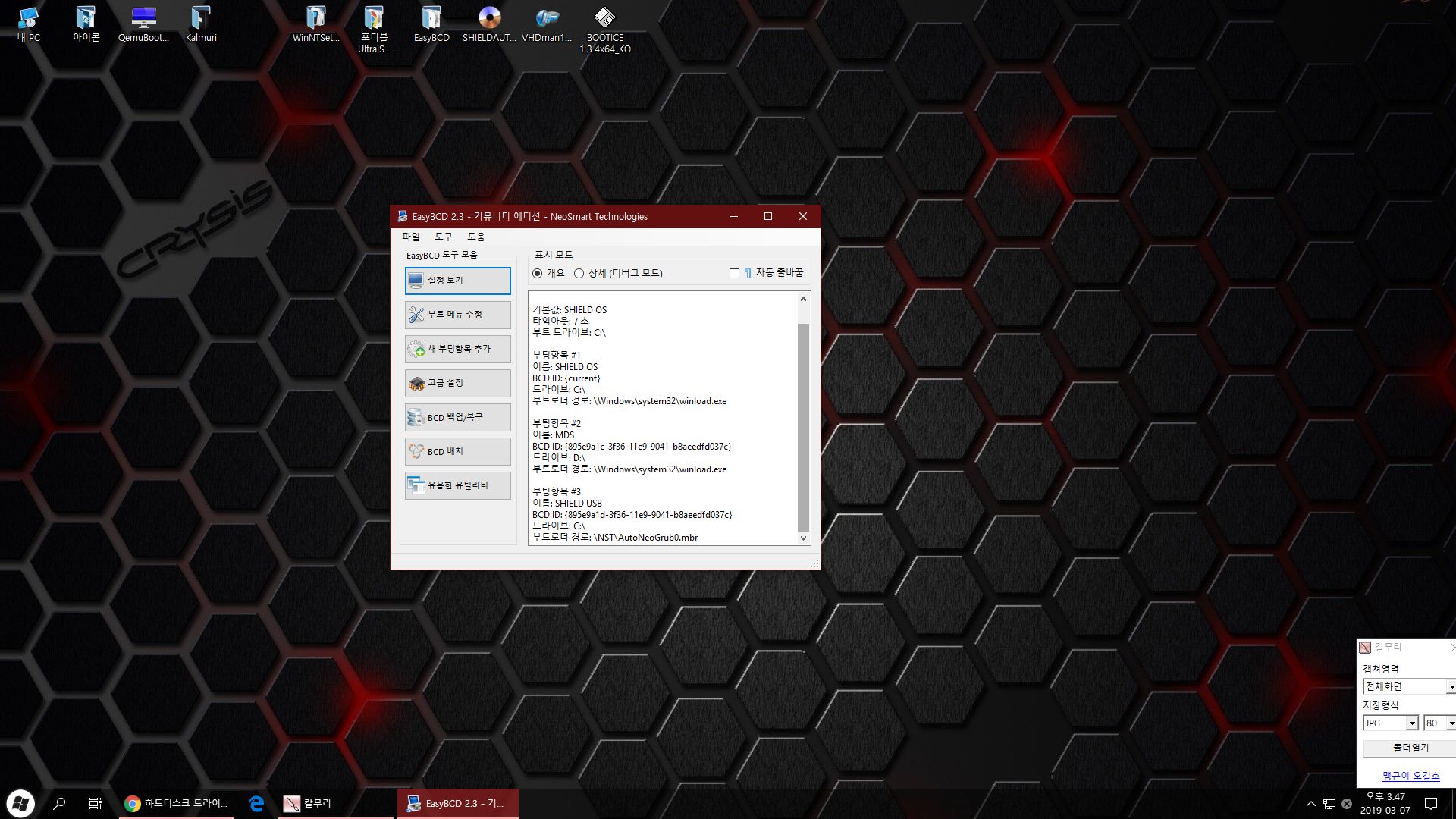
EasyBCD로 작업한 SHIELD USB로 진입을 합니다.
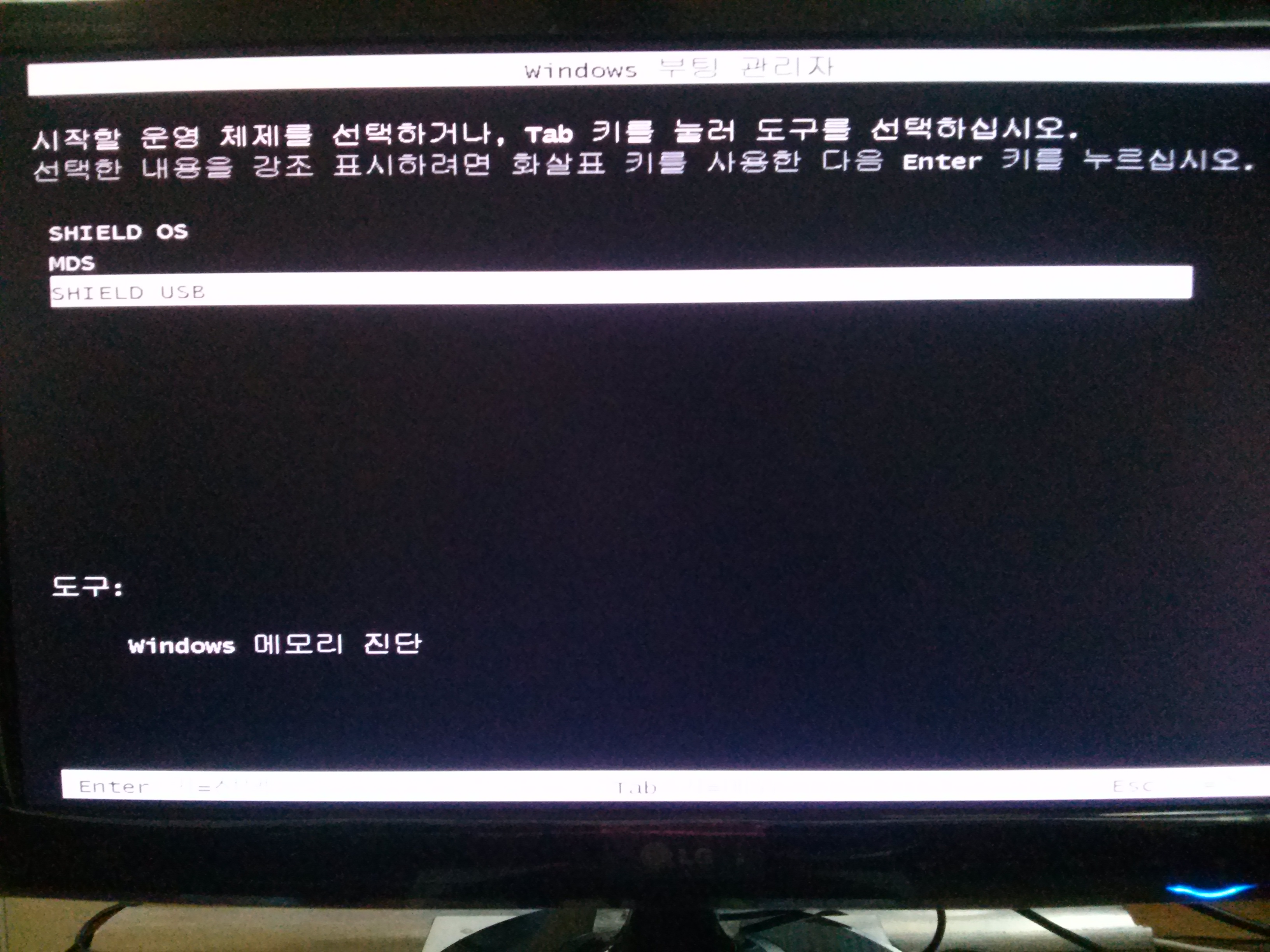
1번 메뉴
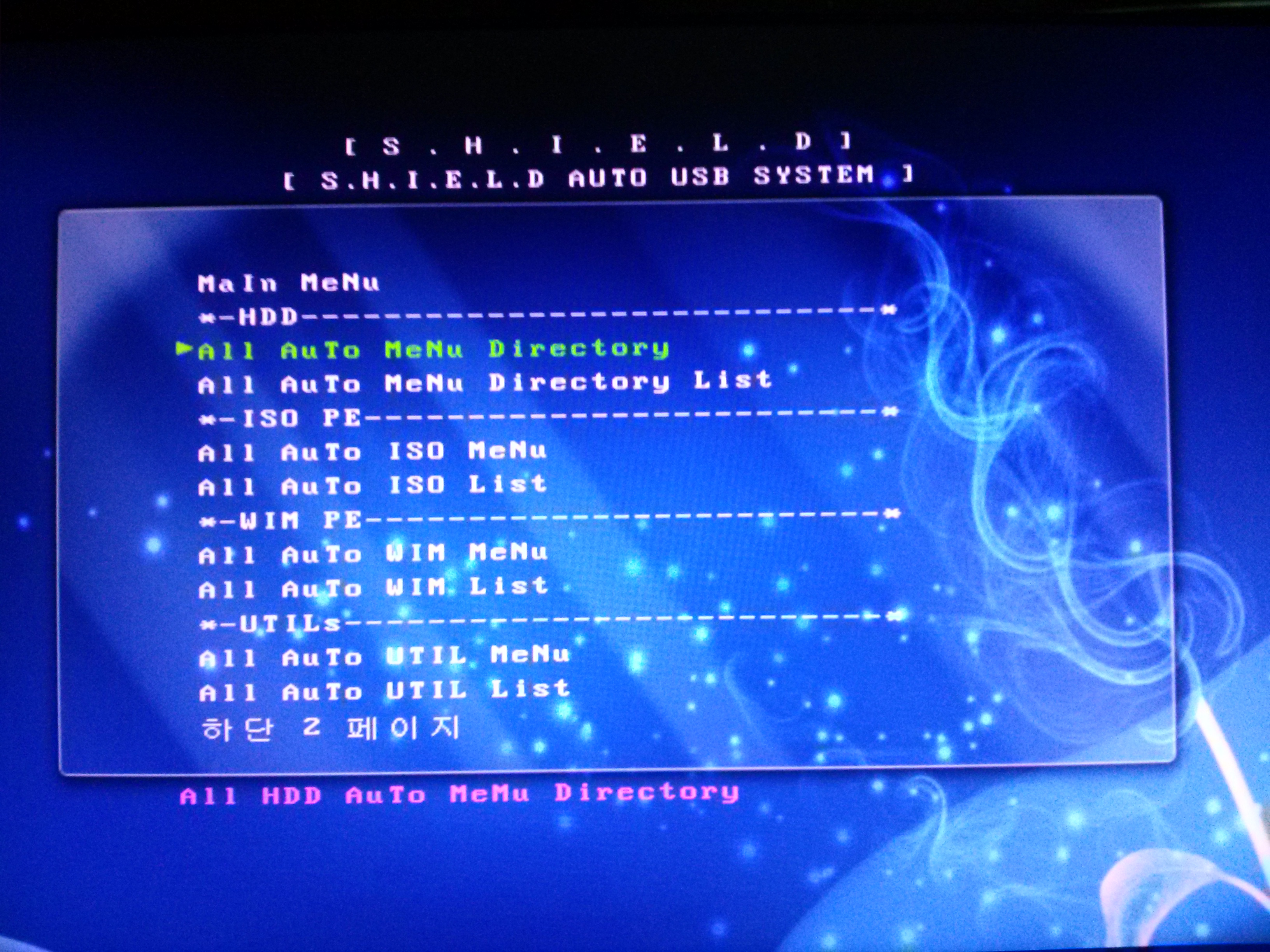
MDS님의 설치가 된 VHD가 있는 SSD를 선택을 해줍니다.
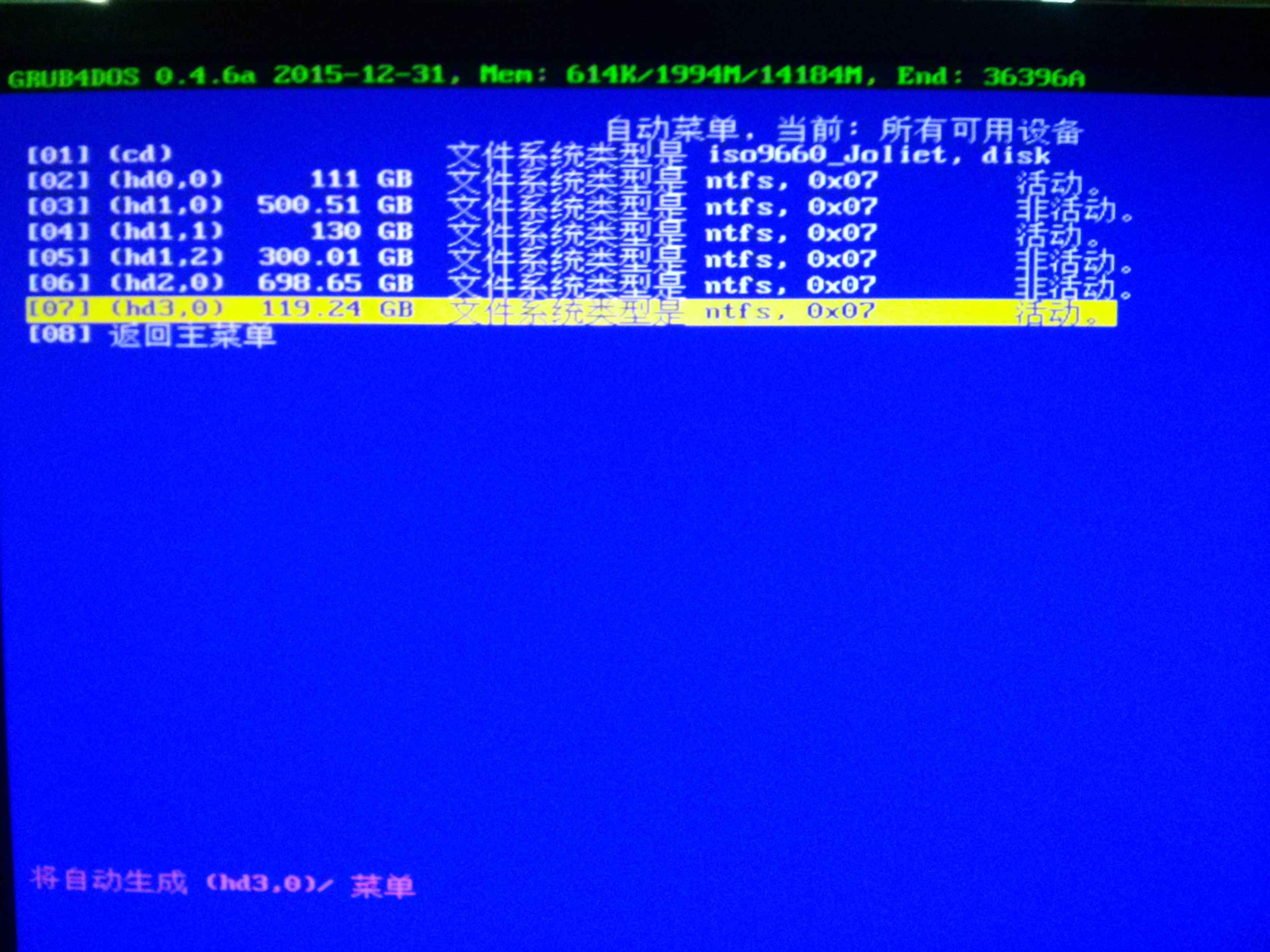
DREAM_WTG_M 입니다. 부모가 되겠죠 일단 부모 부팅을 해줍니다.
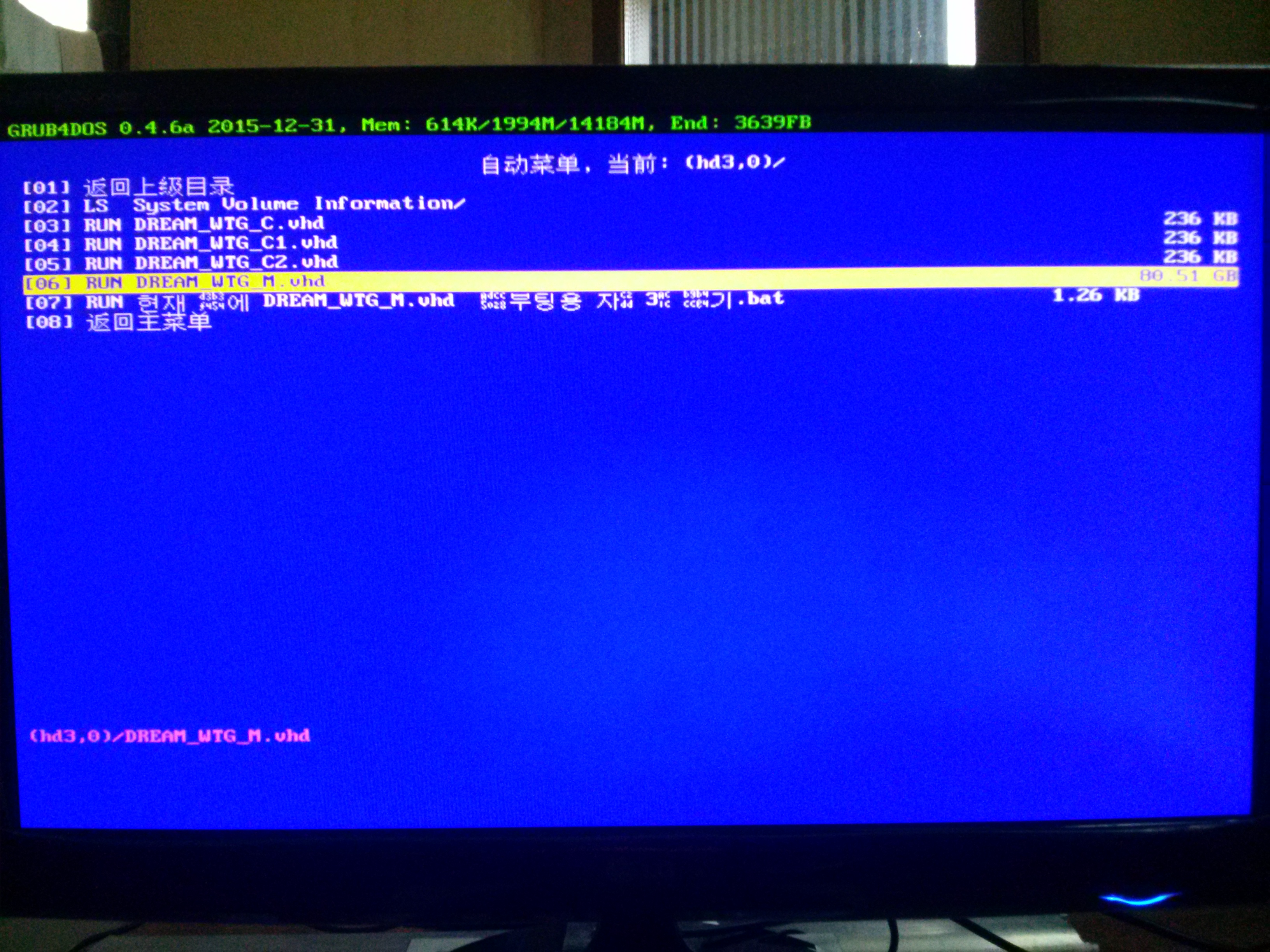
이 화면은 NT5/NT6/GRUB4DOS 중 뭘로 할꺼냐 다시 물어보는 화면인데
그냥 놔두면 NT6으로 부팅을 합니다.
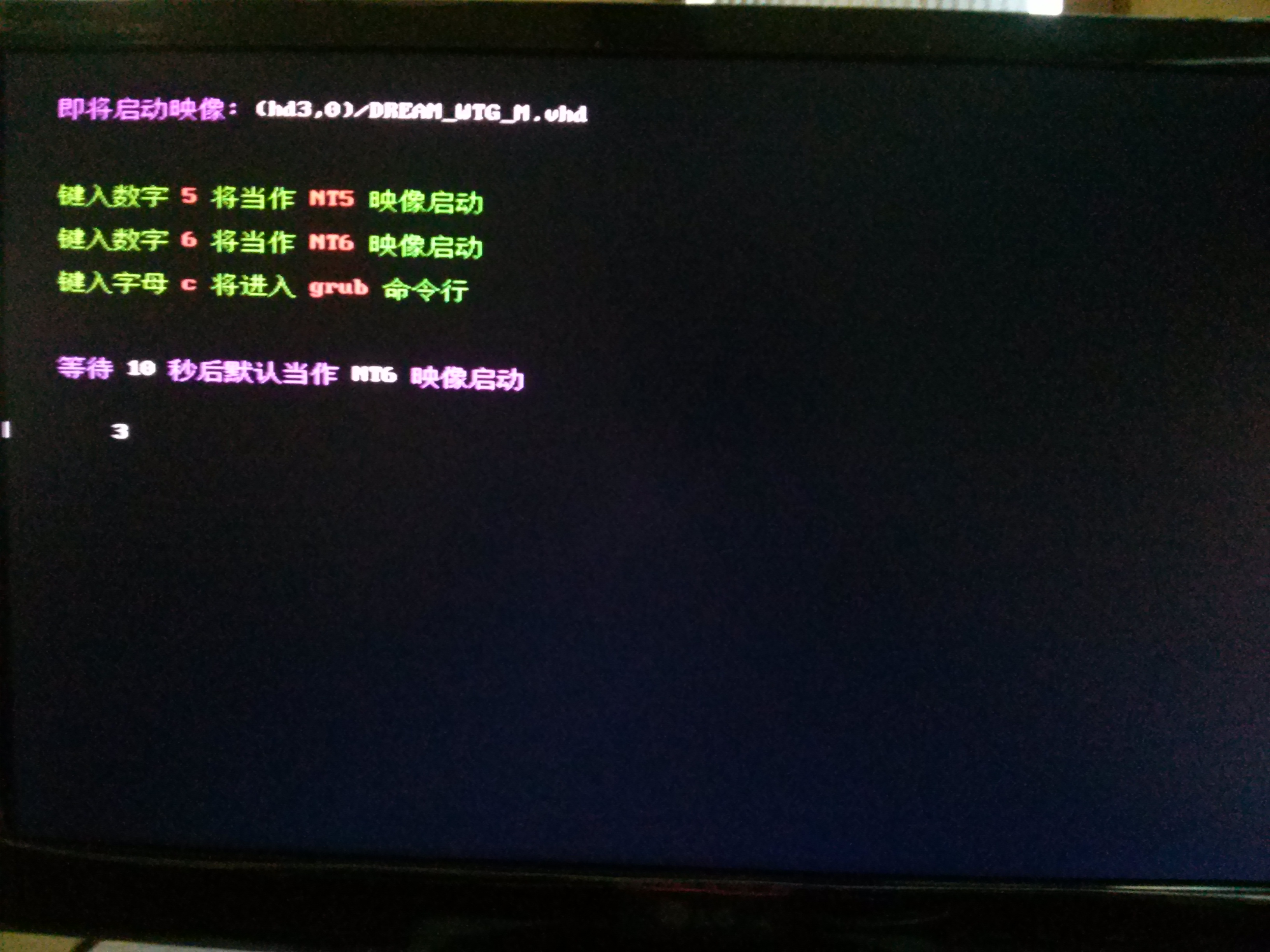
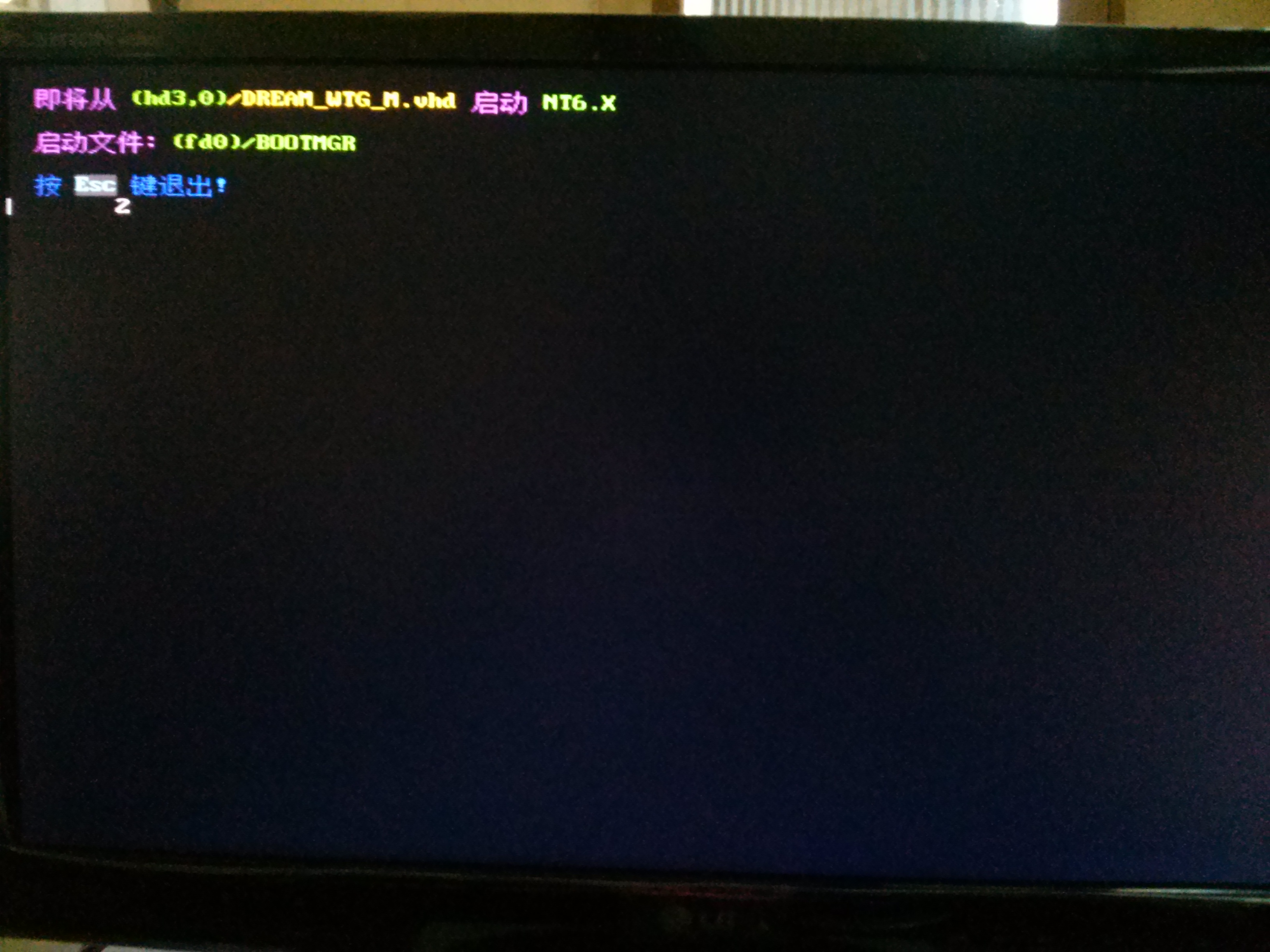
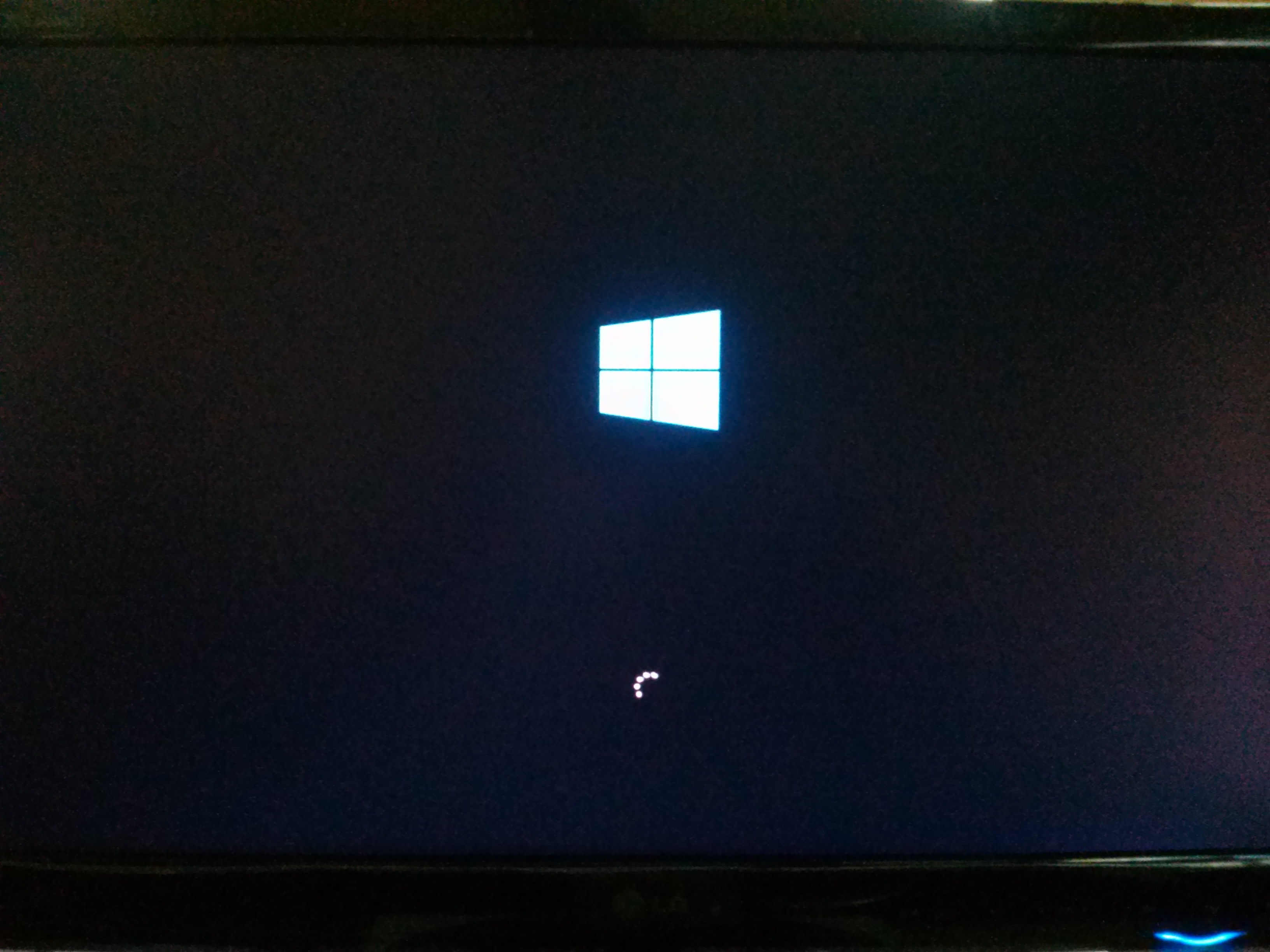
MDS님의 Windows 10 버전 1809 빌드 17763.348_3in1 부팅 되었네요 ^^ 즉 VHD 부모 부팅입니다.
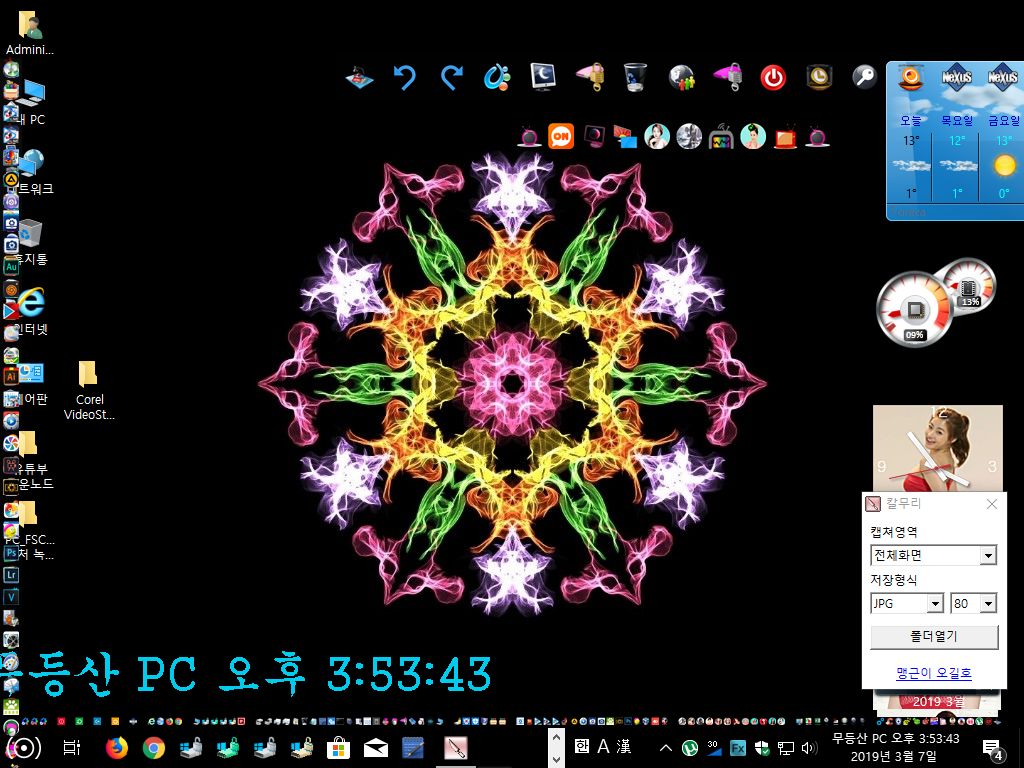
드라이버 설치를 합니다.
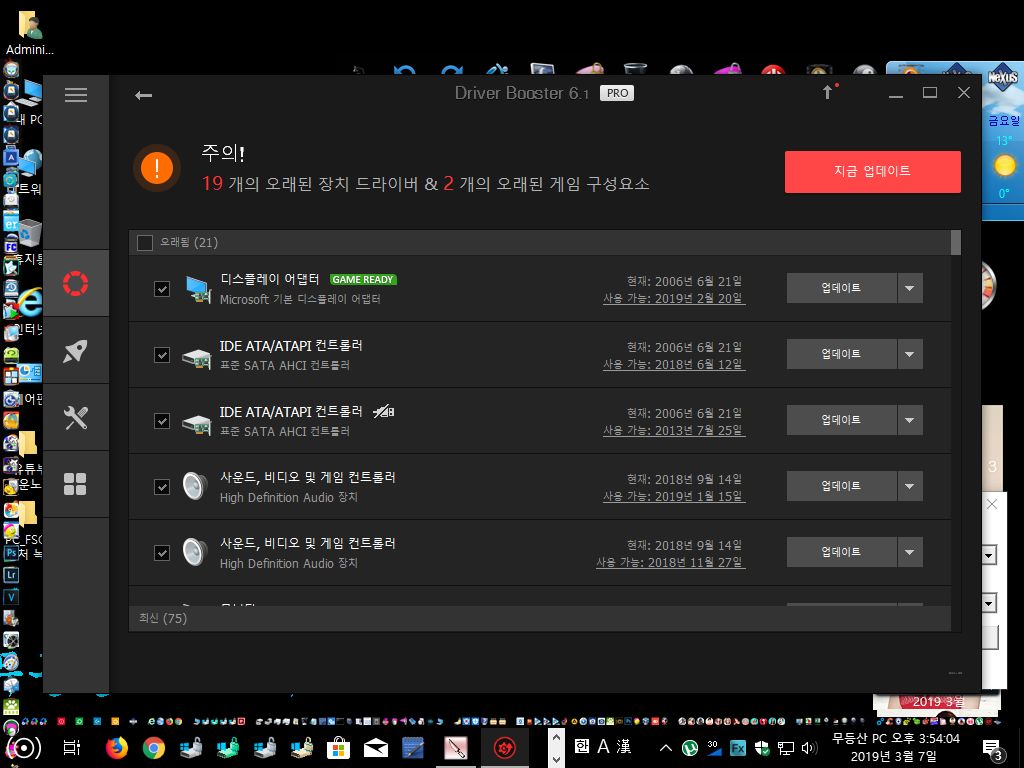
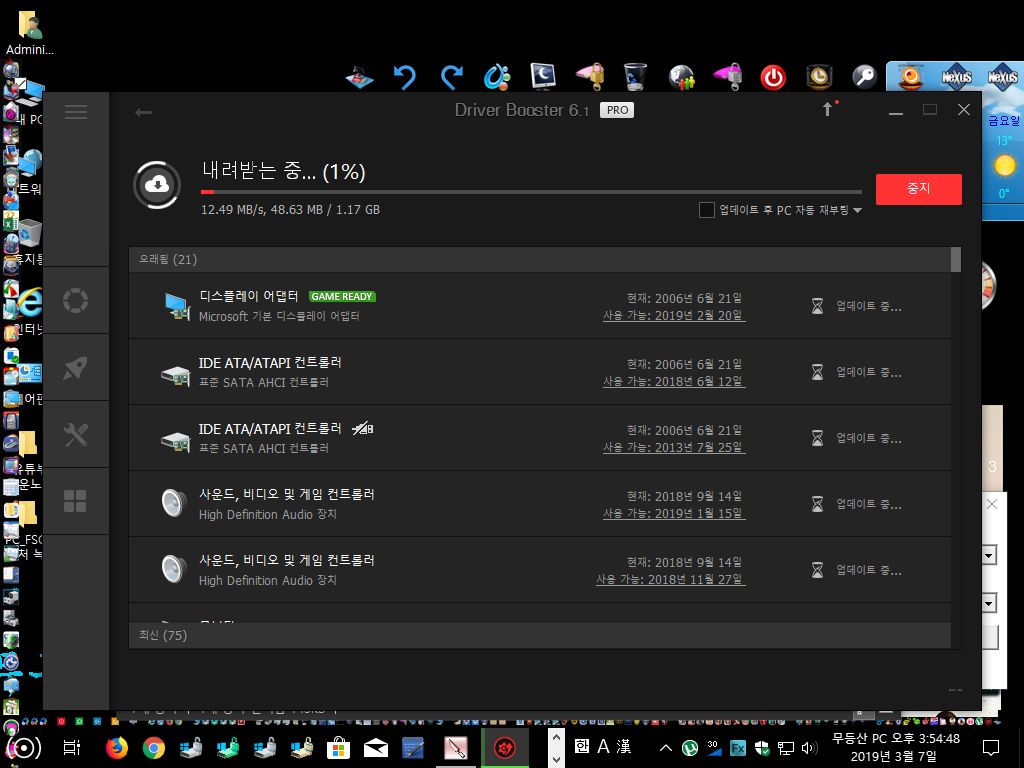
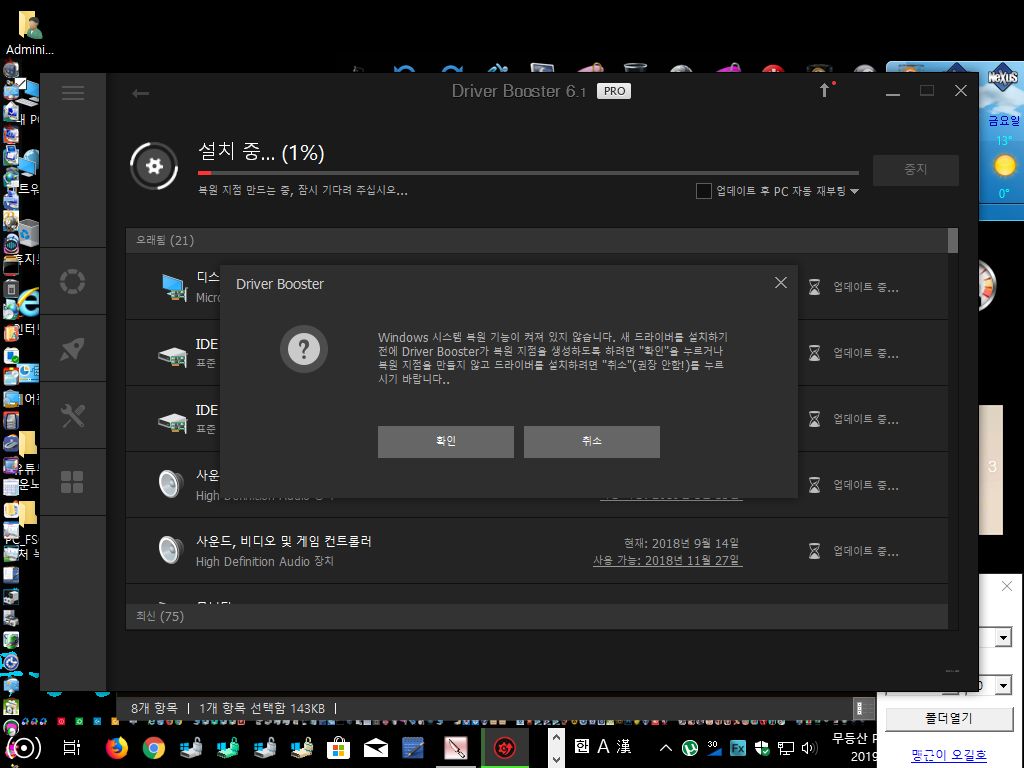
드라이버 설치를 하면서 여러가지 설정도 하였습니다.
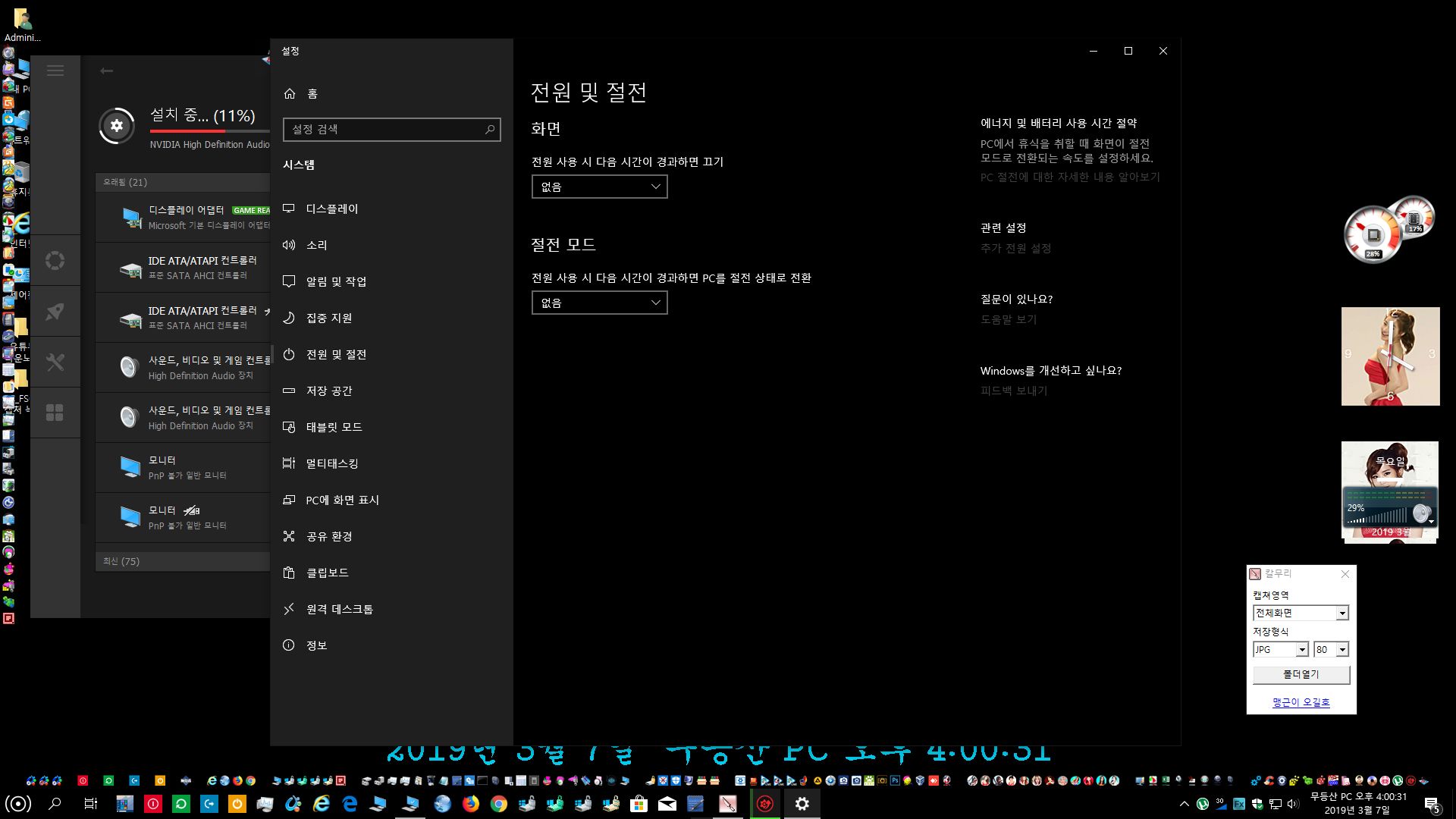
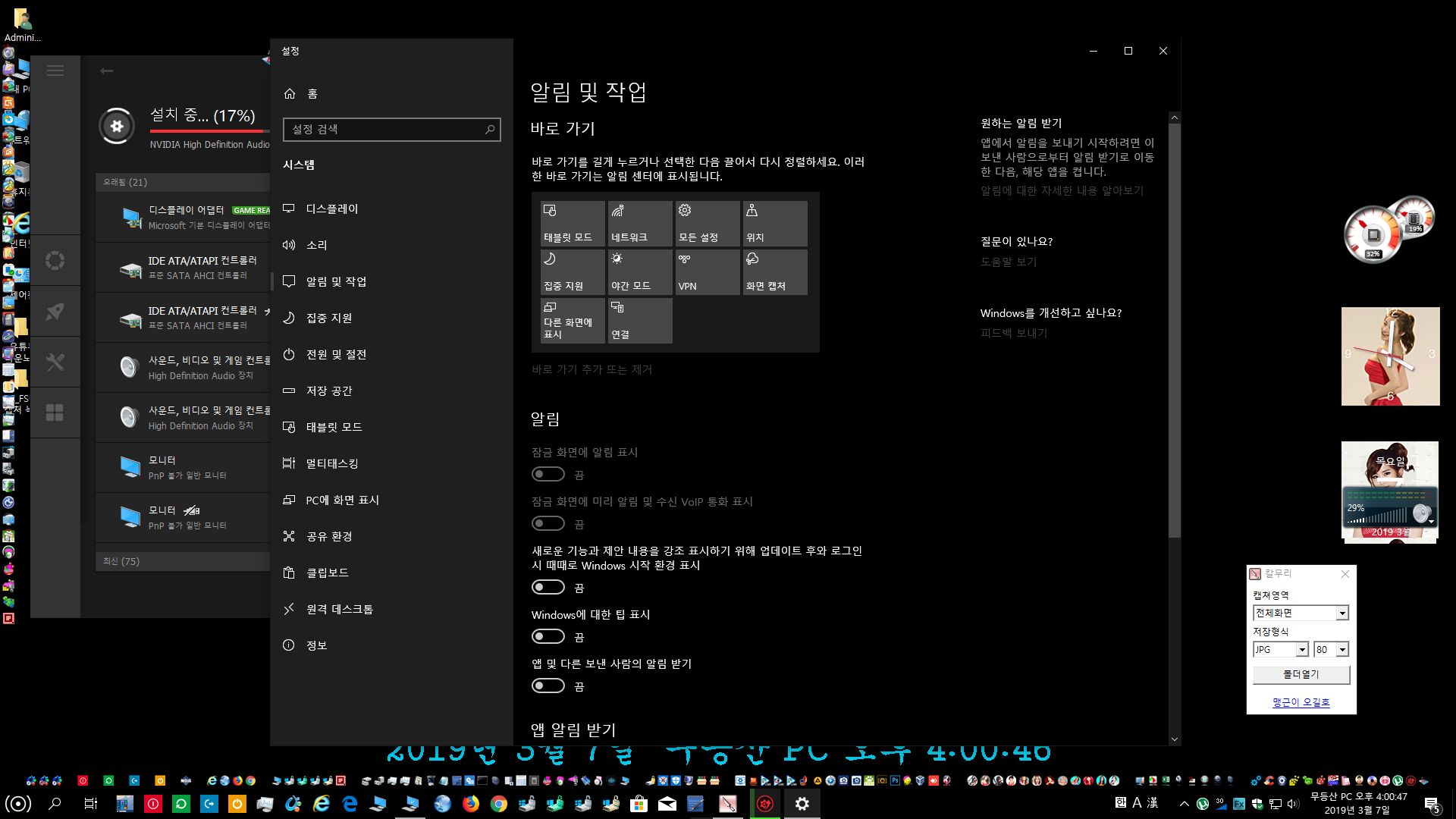
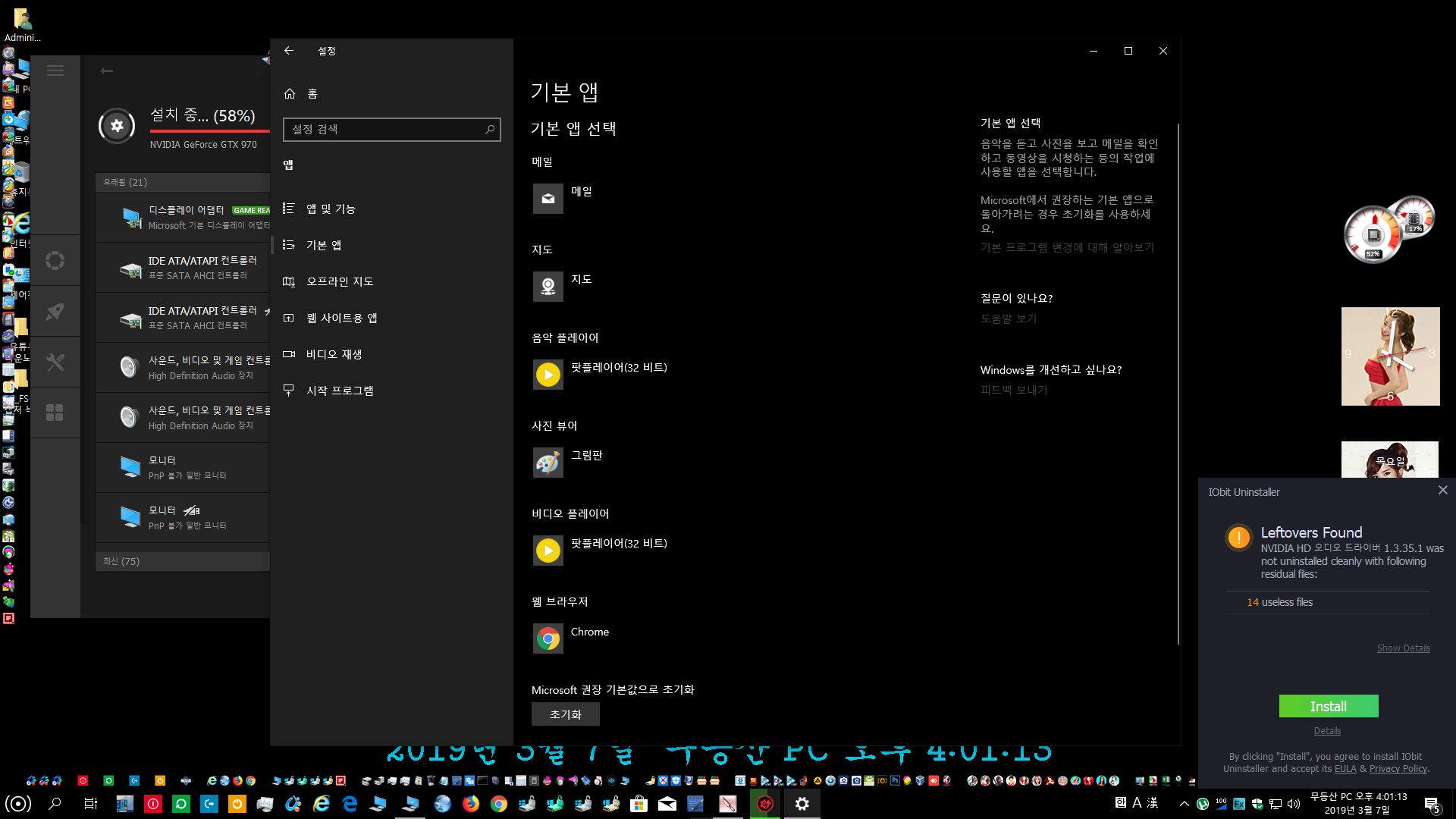
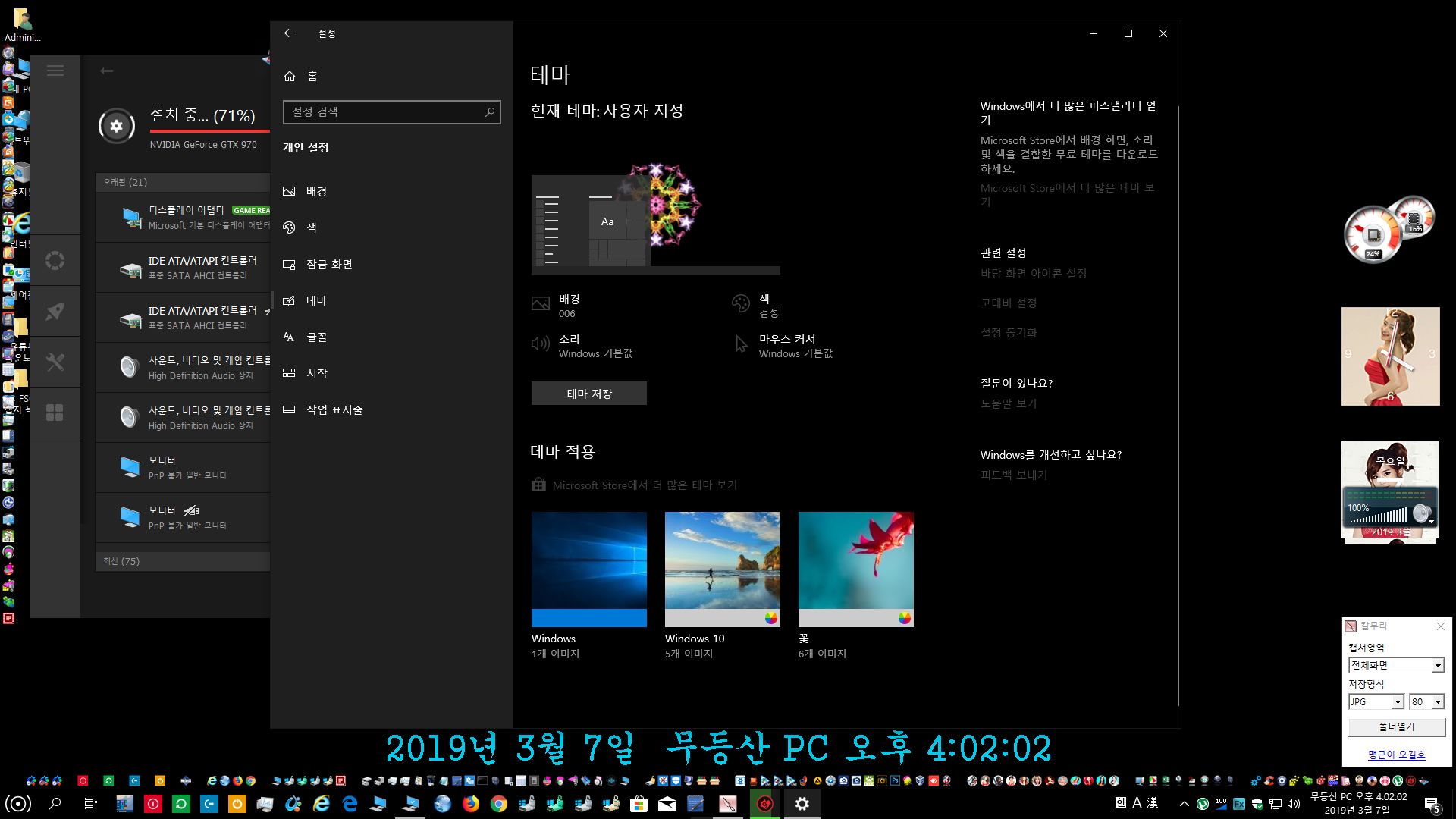
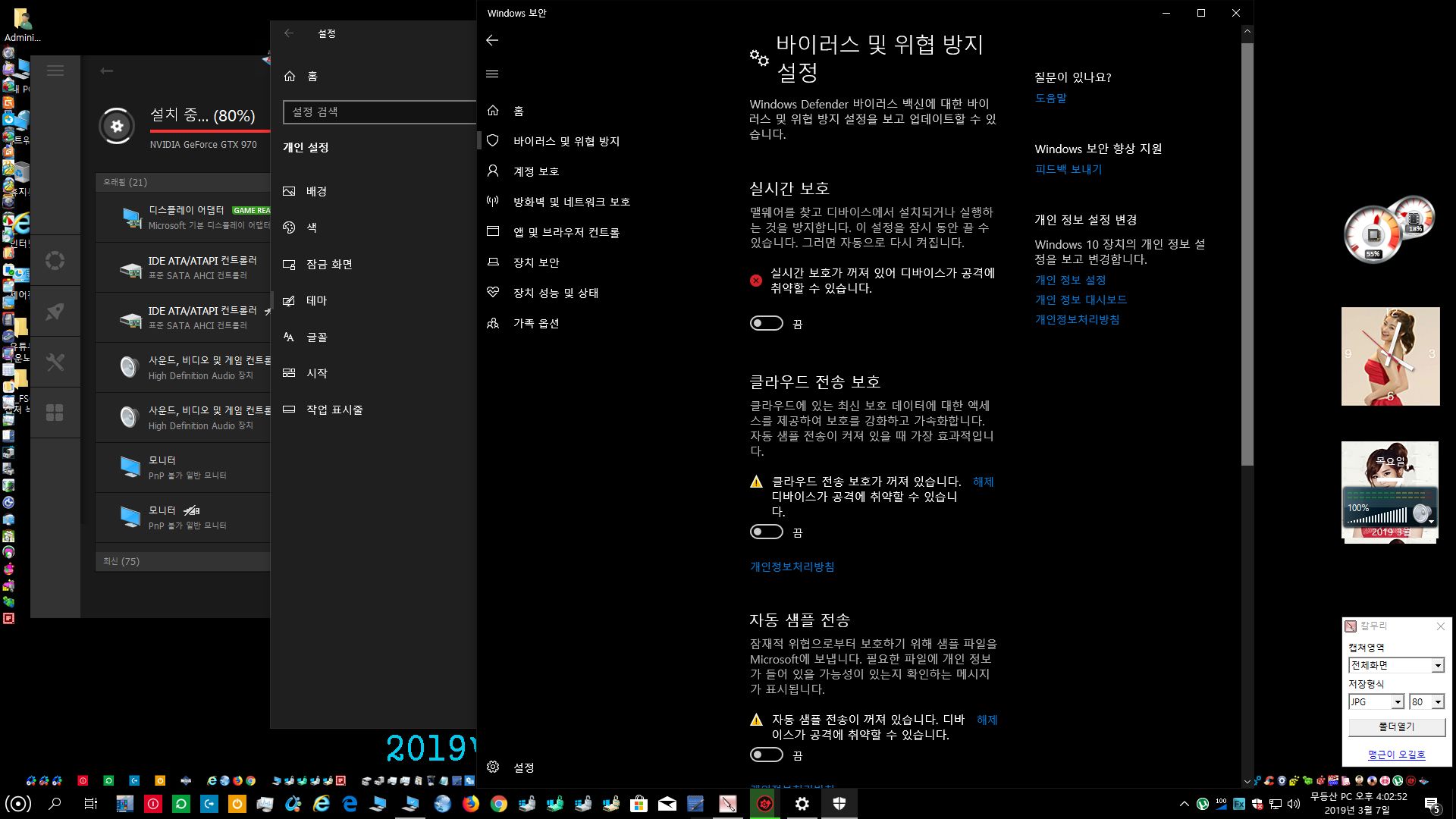
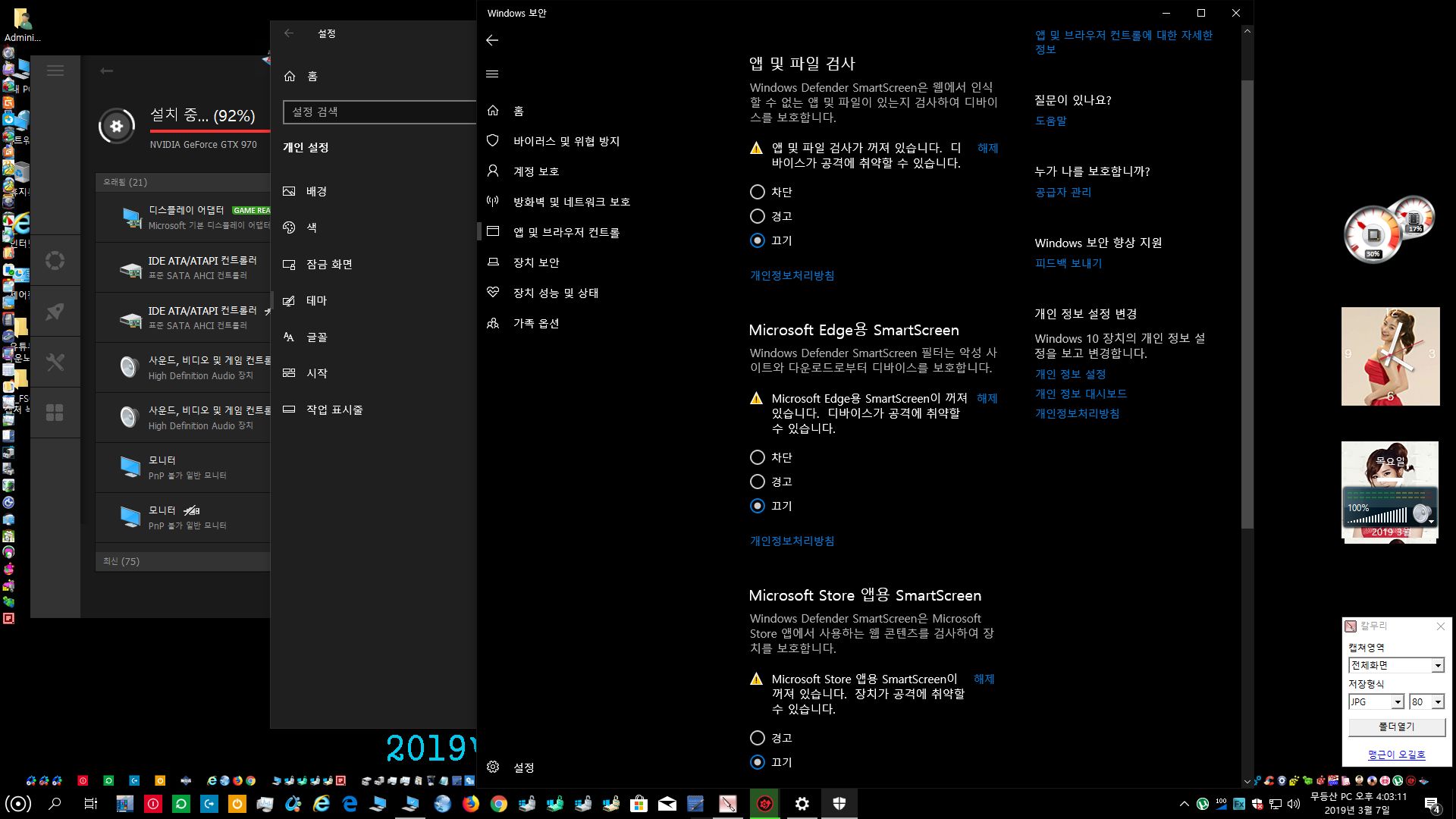
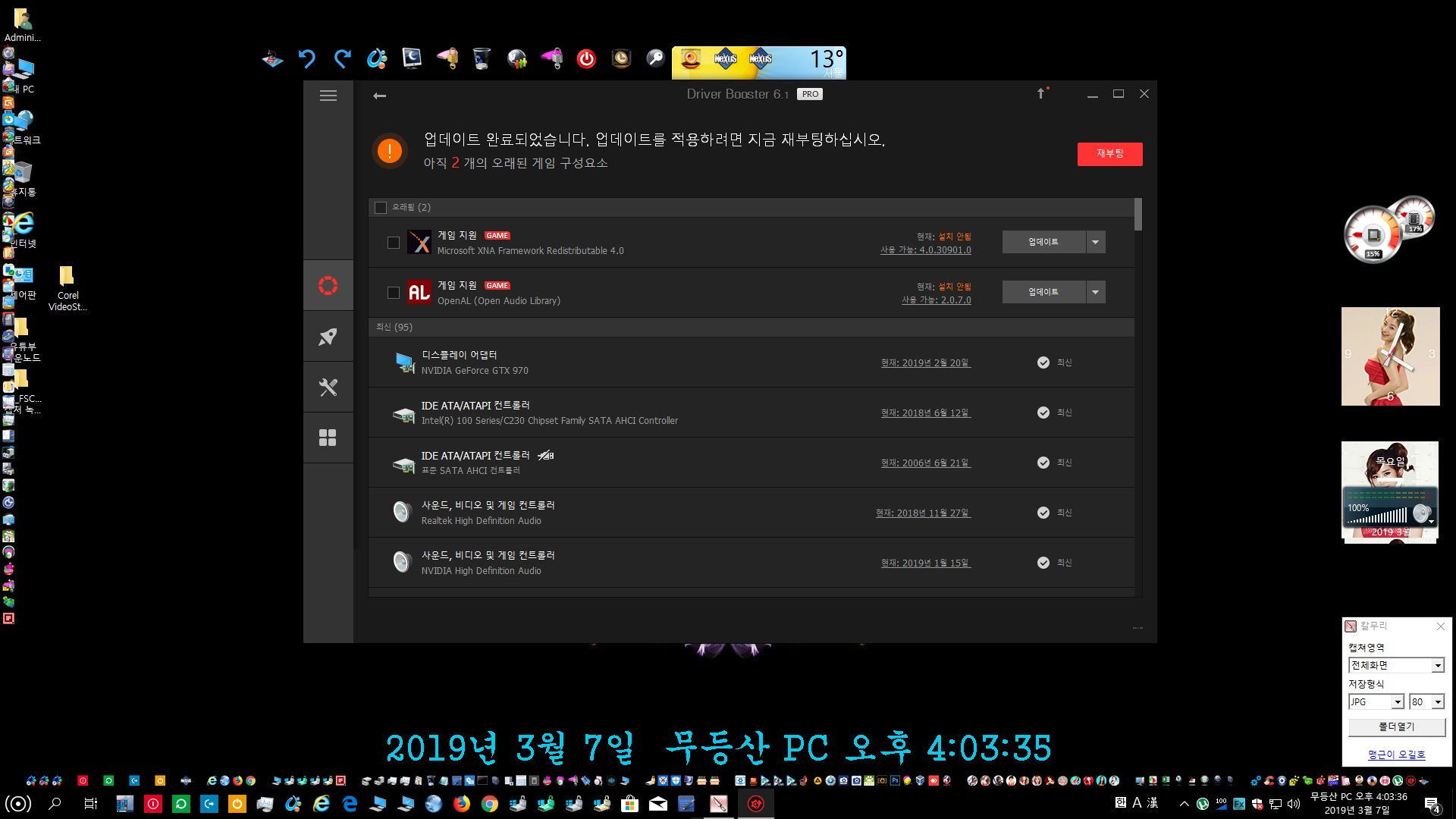
드라이버 설치를 모두 마쳤으니 재부팅을 합니다.
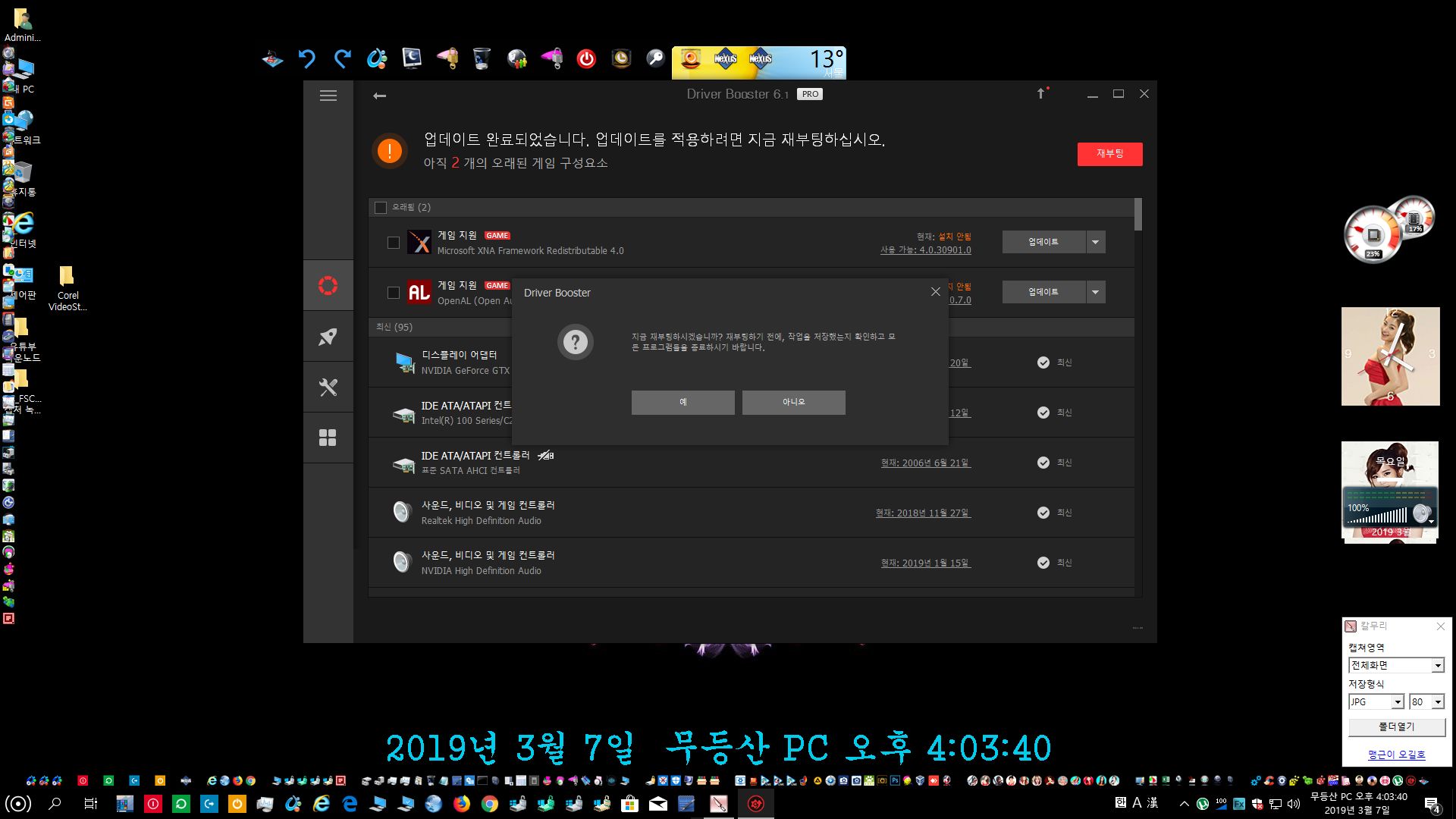
이 화면은 재부팅을 하고 온 화면 입니다 ^_^
위에 스샷과 비교하면 넥서스의 아이콘과 앱이의 자리가 잘 잡힌것을 볼 수 있습니다 ^^


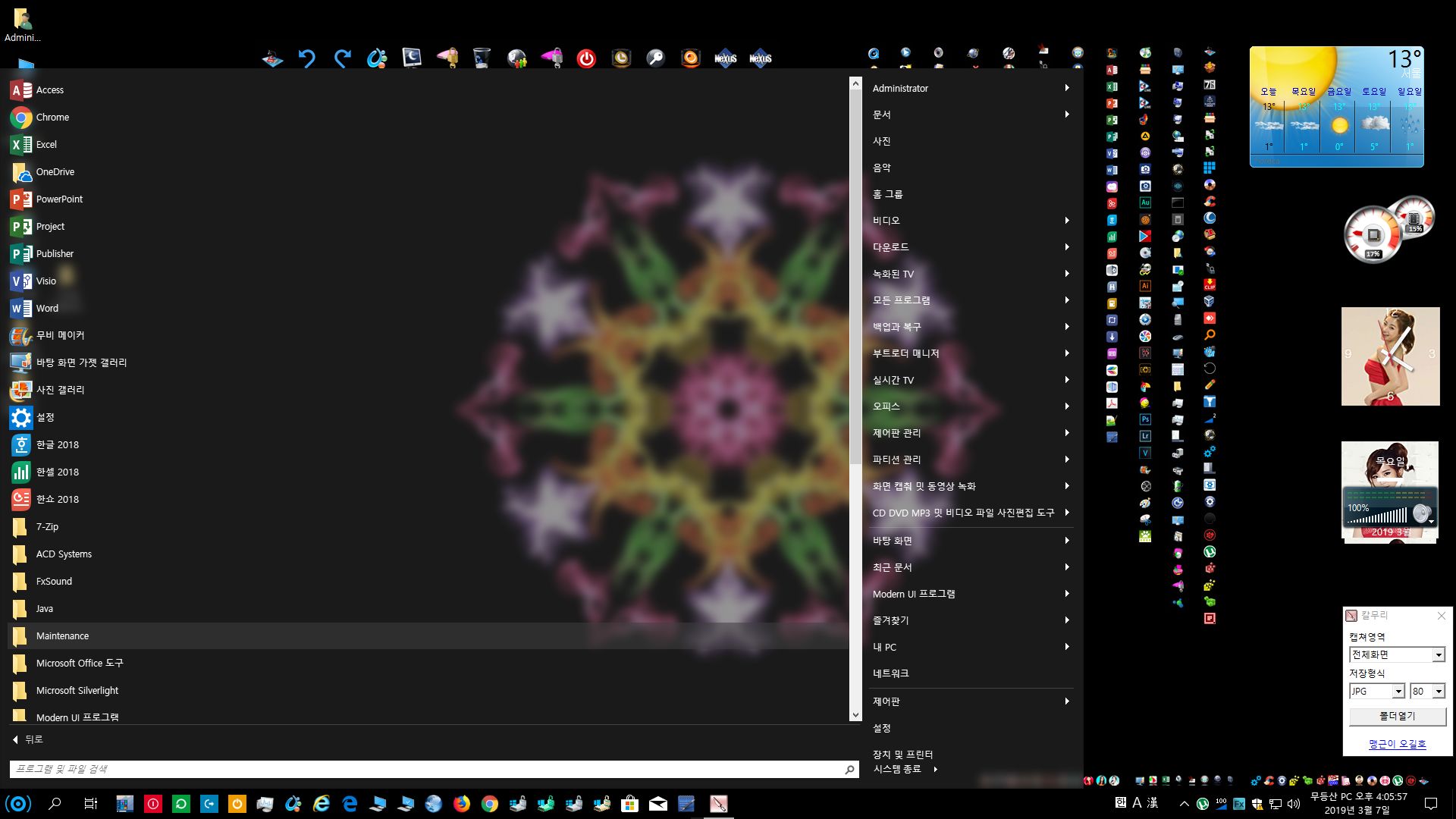
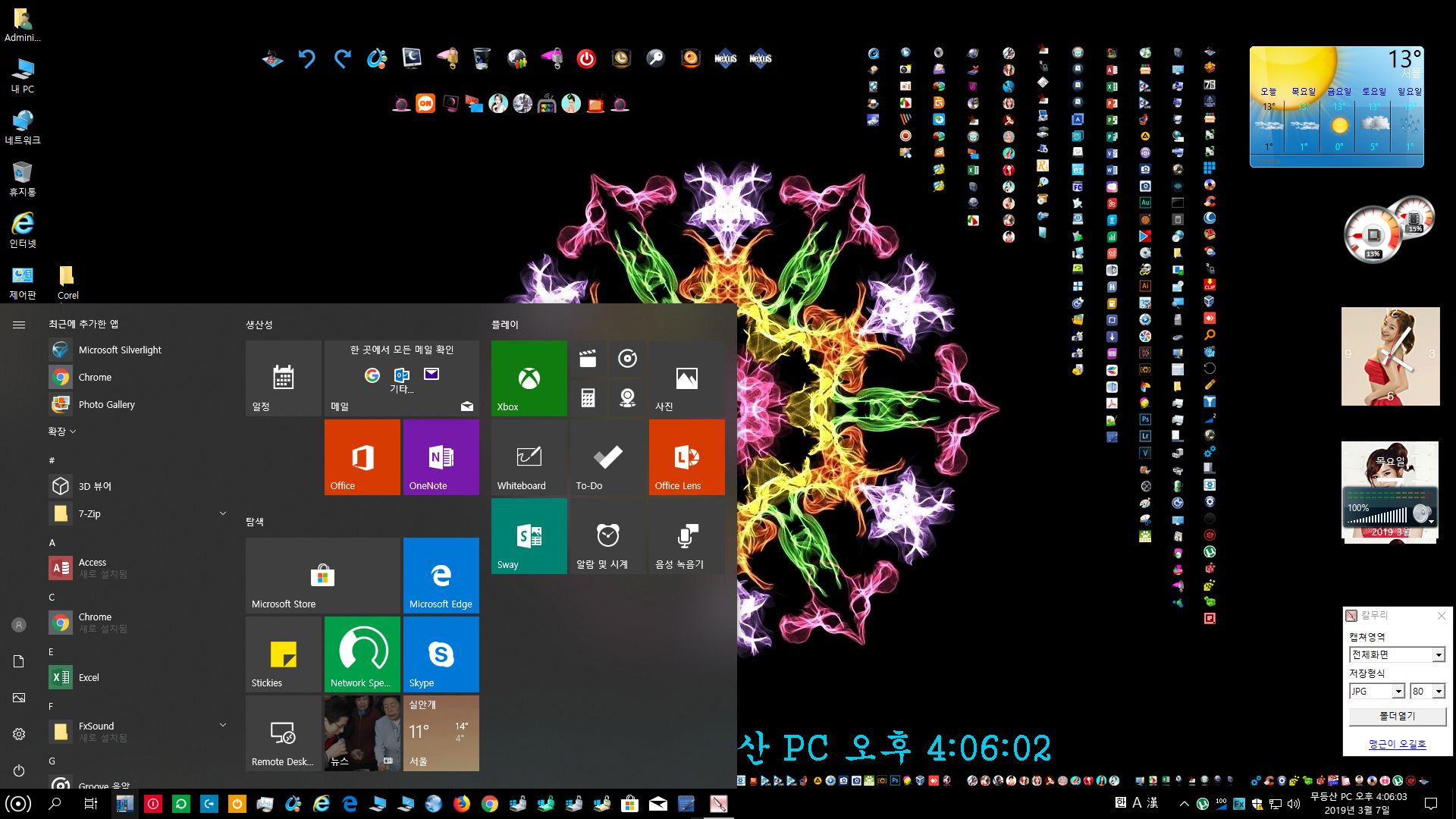
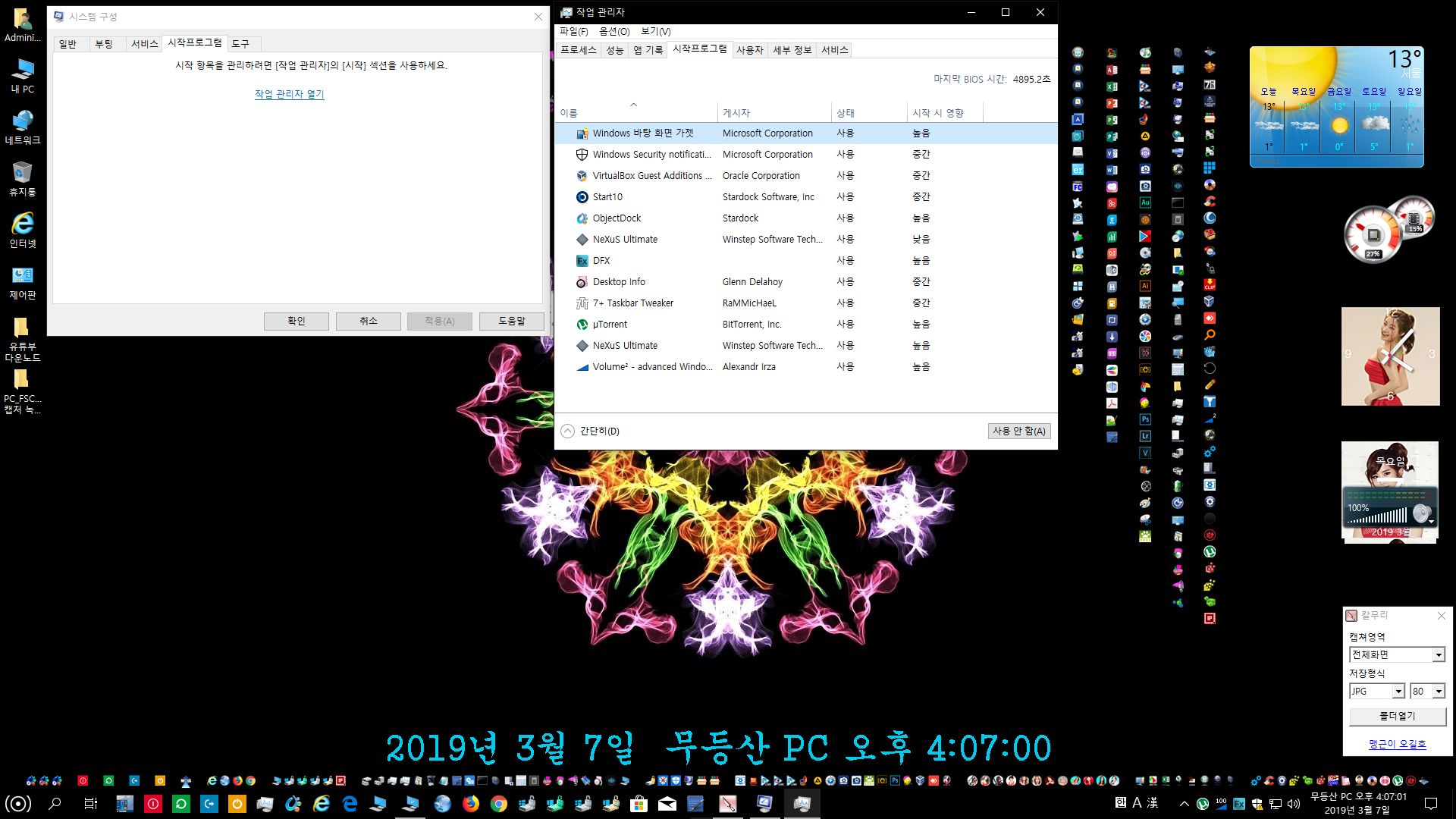
MDS님께서 업데이트를 모두 다 해주셨네요 +_+ 야 ~ 호
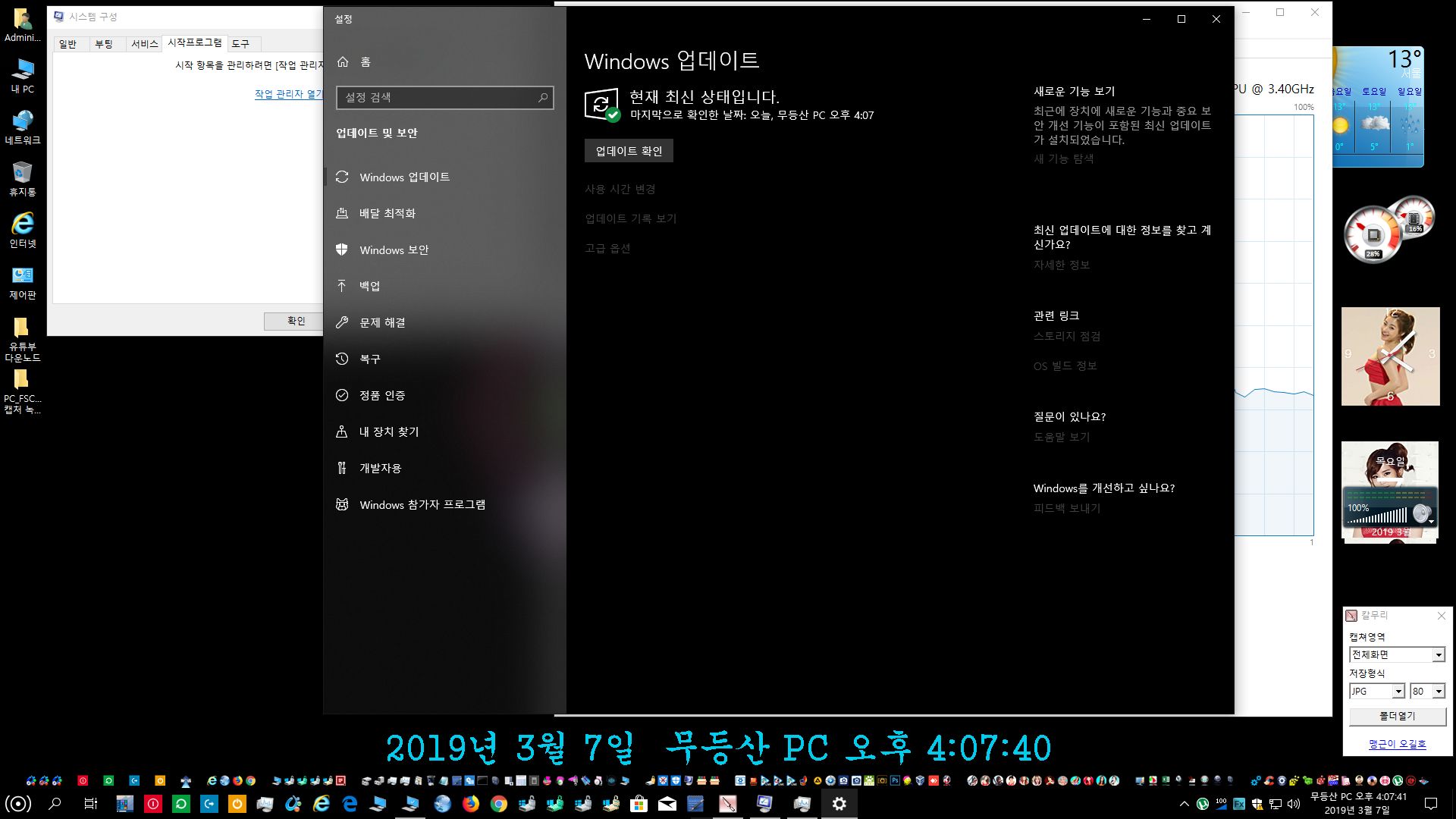
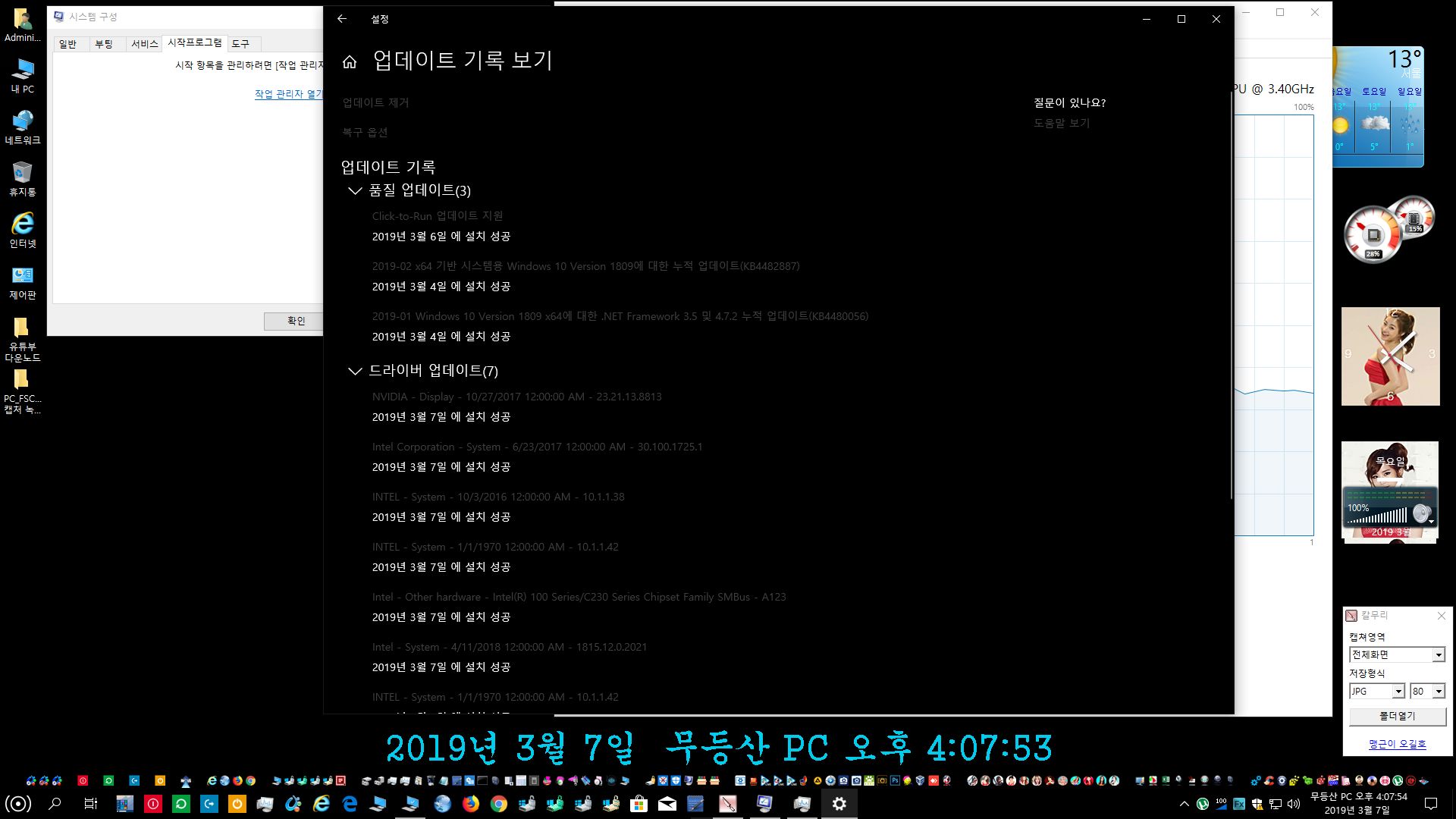
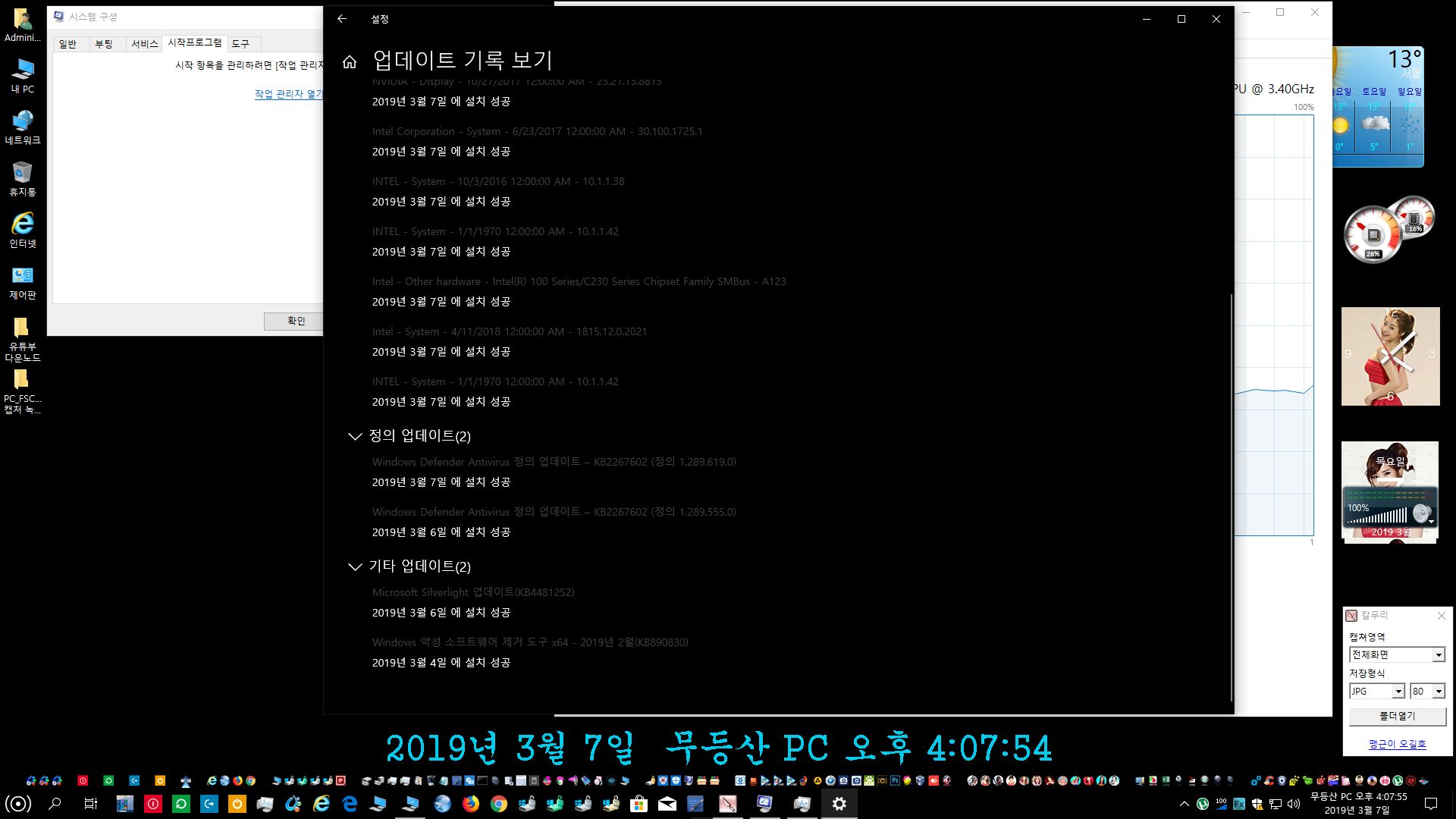
MDS님께서 추가적으로 파일을 누락된것을 추가를 해주셨습니다
MDS님의 배려와 A/S에 감사를 드립니다 (_)(_) 꾸벅~!!
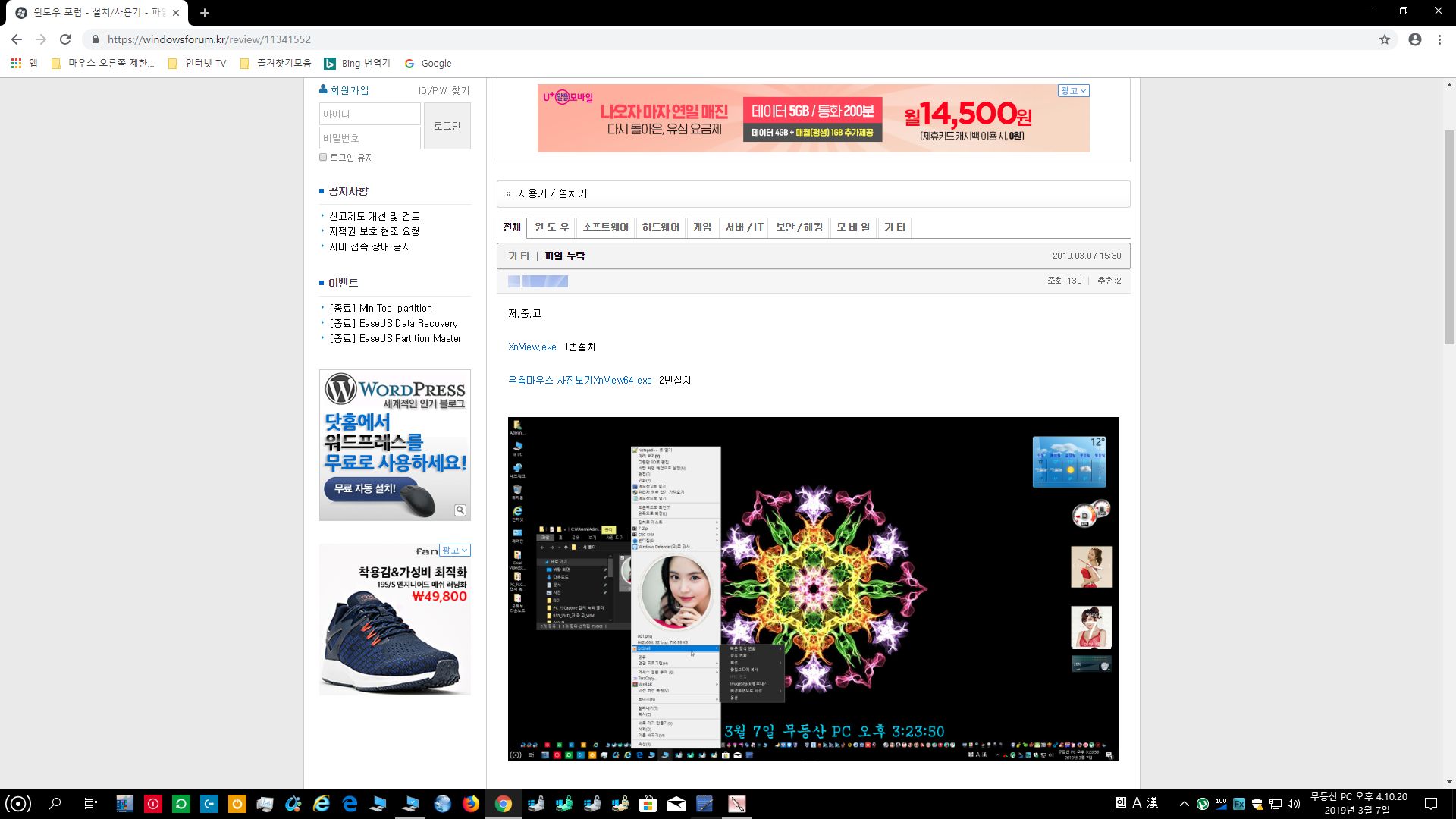
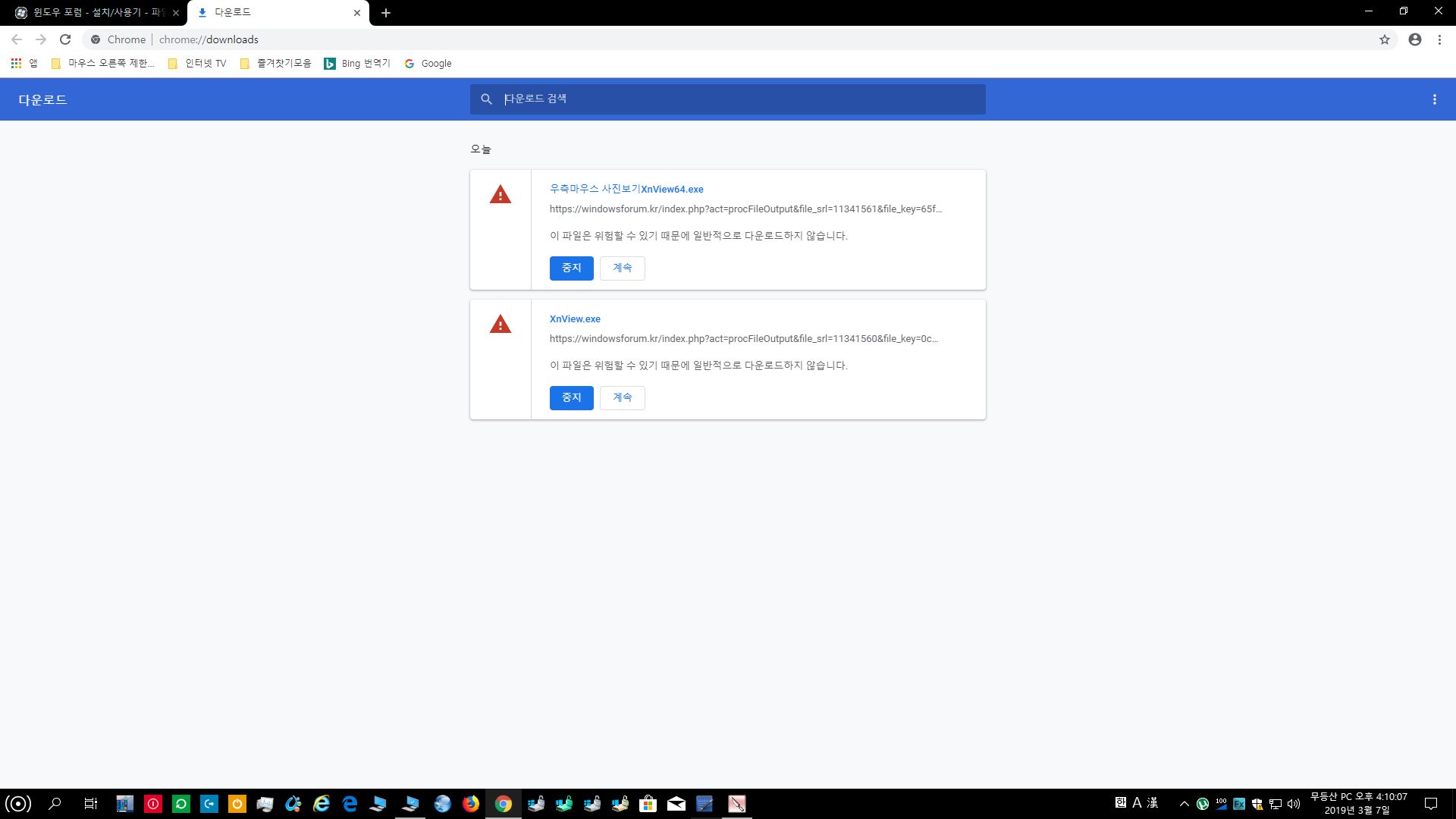
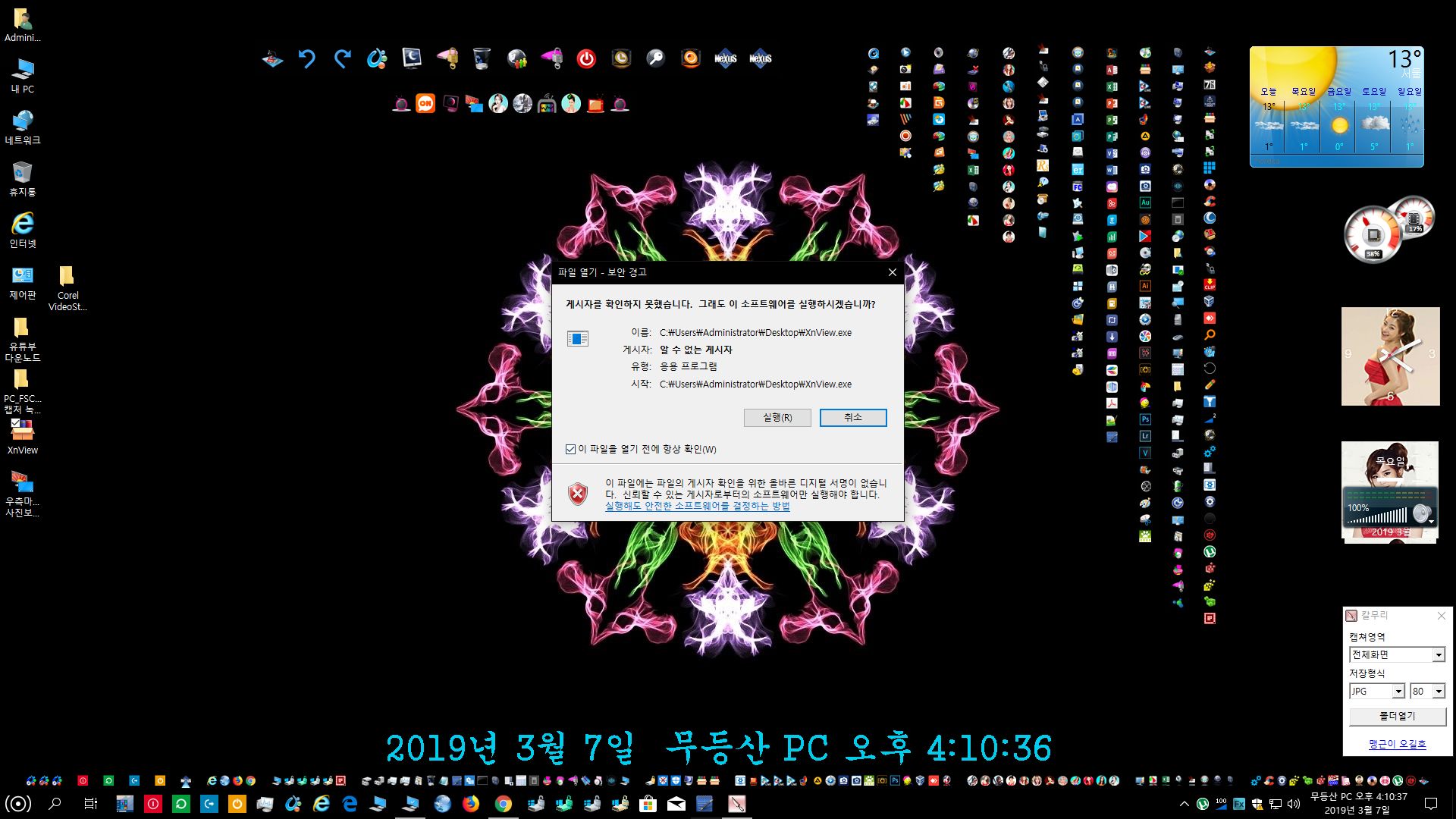
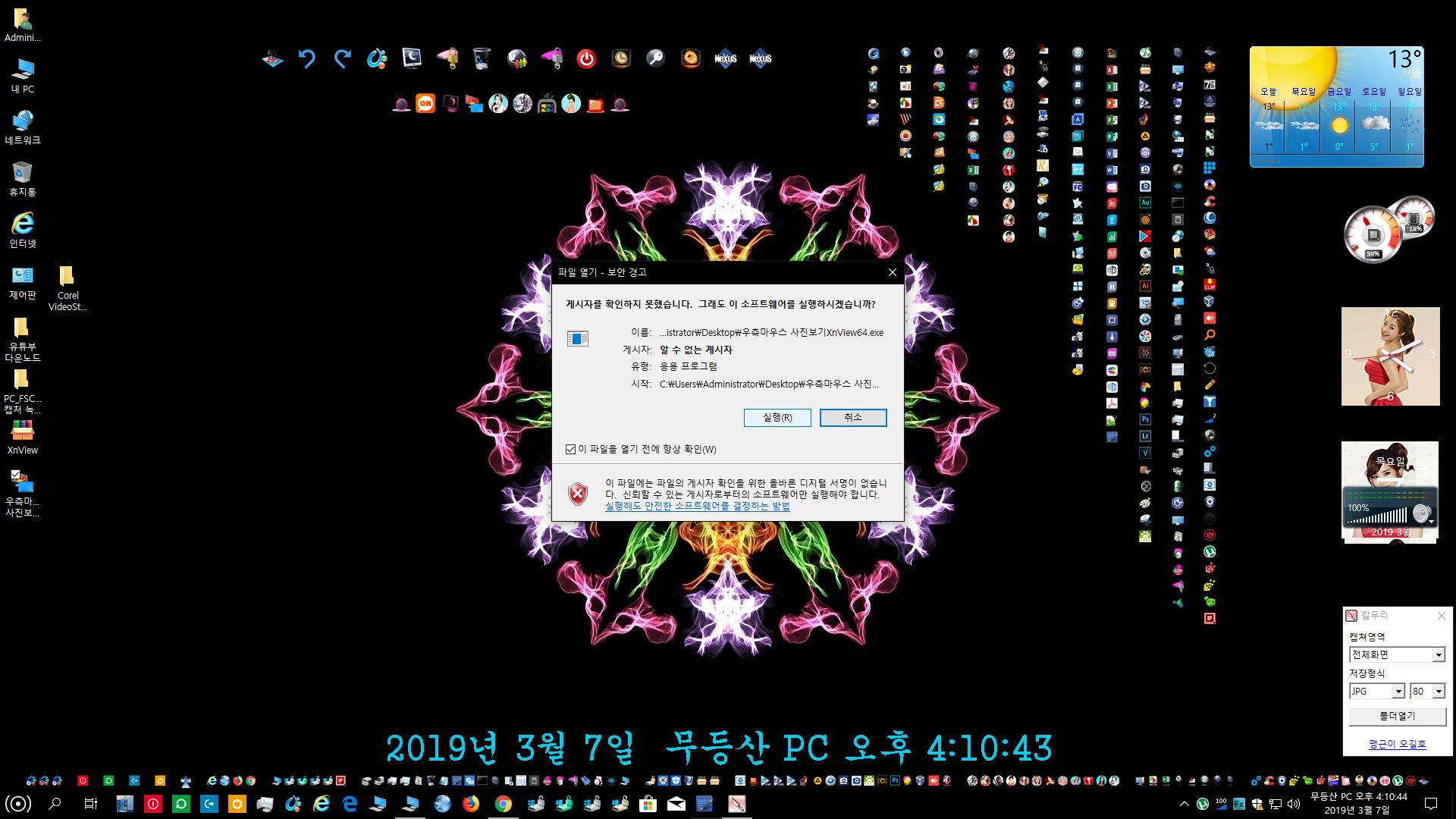
이렇게 설정하는게 맞나 봅니다 ^_^

이제 자식으로 부팅을 해보려고 합니다 ^_^ 잘 되야 할텐데요 ^^
똑 같은 방법으로 3쌍둥이중 처번째 자식을 선택을 해줍니다.
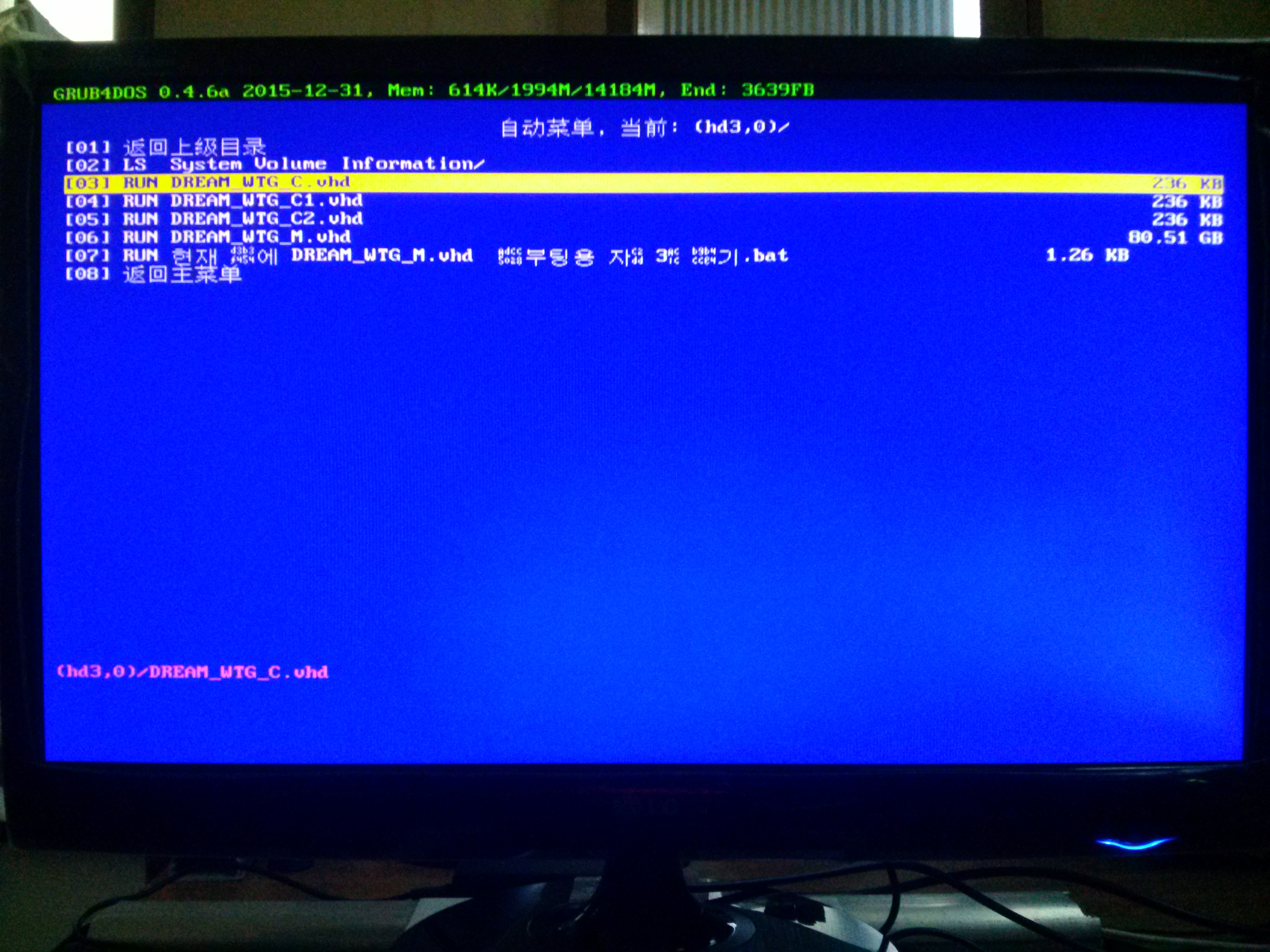
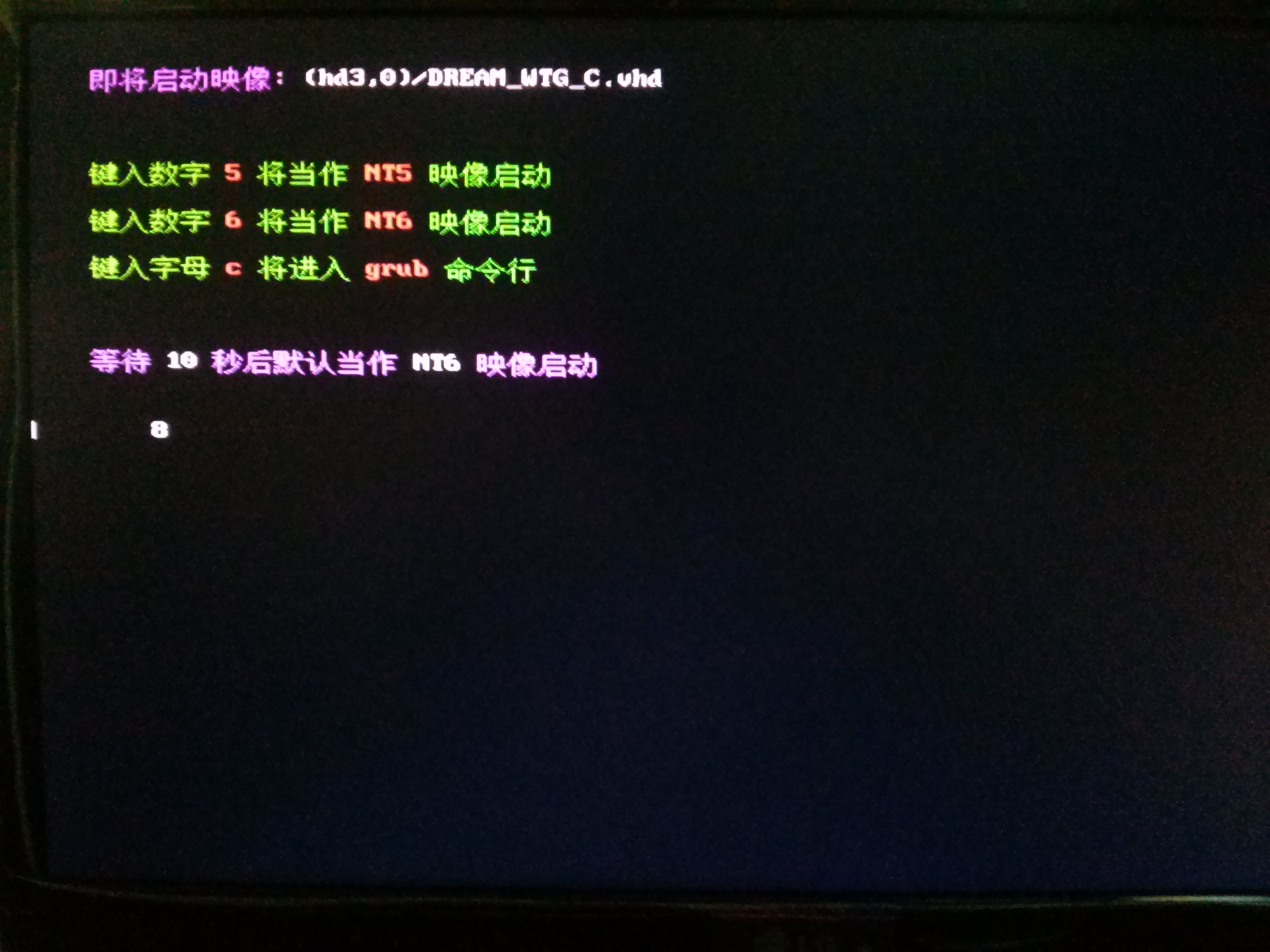
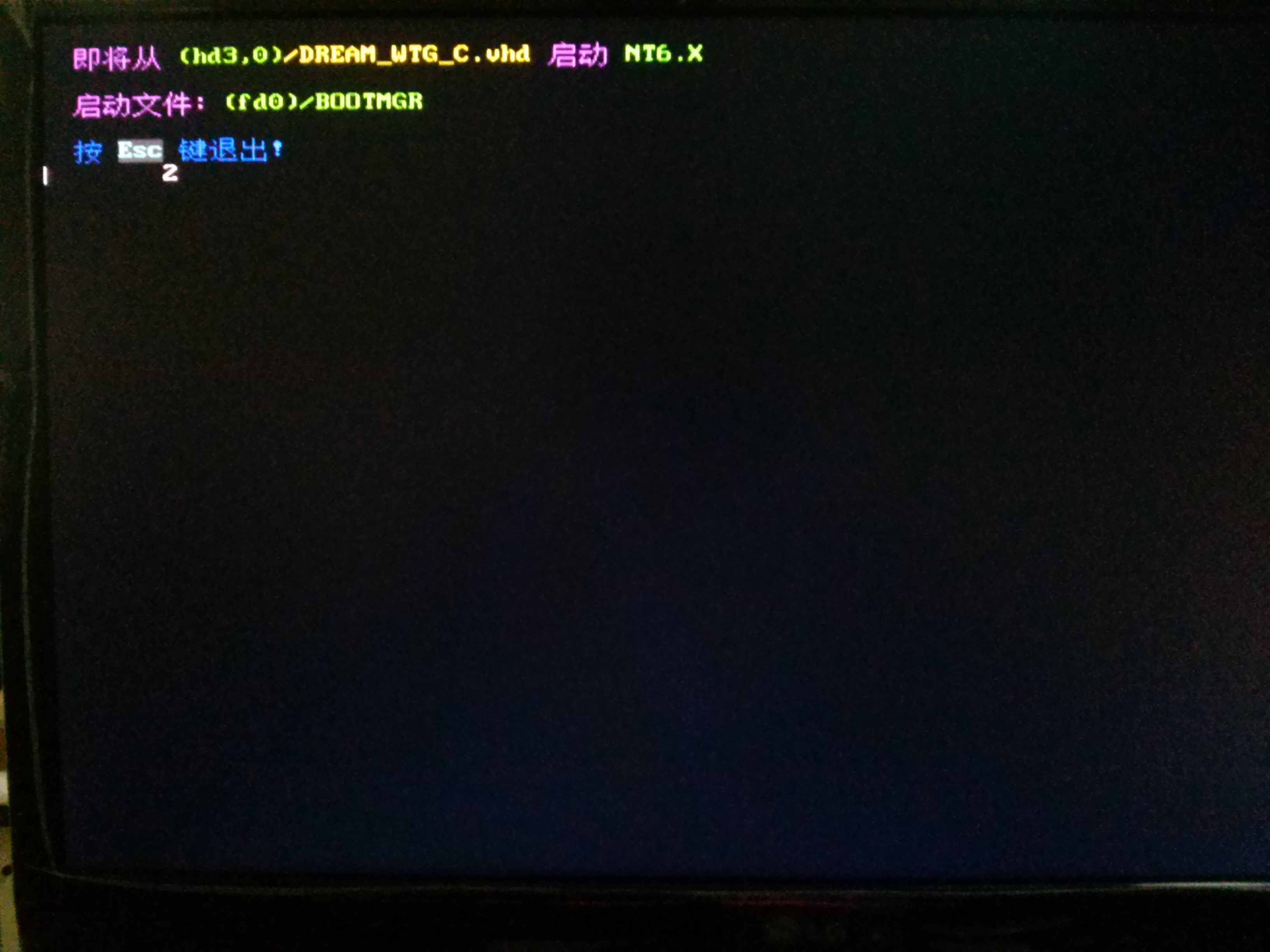
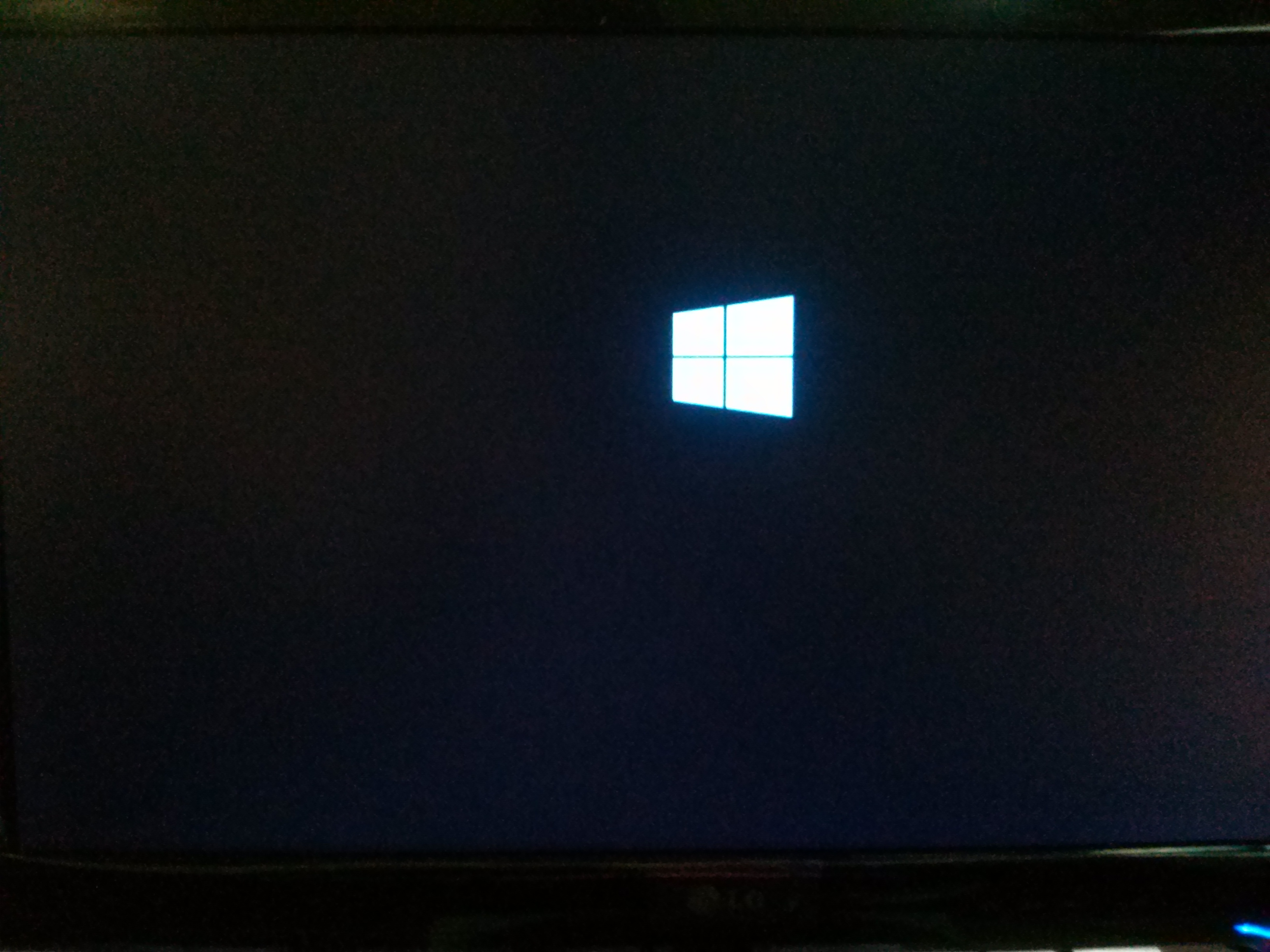
WHAT ~~~~~~~~~~~~~~~?
네 놀래셨지요 ^_^
이번에 설치 한 것은 용량이 작은 SSD입니다.
밑에 영어를 보면 STOP CODE가 보입니다 : VHD HOST VOLUME NOT ENOUGH SPACE. 라고 친절하게 알려줍니다 +_+
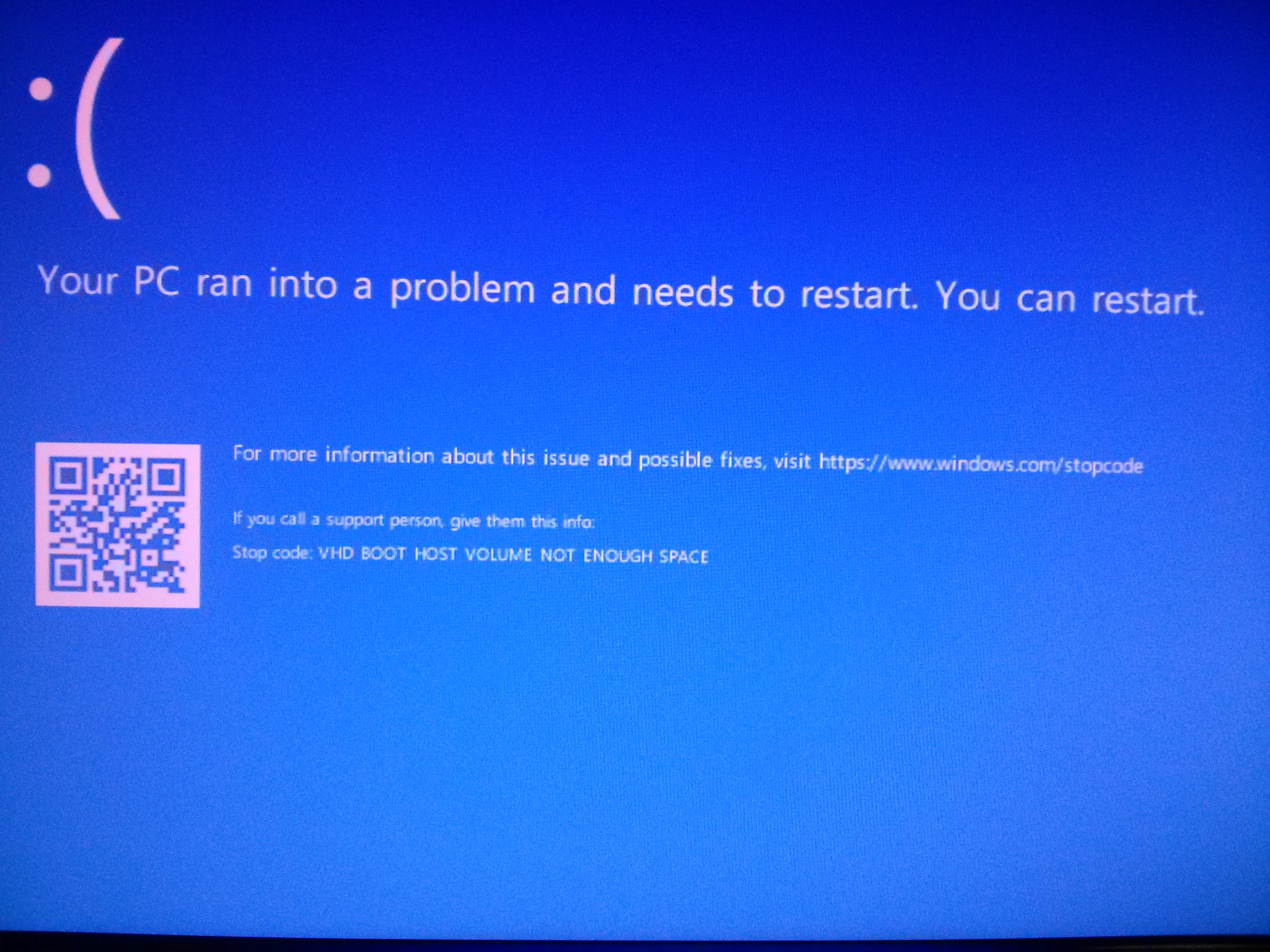
바로 이 오류 입니다.
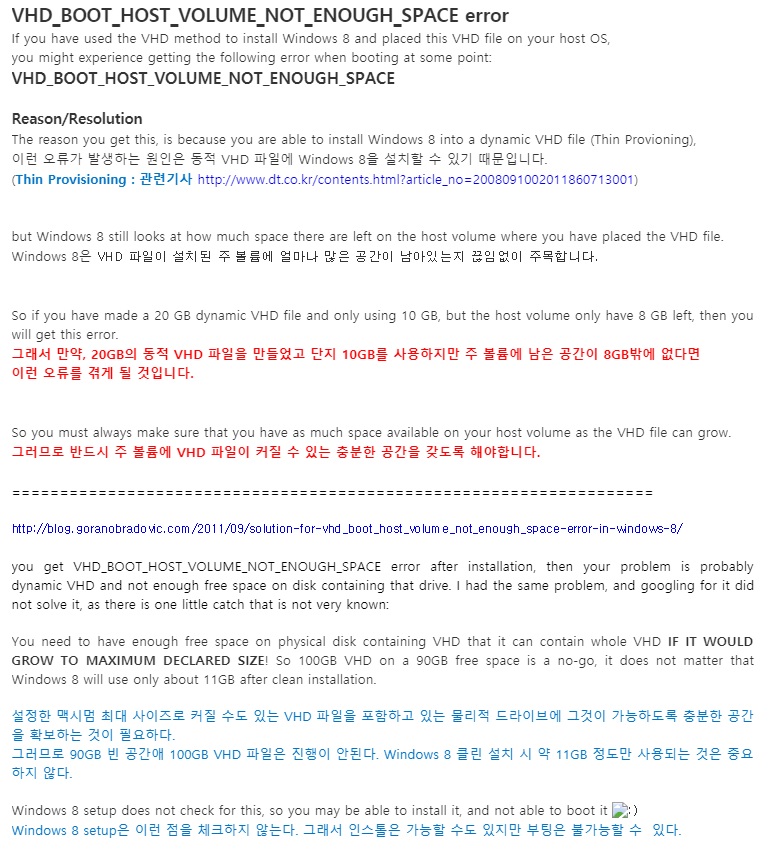
skrua님의 게시글 보기 : https://windowsforum.kr/gallery/11335302
어제 설치하고 실험한 곳은 SSD가아닌 일반 SATA 하드 였습니다. 즉 용량이 매우 크죠 500GB로 나우어서 설치를 하였으니까요
여유 용량이 있다면 성공하실껍니다 ^__^
VHD에 무등산님 작품을 설치 하여 부모 및 자식 모두 테스트를 해보았습니다 ^_^
부모 or 자식 SHIELD AUTO USB로 모두 잘 실행 됨을 확이 하였습니다.
SUK님께서 올려주신 3쌍둥이 자식 만들기 게시글 : https://windowsforum.kr/qna/11308808#comment_11308938
1. 부모 VHD에 무등산님 작품을 설치후 SHIELD AUTO USB로 MDS.VHD 부팅하여 드라이버 설치하였습니다.
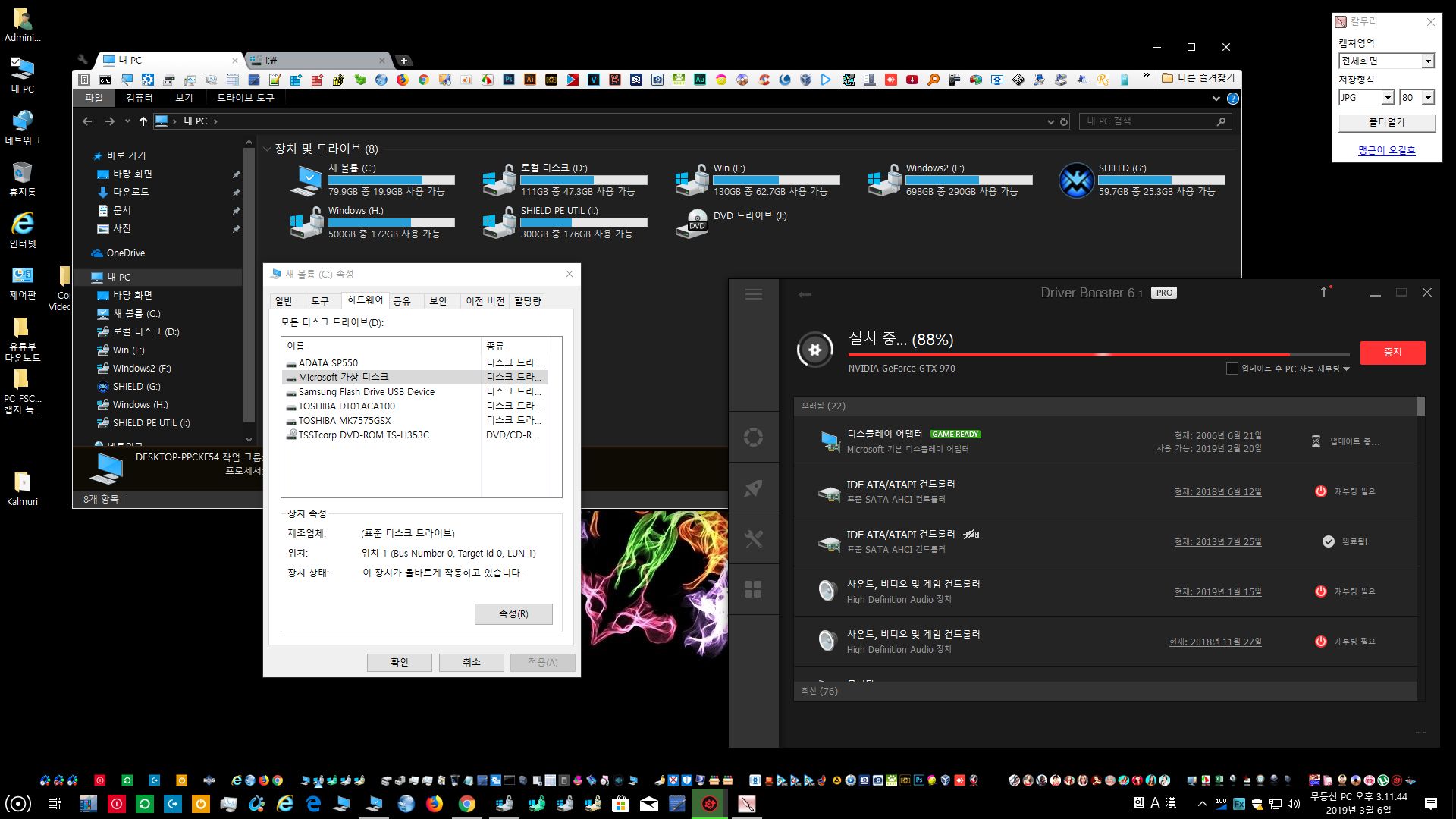
2. 가상 드라이브로 잘 잡혀있지요 +_+ 이때는 부모 이름이 MDS.VHD 입니다.
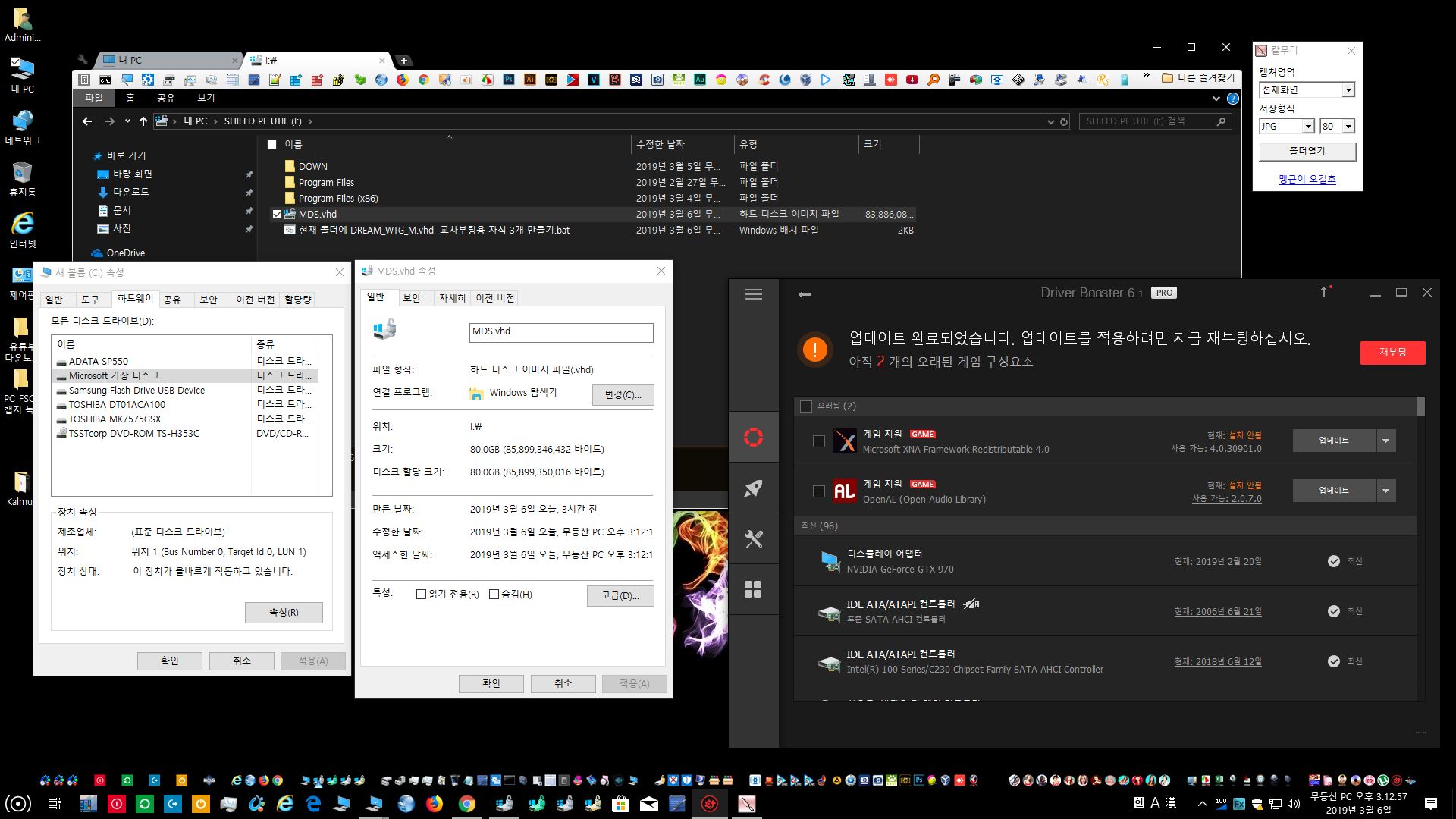
3.재부팅을 해서 본 OS로 돌아와서 SUK님 및 카조님께서 제공해주신 VHD 자식 만들기 입니다
여기서 자식을 만들때 가장 중요한것은 파일명을 DREAM_WTG_M 으로 정확하게 해줘야 만들어 주네요 +_+
MDS.VHD를 DREAM_WTG_M 변경하여 SUK님께서 제공해주신 툴로 자식생성을 하였습니다.
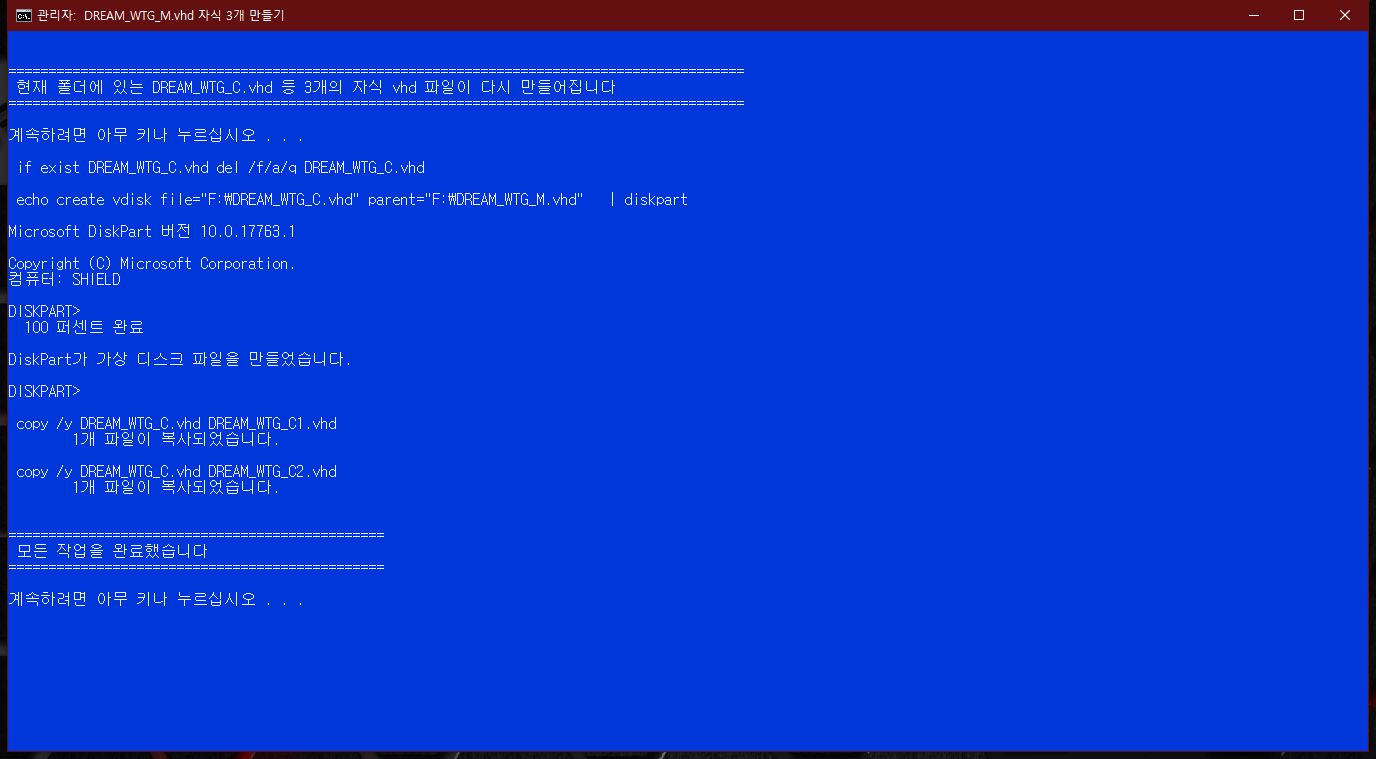
4.3쌍둥이가 이렇게 잘 만들어진 것을 확인 할 수 있습니다.
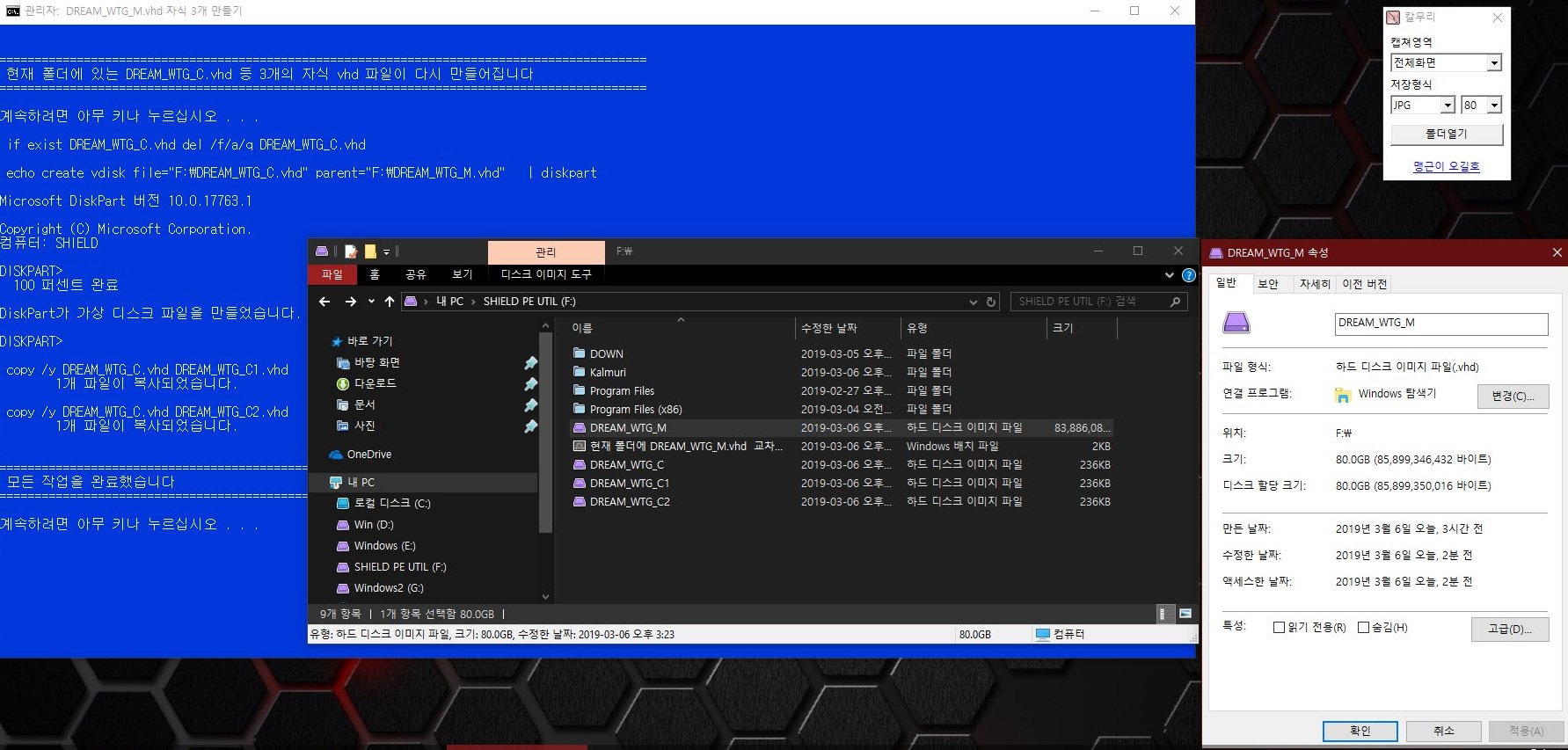
5. SUK님 말씀처럼 3쌍둥이의 탄생입니다 +_+ 신기하군요
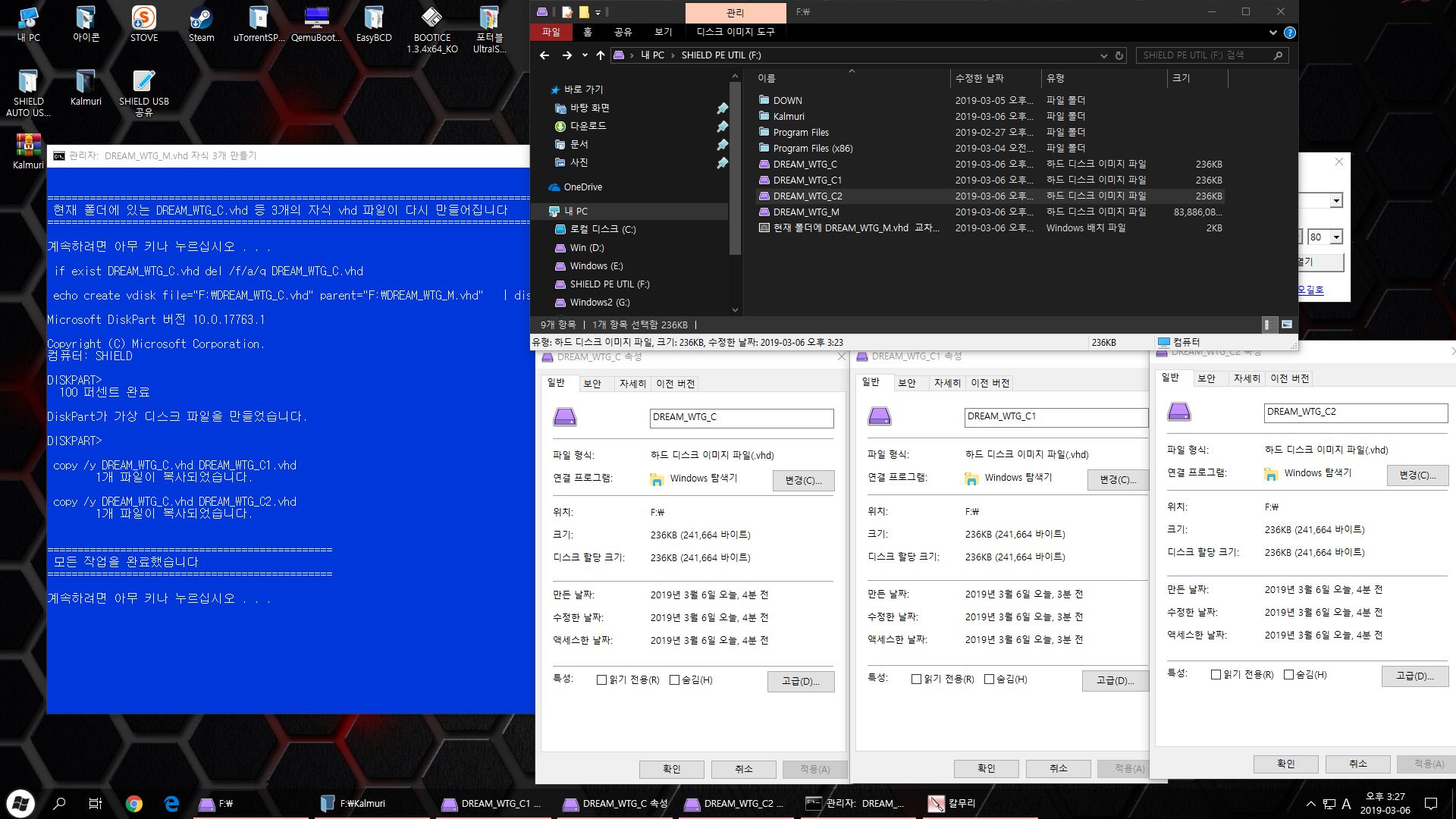
6 SHIELD AUTO USB로 MDS님의 작품을 자식으로 부팅한 화면입니다. 왠지 자식이라고 하니 MDS님 욕하는것 같아요 ㅠㅠ 흑흑
오해하지 마시길 바랍니다 ㅠ_ㅠ;;;; 무등산님의 3쌍둥이중 어떤것으로 부팅했는지 아시겠죠
DREAM_WTG_C 첫째 아이입니다 . ^^ 잘 되네요 ~_~
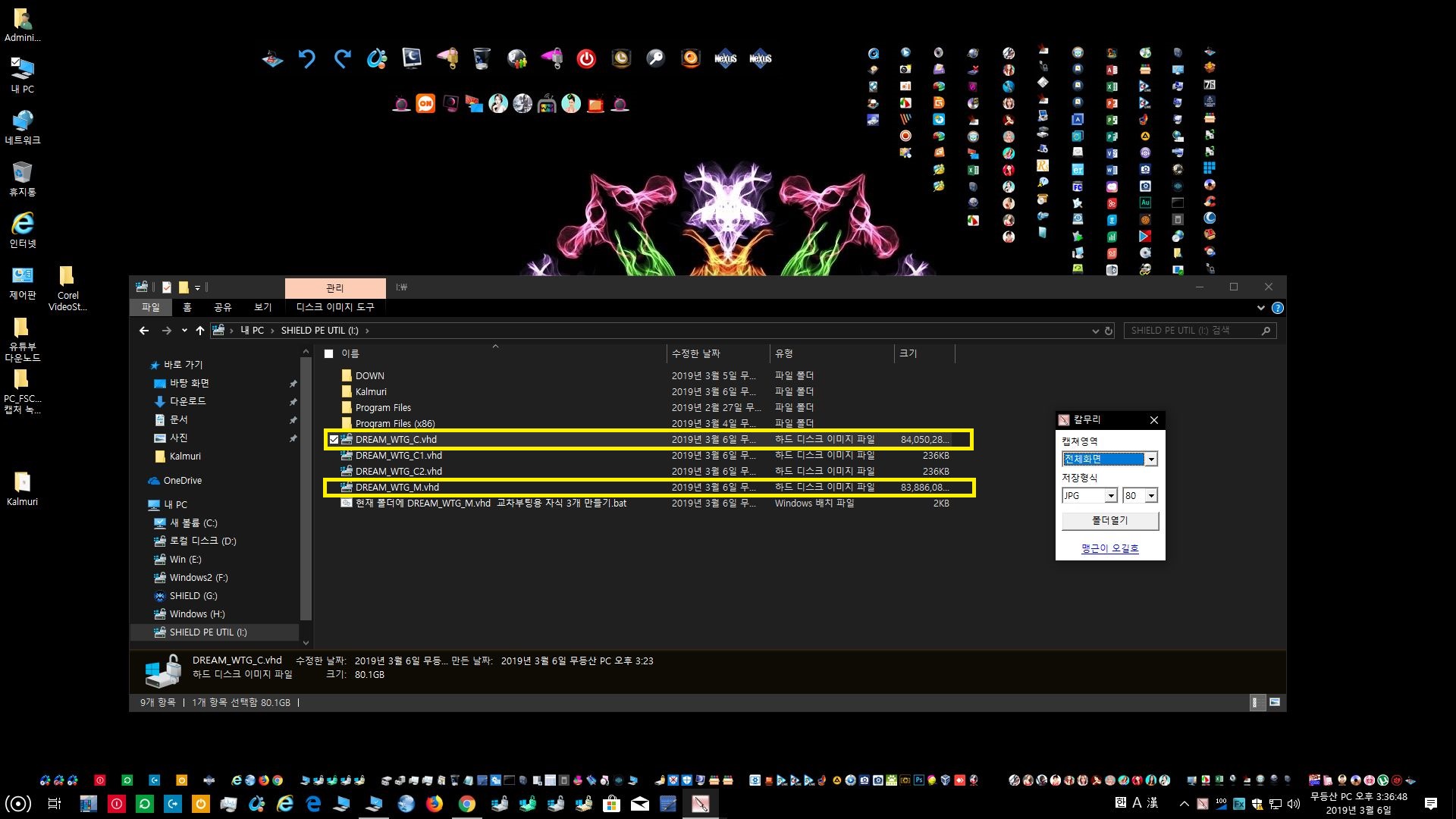
어제는 HDD일반 SATA하드에 VHD설치 오늘은 SSD에 설치를 해본 결과는
당연히 SSD 승입니다. Win 실행 반응 속도가 확연하게 느껴질 정도로 SSD가 빠르네요 +_+
SSD외장하드가 너무 비싸서 ㅠ_ㅠ WTG방식은 일단 보류 하겠습니다. 언젠가는 꼭 카조님/첨님의 방식으로 하고 싶오요 ~~~~!! 엉엉 ㅠㅠ
이렇게 해서 MDS님의 Windows 10 버전 1809 빌드 17763.348_3in1.wim VHD로 설치 및 부팅 글을 마쳐봅니다 ^_______^
다시 한번 제작해주시고 A/S를 해주신 MDS님께 감사인사를 드립니다 (_)(_) 꾸벅~~~!!
언제나 건강하시고 즐거운 하루 되시길 바랍니다.
윈포회원님들 미세먼지 조심하시고 항상 건강하시고 행복한 날 되시길 바랍니다. (_)(_) 꾸벅~~~!!
댓글 [20]
-
cungice 2019.03.07 17:26
-
SHIELD 2019.03.07 20:27
감사합니다 ^^ 즐거운 하루 되시길 바랍니다 ^^
-
skrua 2019.03.07 17:38
수고 하셨습니다
역시 대단하십니다
이 많은 것을 준비하시고 설치 및 자세한 설명까지 포스팅은 이렇게 해야 하는데
저는 아직 실력이 미천하여 하고 싶어도 할수가 없네요
여러가지로 도움 주셔서 항상 감사 합니다
수고 하세요
-
SHIELD 2019.03.07 20:28
아닙니다 ^^ 저 또한 많이 배웁니다 ^^
아직도 저도 초보여서 ^___^ 배울점이 많습니다 ^^
항상 즐거운 하루되시고 즐거운 하루 되시길 바랍니다
더 효율적인 방법으로 성공하셔서 축하드립니다 ^^
-
gama 2019.03.07 18:52 잘 사용하겠습니다
-
SHIELD 2019.03.07 20:28
MDS님의 작품입니다 ^^ 추천과 감사인사는 MDS님께 ^_____^
즐거운 하루 되세요 ^^
-
왕초보 2019.03.07 19:40
테스트 하시는것만해도 힘든일이시네요..이렇게 과정을 하나하나 캡쳐를 하여주셨네요
고생 많으셨습니다.
편안하신 시간 되세요..
-
SHIELD 2019.03.07 20:29
좋게 봐주셔서 감사합니다 ^__^
왕초보님께서도 편안하시고 행복한 날 되시길 바랍니다 ^^
-
ehdwk 2019.03.07 20:09
수고하셨습니다.
잘 감상했습니다. -
SHIELD 2019.03.07 20:29
감사합니다 ^^ 즐거운 하루 되세요 ^^
-
링컨 2019.03.07 20:24
고생 많으십니다.
-
SHIELD 2019.03.07 20:29
감사합니다 즐거운 저녁시간되시길 바랍니다 ^^
-
상고대 2019.03.07 20:39
노고가 많으십니다.
잘 보았습니다.
-
한류 2019.03.07 20:50
대단하십니다. ㄷㄷ
HDD와SSD 비교 테스트 또 VHD설치 방식 잘 보았습니다.
초보의 시선으로 쉽게 설명해주셔서 끝까지 정독할수 있었네요.
평안한 저녁시간 보내세요.^^
-
sboat123 2019.03.07 20:57
와우 상세한 설명과 그림 동화 너무 감사합니다. ^-^
-
TurtleStamp 2019.03.07 21:01
수고하셨습니다 -
rose2 2019.03.08 08:51
수고하신 설명데로 설치를 하고 있습니다. 감사합니다.
-
w-tiger 2019.03.08 09:21
대단한 설치기였습니다. 수고 많으셨습니다...
-
첨임다 2019.03.09 02:26
이리 힘든 과정을 일일이 사진넣어 설명해 주셔서 미리 채험하고 볼수있게 배려해 주시니 너무 감사합니다 수고하셨습니다^^*
-
최원종 2019.04.15 09:51
대단한 설치기입니다. 세심한 스샷에 초보인 저는 많은 도움이되었습니다!
마지막버젼은 너무 시간이 늦어서 공유를 못받았네요 ㅠ ㅠ
담에 기회가된다면 써보고싶습니다.

자상한 설명과 스샷 잘 구경 하였습니다. 수고 많으셨습니다.